Page 1
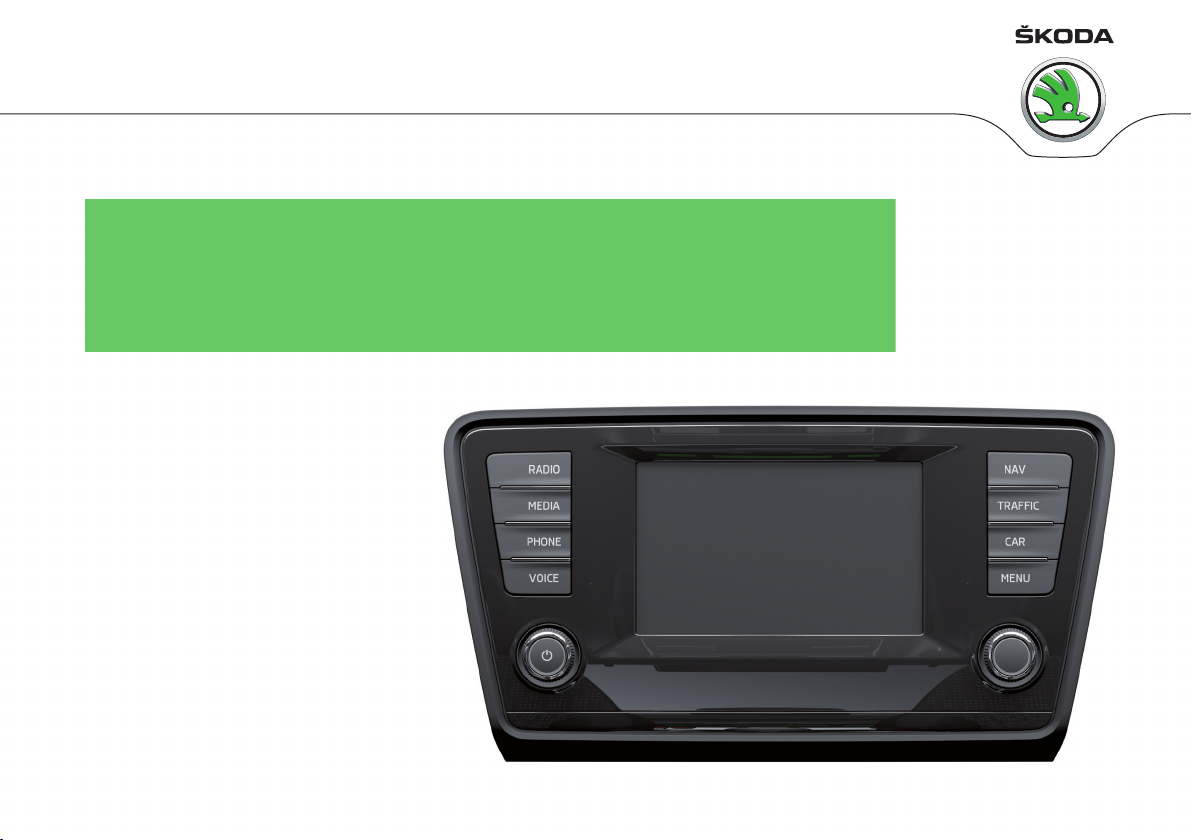
SIMPLY CLEVER
Infotainment navigace Amundsen
Návod k obsluze
Page 2
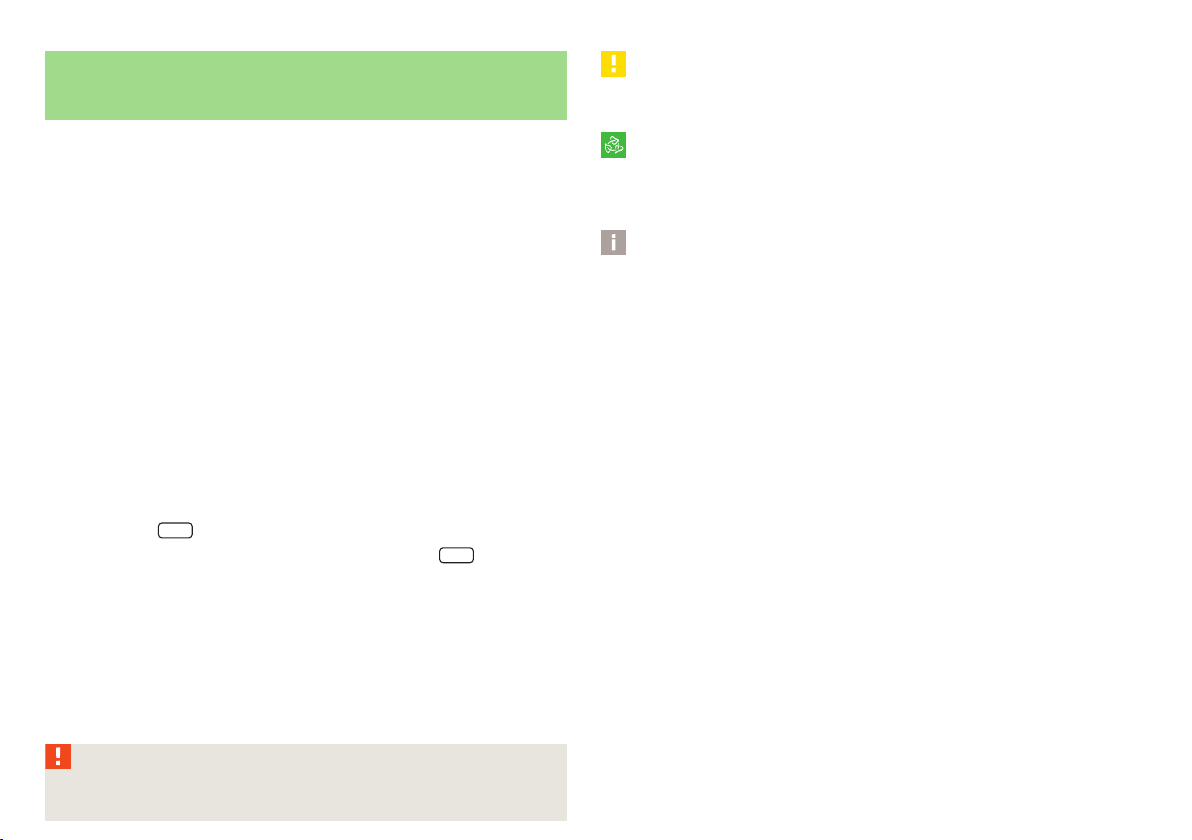
Uspořádání tohoto Návodu k obsluze (vysvětlivky)
Tento Návod k obsluze je členěn podle zcela přesných pravidel tak, aby Vám ulehčil
hledání a čerpání potřebných informací.
Členění kapitol, obsahu a věcného rejstříku
Text návodu je rozdělen do relativně krátkých odstavců, které jsou přehledně spojené do jednotlivých kapitol. Aktuální kapitola je vždy uvedena na dolním okraji pravé stránky.
Obsah, členěný podle kapitol, a podrobný věcný rejstřík na konci Návodu k obsluze
Vám pomohou rychle najít požadovanou informaci.
Směrová označení v textu
Všechny údaje jako „vlevo“, „vpravo“, „vpředu“, „vzadu“ jsou vztaženy ke směru jízdy.
Jednotky
Hodnoty jsou uváděny v metrických jednotkách.
Značky v textu
Označuje odkaz na odstavec s důležitými informacemi a bezpečnostními
pokyny v rámci jedné kapitoly.
Označuje konec odstavce.
Označuje pokračování odstavce na další straně.
® Označuje registrovanou ochrannou známku.
Příklady popisu informací uvedených v návodu k obsluze
Stiskněte tlačítko
Tato informace znamená, že je třeba nejprve stisknout tlačítko
a poté stisknout funkční tlačítko na displeji přístroje a potvrdit nabídku stisknutím funkčního tlačítka Zvuk.
Symbol „→“ označuje následující krok.
Příklad menu, dostupných nabídek, položek nebo funkcí.
■
xyz - první úroveň menu
■
xyz - druhá úroveň menu
■
xyz - třetí úroveň menu
■
xyz - první úroveň menu
Poznámky v textu
POZOR
Nejdůležitější jsou poznámky nadepsané POZOR. Poznámky nadepsané POZOR
Vás upozorňují na vážné nebezpečí nehody, příp. poranění.
Menu
→ → Zvuk.
Menu
na přístroji
UPOZORNĚNÍ
Poznámka nadepsaná Upozornění Vás upozorňuje na možná poškození Vašeho
vozidla (např. závada na převodovce) nebo na obecné nebezpečí nehody.
Životní prostředí
Poznámka nadepsaná Životní prostředí Vás upozorňuje na nutnost ochrany životního prostředí. Takto označené jsou například rady pro snížení spotřeby pohonných
hmot.
Poznámka
Poznámka jako taková Vás upozorňuje zcela obecně na informace důležité k pro-
vozu Vašeho vozidla.
Page 3
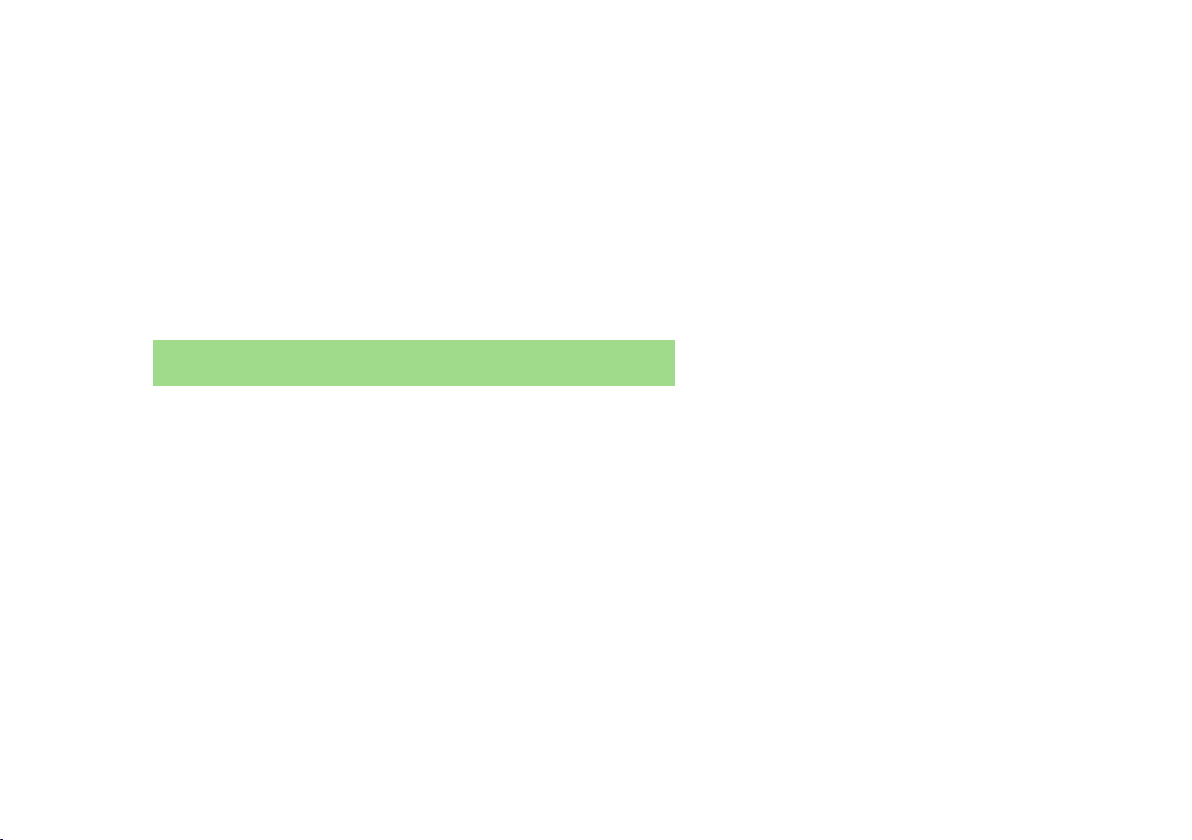
Úvod
Rozhodli jste se pro vozidlo ŠKODA vybavené Infotainment navigací Amundsen (dále jen přístrojem),
srdečně Vám děkujeme za Vaši důvěru.
Nová koncepce obsluhy umožňuje provádět nastavení vozidla a ovládat některá elektronická zařízení centrálně prostřednictvím přístroje.
Přečtěte si proto pečlivě nejen tento Návod k obsluze, ale i návod k obsluze vozidla, protože postup v souladu
s těmito návody je předpokladem správného užívání vozidla.
S případnými dotazy ohledně Vašeho přístroje se obraťte na partnera ŠKODA.
Vaše ŠKODA AUTO a.s. (dále jen ŠKODA)
Page 4
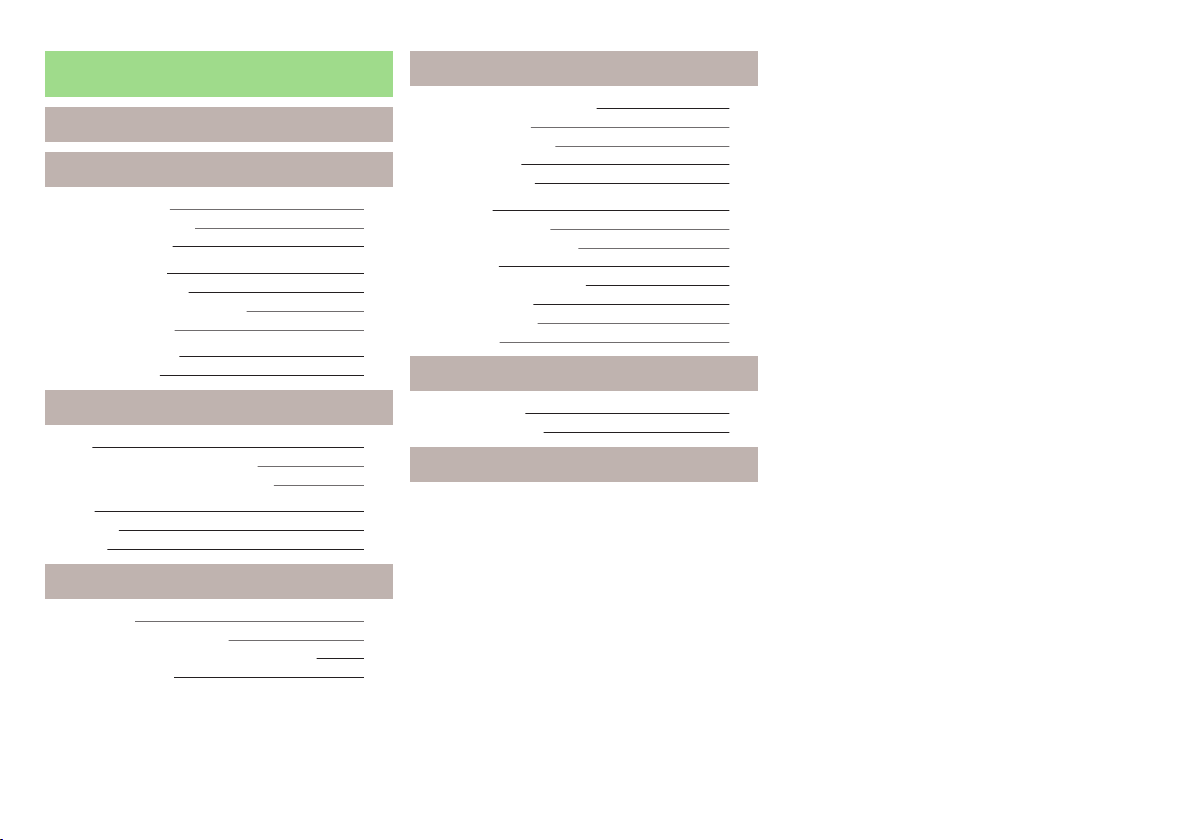
Obsah
Použité zkratky
Seznámení s přístrojem
Úvodní informace 4
Důležitá upozornění 4
Přehled přístroje 5
Obsluha přístroje 8
Na displeji přístroje 8
Na displeji v panelu přístrojů
Hlasové ovládání 14
Nastavení přístroje
Nabídka Setup
Audio/Video
Rádio 27
Analogové rozhlasové vysílání
Digitální rozhlasové vysílání DAB 29
Média
Obsluha
Zdroje 34
Telefon
Komunikace
Telefon a vysílací zařízení 40
Spojení mobilního telefonu s přístrojem
Telefonní funkce
40
43
45
Navigace
Popis navigačního systému 49
Úvod k navigaci 49
Nastavení navigace 50
Obsluha mapy 52
Doplňkové okno 54
Navigování 57
Zadání nového cíle 57
Zadání z uložených cílů 59
Zvláštní cíl 60
Kategorie zvláštních cílů 63
Navigování k cíli 64
10
Dopravní hlášení
Správa cíle 67
22
22
Vozidlo
Systémy vozidla
Nastavení vozidla
27
Věcný rejstřík
32
32
66
69
69
2
Obsah
Page 5
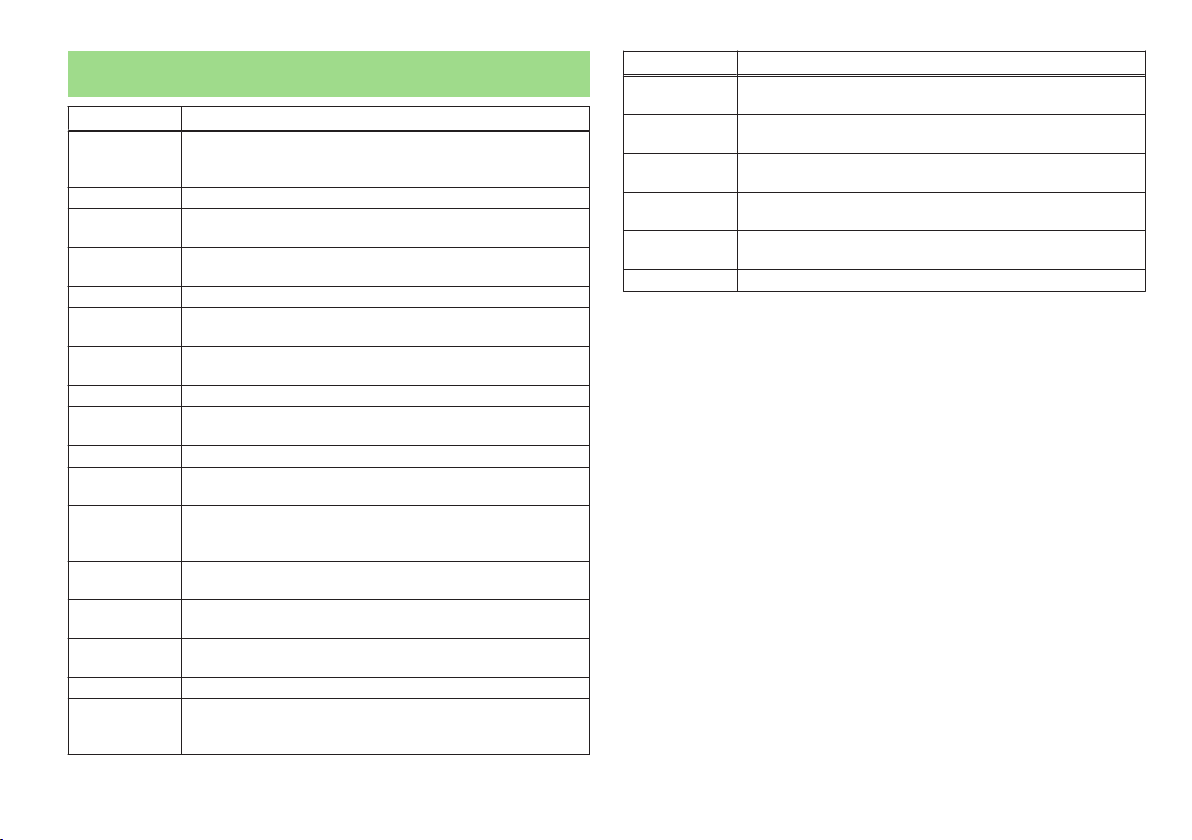
Použité zkratky
Zkratka Význam
A2DP Advanced Audio Distribution Profile - softwarový profil přeno-
su dat pro Bluetooth® určený k jednosměrnému přenosu audiodat
ACC adaptivní tempomat
AF Alternative Freguencies - alternativní frekvence přijímané roz-
hlasové stanice
AM amplitudová modulace - označení rozhlasového frekvenčního
pásma
ASR regulace prokluzu hnacích kol vozidla
AVRCP softwarový profil přenosu dat pro Bluetooth® podporující mul-
timediální funkce
BT Bluetooth® - bezdrátová komunikace umožňující přijímat
a odesílat hlasové a datové informace
DAB Digital Audio Broadcasting - digitální rozhlasové vysílání
DRM Digital Rights Management - technické metody, jejichž účelem
je kontrolovat či omezovat používání obsahu digitálních médií
ESC kontrola stability vozidla
FM frekvenční modulace - označení rozhlasového frekvenčního
pásma
HFP Handsfree Profile - softwarový profil přenosu dat pro Bluetoo-
th®, který umožňuje komunikaci mezi mobilním telefonem
a zařízením vozidla pro handsfree
GPS Global Positioning System - družicový systém pro určení polo-
hy
GSM Groupe Spécial Mobile - globální systém pro mobilní komunika-
ci, nejrozšířenější standard pro mobilní telefony
ID3 tag přidaná vlastnost hudebního souboru, umožňuje zobrazit ná-
zvy interpretů, písní, alb atd.
KESSY bezklíčové odemykání, startování a zamykání
NTSC National Television System Committee - standard kódování
audiovizuálního signálu v Severní a střední Americe a v některých zemích jihovýchodní Asie
Zkratka Význam
PAL phase alternating line - standard kódování audiovizuálního
signálu ve většině zemí Evropy
PI Program Identification - identifikace rozhlasové stanice pomo-
cí unikátního kódu
RDS Radio Data System - systém určený k přenosu doplňkových in-
formací u rozhlasového vysílání v pásmu FM
TMC Traffic Message Channel - služba určená k poskytování do-
pravních informací řidičům
TP Traffic Program identification - identifikace programu, který
přenáší dopravní informace
WMA Windows Media Audio - komprimovaný zvukový formát
Použité zkratky
3
Page 6
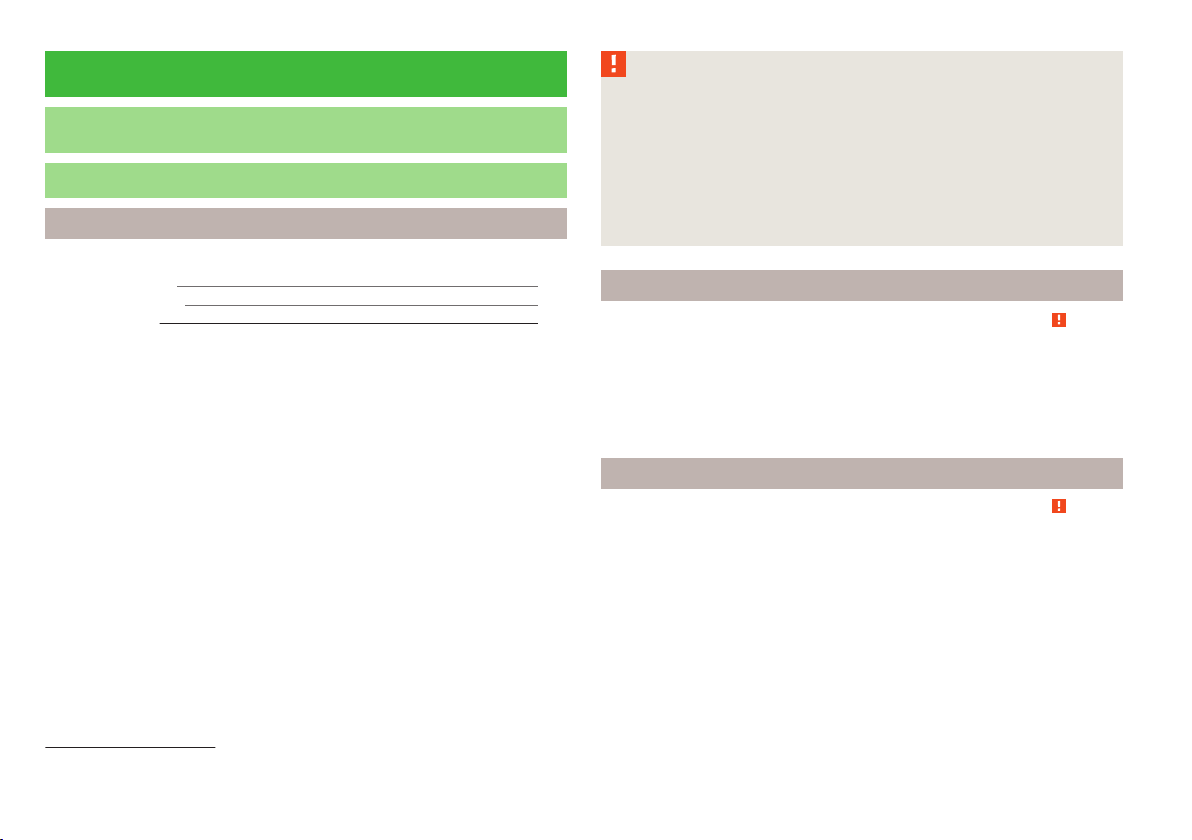
Seznámení s přístrojem
Úvodní informace
Důležitá upozornění
Úvod k tématu
V této kapitole najdete informace k těmto tématům:
Prohlášení o shodě
Ochrana komponent 4
Dotykový displej
V tomto Návodu k obsluze jsou popsány všechny možné součásti výbavy vozidla,
aniž by byly označeny jako mimořádná výbava, modelová varianta nebo výbava určená pouze pro některé trhy.
Ve Vašem vozidle tak nemusí být všechny součásti výbavy popsané v tomto Návodu k obsluze.
Rozsah výbavy Vašeho vozidla vyplývá z Vaší smlouvy o koupi vozidla. Pro bližší
informace se obraťte na partnera ŠKODA1), u kterého jste vozidlo zakoupili.
Mějte prosím na paměti, že tento návod je pouze doplněním informací uvedených
v Návodu k obsluze vozidla, a proto ho lze použít jen ve spojení s aktuálním návodem k vozidlu. Podrobný popis některých funkcí uvedených v tomto návodu naleznete v Návodu k obsluze vozidla.
Vyobrazení se mohou v detailech lišit od provedení Vašeho přístroje, jsou chápána jako obecné informace.
POZOR
■
V první řadě věnujte pozornost řízení! Za řízení vozidla nesete jako řidič pl-
nou odpovědnost.
■
Přístroj používejte jen tak, abyste měli vozidlo za každé dopravní situace pl-
ně pod kontrolou - hrozí nebezpečí nehody!
■
Hlasitost přístroje mějte nastavenou tak, aby bylo vždy slyšet zvukové signály zvenčí, např. zvukové znamení vozidel s právem přednosti jízdy, jako jsou
vozidla policie, zdravotnické záchranné služby a hasičského záchranného sboru.
■
Příliš hlasitá reprodukce může způsobit poškození sluchu!
4
Prohlášení o shodě
5
Nejprve si přečtěte úvodní informace a bezpečnostní pokyny na stra-
ně 4 a dodržujte je.
ŠKODA AUTO a.s. tímto prohlašuje, že infotainment systémy ŠKODA jsou ve shodě
se základními požadavky a dalšími ustanoveními směrnice 1999/5/ES.
Ochrana komponent
Nejprve si přečtěte úvodní informace a bezpečnostní pokyny na straně 4 a dodržujte je.
Některé elektronické řídicí jednotky jsou z výroby vybaveny funkcí ochrany komponentů.
Funkce ochrany komponentů je vyvinuta jako ochranný mechanismus pro:
omezení funkce ve výrobě nebo v servisu namontovaných řídících jednotek po
›
zástavbě do jiného vozu (např. po krádeži);
omezení funkce komponentů provozovaných mimo vozidlo;
›
umožnění legitimní zástavby nebo výměny řídících jednotek v případě opravy
›
u servisního partnera ŠKODA1).
1)
Použitá terminologie » návod k obsluze, kapitola Úvod.
4
Seznámení s přístrojem
Page 7
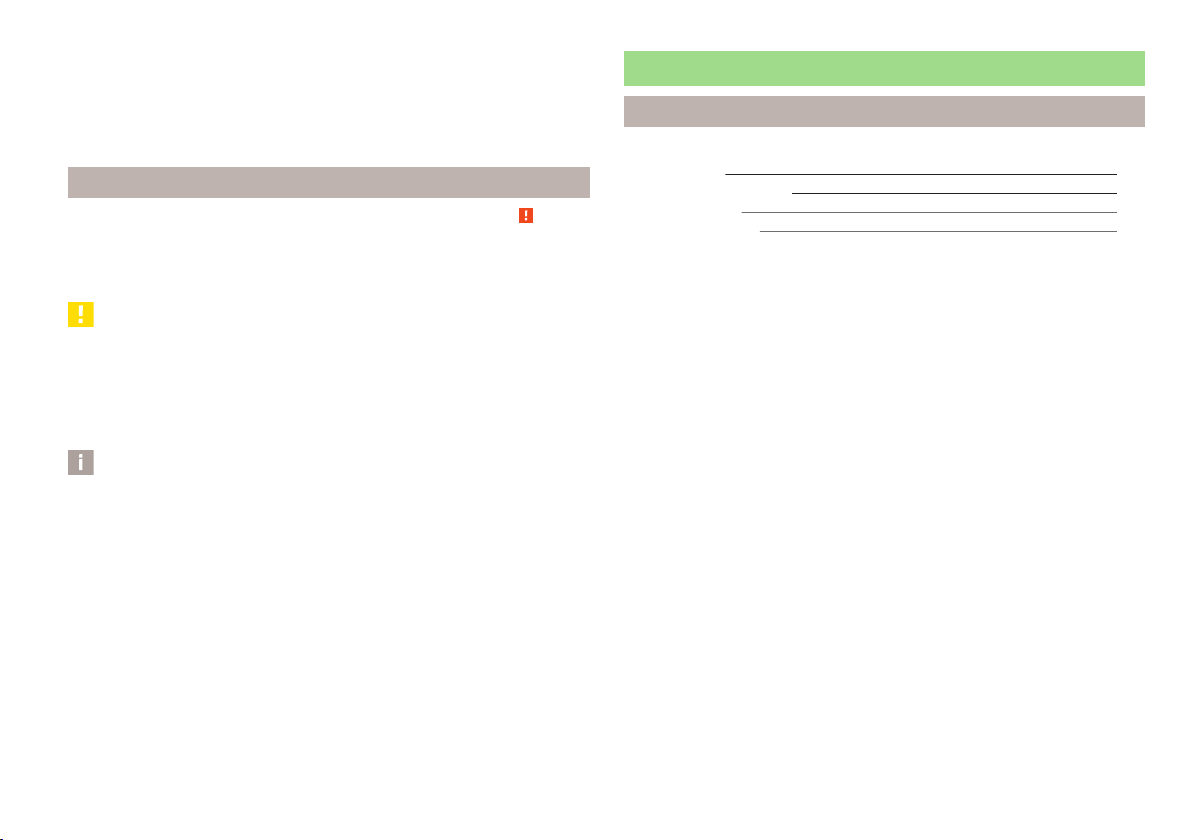
Pokud dojde k aktivaci ochrany komponentů, zobrazí se na displeji přístroje hlášení Ochrana komponent: Systém je nyní dostupný jen omezeně. Zapněte zapalo-
vání.
Pokud po zapnutí zapalování nedojde k deaktivaci ochrany komponentů, obraťte
se na servisního partnera ŠKODA.
Dotykový displej
Nejprve si přečtěte úvodní informace a bezpečnostní pokyny na straně 4 a dodržujte je.
Přístroj je vybaven tzv. kapacitním dotykovým displejem, který je možné ovládat
pouze dotykem prstu.
UPOZORNĚNÍ
■
Displej ovládejte lehkým dotykem prstu. Na displej netlačte - nebezpečí poško-
zení!
■
Nezkoušejte použít pro ovládání displeje žádné předměty - nebezpečí poškoze-
ní!
■
Displej nečistěte žádnými rozpouštědly jako benzin nebo terpentýn, která by
mohla povrch displeje poškodit.
Poznámka
■
Displej můžete čistit měkkou látkou a případné otisky prstů smýt čistým alkoho-
lem. Dbejte přitom na to, abyste nepoškodili další části interiéru.
■
Displej nelze ovládat dotykem prstu v rukavici, resp. dotykem nehtu.
■
Nepřelepujte část přístroje pod displejem, mohli byste omezit funkčnost sníma-
čů pro funkci přiblížení.
■
K ochraně displeje můžete použít ochrannou fólii pro dotykové displeje, která
neomezuje jeho funkci.
■
Jas displeje se automaticky nastavuje podle intenzity osvětlení v interiéru. Auto-
matické nastavení lze upravit ručně » strana 23.
Přehled přístroje
Úvod k tématu
V této kapitole najdete informace k těmto tématům:
Popis přístroje
Zapnutí/vypnutí přístroje 6
Nabídky přístroje 6
Nastavení hlasitosti 7
Nejprve věnujte pozornost bezpečnostním pokynům » strana 4, Důležitá upo-
zornění.
6
Úvodní informace
5
Page 8
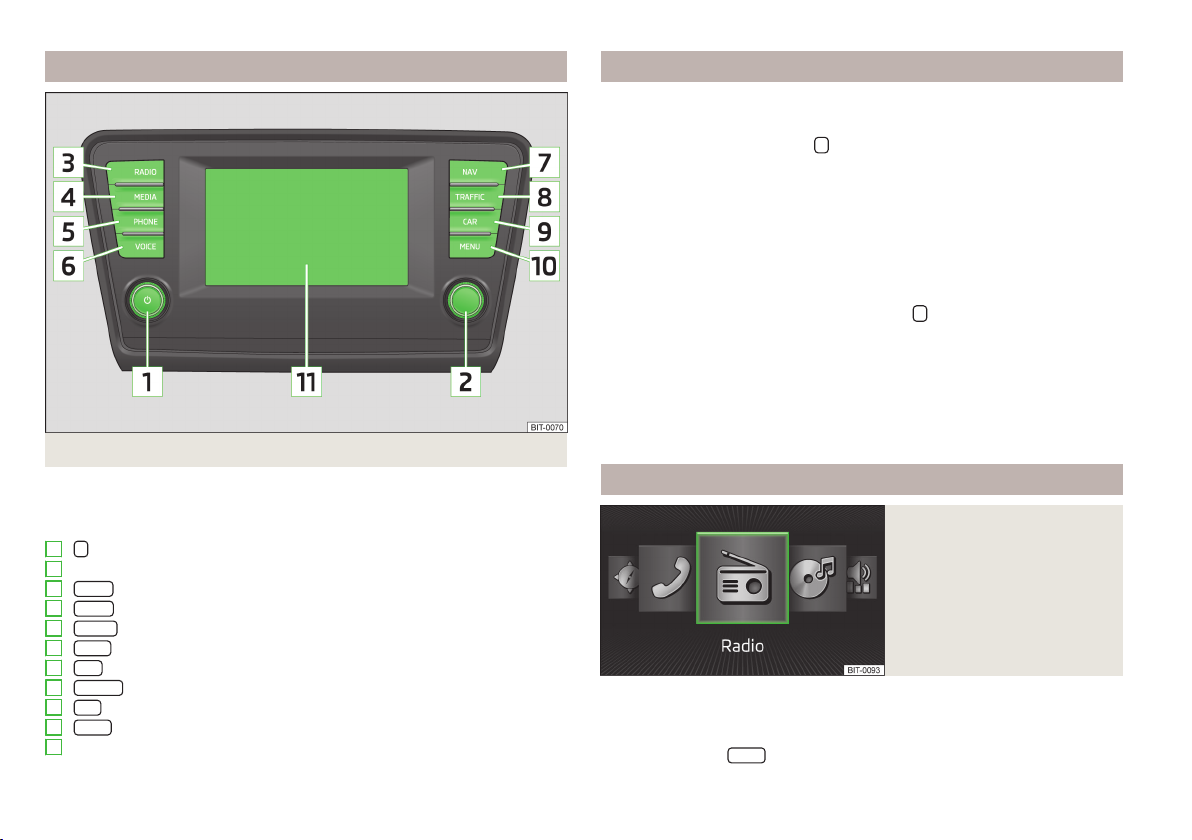
Popis přístroje
Obr. 1 Popis přístroje
Nejprve si přečtěte úvodní informace na straně 5 a dodržujte je.
Popis přístroje
1
- zapnutí/vypnutí přístroje; nastavení hlasitosti
2
Volby a potvrzení
RADIO
3
4
5
6
7
8
9
10
11
- nabídka Rádio » strana 27
MEDIA
- nabídka Média » strana 32
PHONE
- nabídka Telefon » strana 40
VOICE
- hlasové ovládání » strana 14
NAV
- nabídka Navigace » strana 49
TRAFFIC
- seznam dopravních hlášení » strana 66
CAR
- nastavení systémů vozidla » strana 69
MENU
- zobrazení nabídek přístroje » strana 6
Dotykový displej » strana 8
Zapnutí/vypnutí přístroje
Nejprve si přečtěte úvodní informace na straně 5 a dodržujte je.
Stiskněte tlačítko se symbolem - přístroj se zapne, resp. vypne.
›
Po zapnutí přístroje se zapne zdroj zvuku a nabídka zvolená před vypnutím přístroje.
Pokud byl před vypnutím přístroj v nabídce Telefon a není zapnuté zapalování nebo není zapnutá funkce Bluetooth®, zobrazí se na displeji hlášení » strana 41.
Zapněte zapalování, resp. funkci Bluetooth® » strana 25.
Pokud je přístroj zapnutý a vytáhnete klíč ze zapalování, přístroj se automaticky
vypne. Po zapnutí zapalování se přístroj automaticky zapne.
Pokud byl přístroj vypnut tlačítkem se symbolem
přístroje po zapnutí zapalování nedojde.
Pokud je Vaše vozidlo vybaveno systémem KESSY, přístroj se po vypnutí motoru
a otevření dveří řidiče automaticky vypne. Pokud nejprve otevřete dveře řidiče
a následně vypnete motor, přístroj se vypne.
Pokud je vypnuté zapalování, přístroj se přibližně po půlhodině automaticky vypne
(ochrana akumulátoru vozidla před vybitím).
, k automatickému zapnutí
Nabídky přístroje
Obr. 2
Nabídky přístroje
Nejprve si přečtěte úvodní informace na straně 5 a dodržujte je.
Volba hlavní nabídky
Stiskněte tlačítko
›
MENU
.
6
Seznámení s přístrojem
Page 9
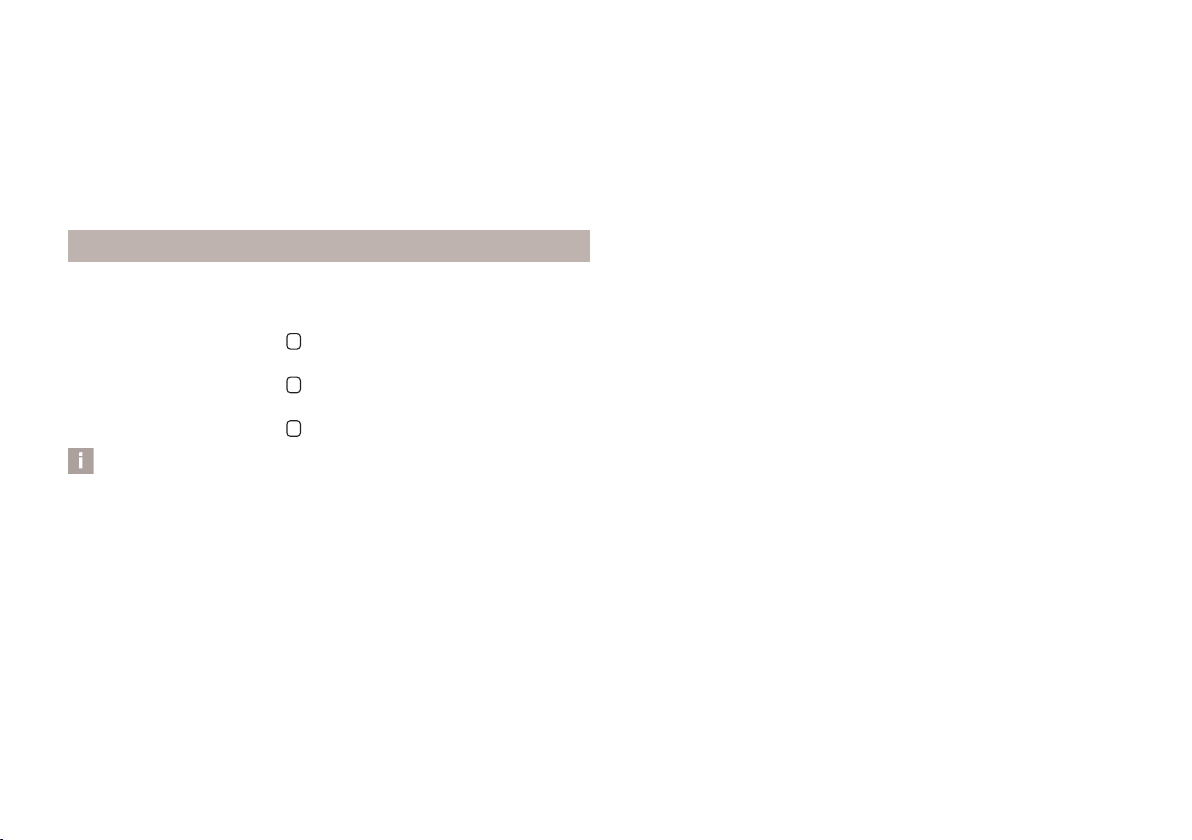
Funkční tlačítka v hlavní nabídce MENU
- rádio » strana 27
- média » strana 32
- nastavení zvuku » strana 23
- nastavení přístroje » strana 22
- nastavení systémů vozidla » strana 69
- nabídka Navigace » strana 49
- nabídka Telefon » strana 40
Nastavení hlasitosti
Nejprve si přečtěte úvodní informace na straně 5 a dodržujte je.
Zvýšení hlasitosti
Otáčejte tlačítkem se symbolem doprava.
›
Snížení hlasitosti
Otáčejte tlačítkem se symbolem doleva.
›
Ztlumení zvuku
Otáčejte tlačítkem se symbolem a snižte hlasitost na 0.
›
Poznámka
■
Změna hlasitosti se zobrazí na displeji přístroje.
■
Pokud je ztlumený zvuk, zobrazí se na displeji symbol .
■
Příliš hlasitá reprodukce může ve vozidle způsobit zvukové rezonance.
Úvodní informace
7
Page 10

Obsluha přístroje
Na displeji přístroje
Úvod k tématu
V této kapitole najdete informace k těmto tématům:
Obsluha
Zadávací obrazovka s klávesnicí 9
Zadávací obrazovka s číselnou klávesnicí 9
Nejprve věnujte pozornost bezpečnostním pokynům » strana 4, Důležitá upozornění.
V této kapitole je popsána obsluha přístroje, práce s dotykovým displejem a různými typy zadávacích klávesnic.
Obsluha
Obr. 3
Zobrazení na displeji
Nejprve si přečtěte úvodní informace na straně 8 a dodržujte je.
Oblasti na displeji, kterými se potvrzuje funkce nebo nabídka, se nazývají „funkční
tlačítka“.
Funkční tlačítka, která jsou bíle nebo zeleně podsvícená, jsou aktivní.
Funkční tlačítka, která jsou šedě podsvícená, nejsou aktivní.
Stavový řádek
V hlavní nabídce některých nabídek se v horní části displeje nachází stavový řádek
s údaji o čase, venkovní teplotě a informacemi aktuální nabídky.
Funkční tlačítka v hlavní nabídce
V hlavní nabídce některých nabídek se v dolní části displeje nachází funkční tlačítka se symboly funkcí nebo nabídek. Přiblížením prstu k této části displeje se
u symbolů zobrazí také názvy funkčních tlačítek.
Popisek k obrázku
A
8
aktuální nabídka
B
návrat do nadřazené nabídky
C
funkce se „zatrhávacím políčkem“
D
posuvník - poloha v nabídce, posun v nabídce pohybem prstu na posuvníku
E
položka s „vyskakovacím oknem“
Volba nabídky/položky
pohybem prstu po displeji v požadovaném směru
›
otáčením tlačítka 2 » obr. 1 na straně 6
›
Pokud provádíte volbu otáčením tlačítka 2, je aktuální položka zeleně zvýrazněna.
Potvrzení nabídky/položky
dotykem prstu na funkční tlačítko
›
stisknutím tlačítka
›
Návrat do nadřazené nabídky
v závislosti na kontextu
stisknutím
›
stisknutím příslušného tlačítka vedle displeje
›
dotykem prstu na displeji mimo vyskakovací okno
›
Zapnutí/vypnutí funkce se „zatrhávacím políčkem“
provádí se stisknutím příslušného funkčního tlačítka
nebo - funkce je zapnutá
›
nebo - funkce je vypnutá
›
Nastavení hodnoty
provádí se dotykem na funkční tlačítka se symboly /, /, -/+
›
provádí se dotykem nebo pohybem prstu po stupnici
›
2
8
Seznámení s přístrojem
Page 11
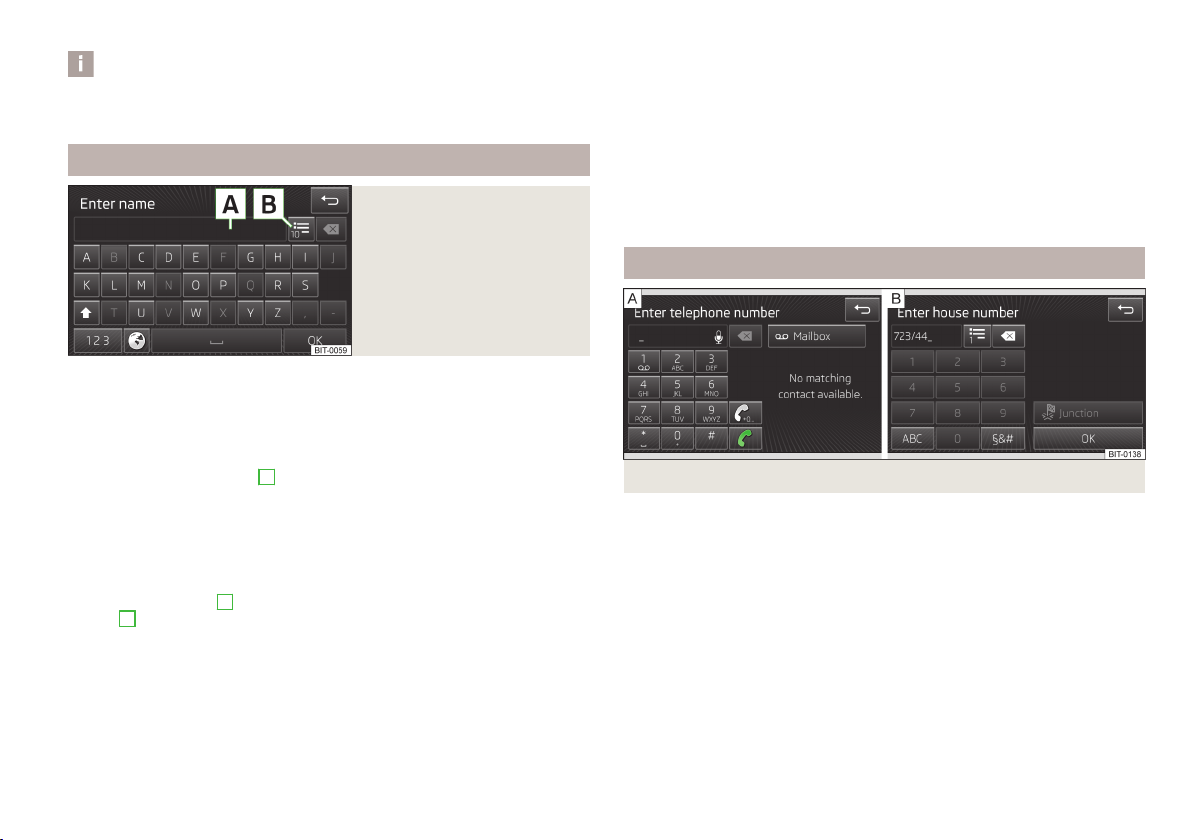
Poznámka
U některých nabídek nebo položek se zobrazuje aktuálně zvolené nastavení, např. Vzdálenost: km, resp. Vzdálenost: mi.
Zadávací obrazovka s klávesnicí
Obr. 4
Zadávací obrazovka
Nejprve si přečtěte úvodní informace na straně 8 a dodržujte je.
Zadávací obrazovka s klávesnicí slouží k zadávání záznamů, resp. vyhledávání záznamů v paměti přístroje (např. telefonního kontaktu, adresy, atp.).
Stisknutím funkčního tlačítka klávesnice v zadávací obrazovce se požadovaný
znak objeví v textovém řádku
Během zadávání jsou k dispozici pouze znaky, které umožňují smysluplné zadání.
Nezapomínejte zadat mezeru u složených výrazů (např. Lorem Ipsum). Záznamy
lze zadávat bez diakritických znamének.
Už při zadávání znaků probíhá vyhledávání nejvhodnějších položek se zadávaným
výrazem, není tedy třeba zadávat celý název záznamu.
Vedle textového řádku
B
tlačítku
Čísla 1-99 zobrazují počet nalezených shodných záznamů. Pokud je záznamů více,
zobrazí se místo čísla **. Pokud je nalezeno méně než 6 nalezených záznamů, jejich seznam se automaticky zobrazí.
Popis funkčních tlačítek
.
- návrat do nadřazené nabídky
- zobrazení nabídky vyhledaných kontaktů, údaj o počtu odpovídajících kontaktů
A
.
A
se zobrazuje počet odpovídajících položek ve funkčním
- mazání znaků v zadávacím řádku
- přepnutí velká/malá písmena
- zobrazení nabídky tlačítek zvoleného jazyka, včetně znaků s diakritikou
» strana 24
- přepnutí na číslice a zvláštní znaky
- přepnutí na zvláštní znaky
- přepnutí na písmena
- zadávání mezer
- potvrzení textu napsaného v zadávacím řádku
Zadávací obrazovka s číselnou klávesnicí
Obr. 5
Zadávací obrazovka s číselnou klávesnicí
Nejprve si přečtěte úvodní informace na straně 8 a dodržujte je.
Zadávací obrazovka s klávesnicí se používá především pro zadávání čísel.
- zadávací obrazovka v nabídce Telefon » strana 45.
- zadávací obrazovka v nabídce Navigace
Popis funkčních tlačítek v nabídce Navigace
- návrat do nadřazené nabídky
- mazání znaků v zadávacím řádku
- přepínání na písmena » strana 9
- přepnutí na zvláštní znaky
- zadání křižovatky (křižující silnice)
- potvrzení textu napsaného v zadávacím řádku
Obsluha přístroje
9
Page 12
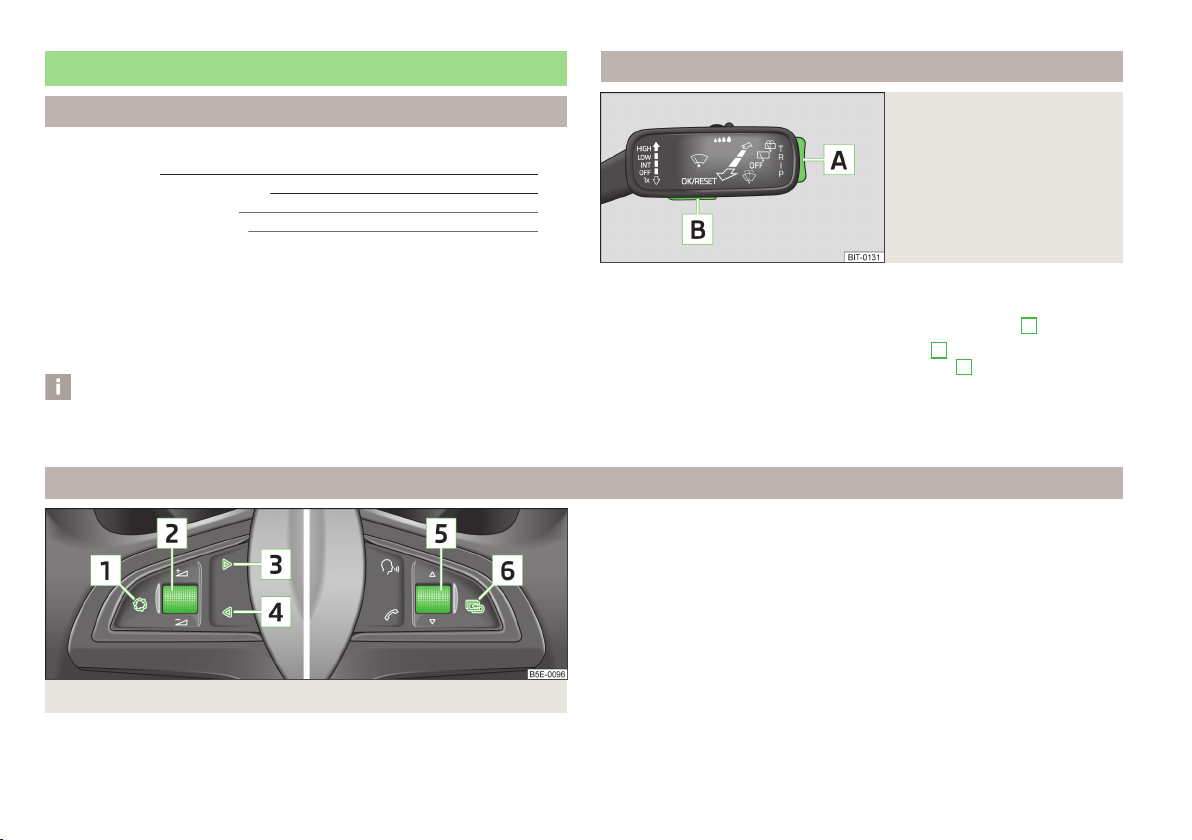
Na displeji v panelu přístrojů
Ovládání páčkou
Úvod k tématu
V této kapitole najdete informace k těmto tématům:
Ovládání páčkou
Multifunkční volant - Rádio/Média 10
Multifunkční volant - Telefon 12
Multifunkční volant - Navigace 13
Nejprve věnujte pozornost bezpečnostním pokynům » strana 4, Důležitá upozornění.
V této kapitole je popsána obsluha přístroje a jeho nabídek pomocí ovládací páčky
nebo tlačítek na multifunkčním volantu. Informace o funkcích přístroje se zobrazují na displeji v panelu přístrojů.
Tlačítky lze ovládat pouze funkce nabídky zobrazené na displeji v panelu přístrojů.
Poznámka
Pokud je zapnuté zapalování a jsou rozsvícena obrysová světla, budou podsvícena
i tlačítka na multifunkčním volantu.
Multifunkční volant - Rádio/Média
Obr. 7 Multifunkční volant: ovládací tlačítka
Obr. 6
Tlačítka na ovládací páčce
10
Nejprve si přečtěte úvodní informace na straně 10 a dodržujte je.
Hlavní nabídku vyvoláte dlouhým stisknutím kolébkového tlačítka A » obr. 6.
Jednotlivé položky nabídky můžete volit tlačítkem A.
›
Zvolenou položku potvrdíte krátkým stisknutí tlačítka B.
›
Nejprve si přečtěte úvodní informace na straně 10 a dodržujte je.
Zobrazované informace na displeji v panelu přístrojů (dle zvolené nabídky)
■
Rádio
■
aktuální frekvenční pásmo rádiové stanice;
■
aktuálně přehrávané stanice z dostupných rozhlasových stanic daného frekvenčního pásma, pokud jich je dostupných méně jak 5;
■
pokud je dostupných víc než 5 stanic, zobrazí se seznam dostupných rozhlasových stanic s možností volby;
■
zprávy dopravního zpravodajství TP.
■
Média
■
název titulu
10
Seznámení s přístrojem
Page 13
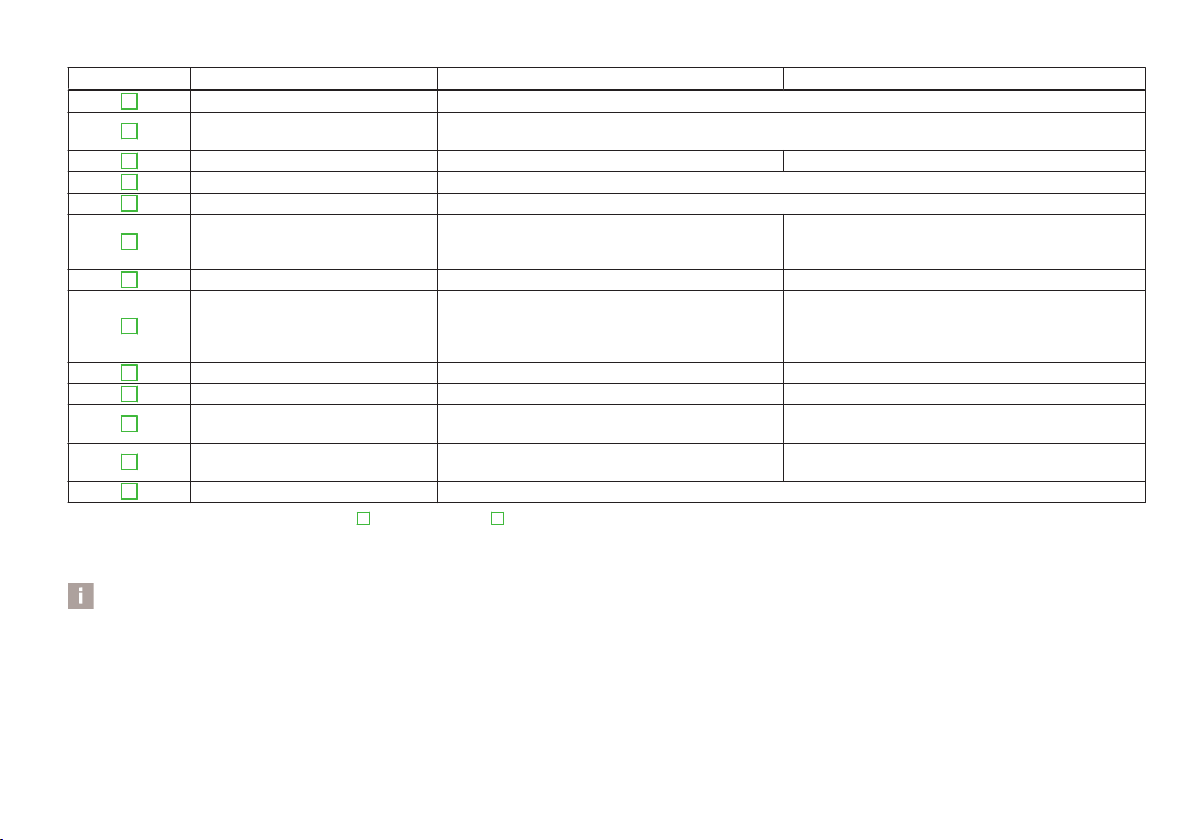
Ovládací tlačítka nabídky Rádio/Média
Tlačítko Akce Rádio Média
1
1
2
2
2
3
Krátké stisknutí Přepínání zdroje (přepínání frekvenčních pásem a připojených zdrojů)
Dlouhé stisknutí
Krátké stisknutí Vypnutí/zapnutí zvuku
Přepínání mezi nabídkami Rádio a Média s vyvoláním posledního stavu kontextu (např. naposledy přehrávaná
rozhlasová stanice nebo titul)
a)
Zastavení/zapnutí přehrávaní titulu
Otáčení nahoru Zvýšení hlasitosti aktuálního zdroje
Otáčení dolů Snížení hlasitosti aktuálního zdroje
Krátké stisknutí
Posun na další uloženou stanici v seznamu stanic,
resp. na stanici uloženou v paměti stanic
c)
Přerušení dopravního hlášení
3
Dlouhé stisknutí Přerušení dopravního hlášení Rychlý posun vpřed
Posun na předchozí uloženou stanici v seznamu sta-
4
Krátké stisknutí
resp. na stanici uloženou v paměti stanic
nic,
Posun na předchozí titul do 5 s přehrávání titulu,
po 5 s posun na začátek titulu
Přerušení dopravního hlášení
4
5
5
5
6
a)
K opětovnému zapnutí zvuku dojde stisknutím tlačítka 2, resp. otočením tlačítka 2. Přehrávání navigačních hlášení nebude vypnuto.
b)
Pokud systém přehrává zvuková hlášení v dialogu hlasového ovládání přístroje, bude ovlivněna hlasitost tohoto zvukového hlášení.
c)
Volba závislá na kontextu.
d)
Neplatí pro AUX.
Dlouhé stisknutí Přerušení dopravního hlášení Rychlý posun zpět
Krátké stisknutí Přerušení dopravního hlášení Bez funkce
Otáčení nahoru
Otáčení dolů
Zobrazení seznamu dostupných stanic
Listování nahoru
Zobrazení seznamu dostupných stanic
Listování dolů
Posun na předchozí titul
Krátké stisknutí Vstup do hlavní nabídky displeje v panelu přístrojů
Poznámka
■
Z bezpečnostních důvodů se zobrazování videa vypne při rychlosti nad 5 km/h.
Zvuková stopa bude dál pokračovat v přehrávání.
■
Vozidla s výbavou Sound system CANTON® jsou vybavena reproduktorovou sou-
stavou včetně středového reproduktoru a subwooferu.
b)
b)
Posun na další titul
Posun na další titul
d)
d)
d)
d)
d)
Obsluha přístroje
11
Page 14
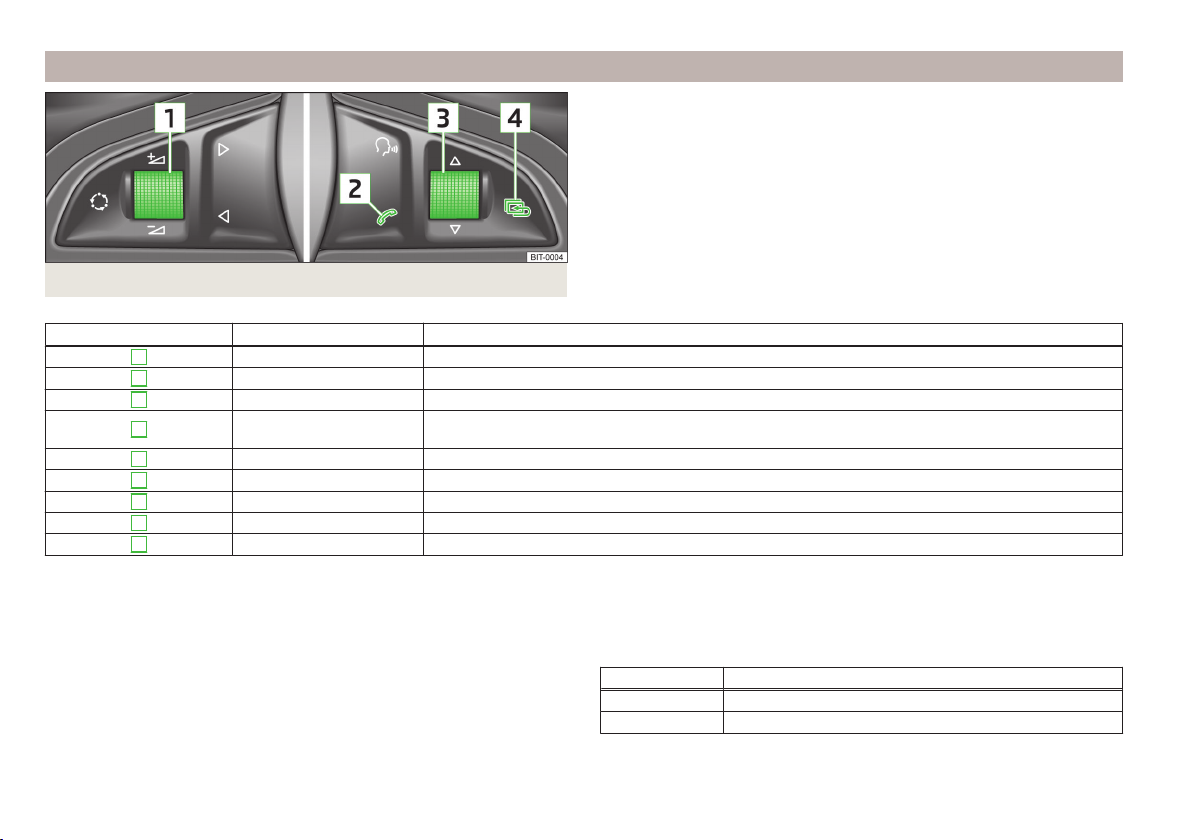
Multifunkční volant - Telefon
Obr. 8 Multifunkční volant: ovládací tlačítka
Ovládací tlačítka nabídky Telefon
Tlačítko Akce Funkce
1
1
1
2
2
3
3
4
4
Funkce telefonních hovorů na displeji v panelu přístrojů
V závislosti na kontextu je možné na displeji v panelu přístrojů zvolit následující
funkce.
Příchozí hovor
■
Přijmout - přijmutí hovoru
■
Odmít. - odmítnutí hovoru
■
Ignorovat - ignorování hovoru
Odchozí hovor
■
Ukončit - ukončení volání
Krátké stisknutí Ztlumení zvuku (MUTE)
Otáčení nahoru Zvýšení hlasitosti
Otáčení dolu Snížení hlasitosti
Krátké stisknutí
Přijmutí hovoru, ukončení hovoru, vstup do hlavního menu telefonu, seznam volání, volání zvoleného kontaktu
Dlouhé stisknutí Odmítnutí hovoru, opakování posledního hovoru (redial)
Otáčení nahoru/dolu Seznam volání, předchozí položka
Krátké stisknutí Potvrzení zvolené položky
Krátké stisknutí Návrat v nabídce úroveň výš
Dlouhé stisknutí Návrat do hlavní nabídky
Nejprve si přečtěte úvodní informace na straně 10 a dodržujte je.
Tlačítky lze ovládat funkce nabídky, ve které se telefon právě nachází.
Probíhající hovor
■
Konec - ukončení hovoru
■
Vyp. mikro - vypnutí mikrofonu
■
Zap. mikro - zapnutí mikrofonu
Symboly na displeji v panelu přístrojů
Symbol Význam
Stav nabití baterie mobilního telefonu
Síla signálu
a)
a)
12
Seznámení s přístrojem
Page 15
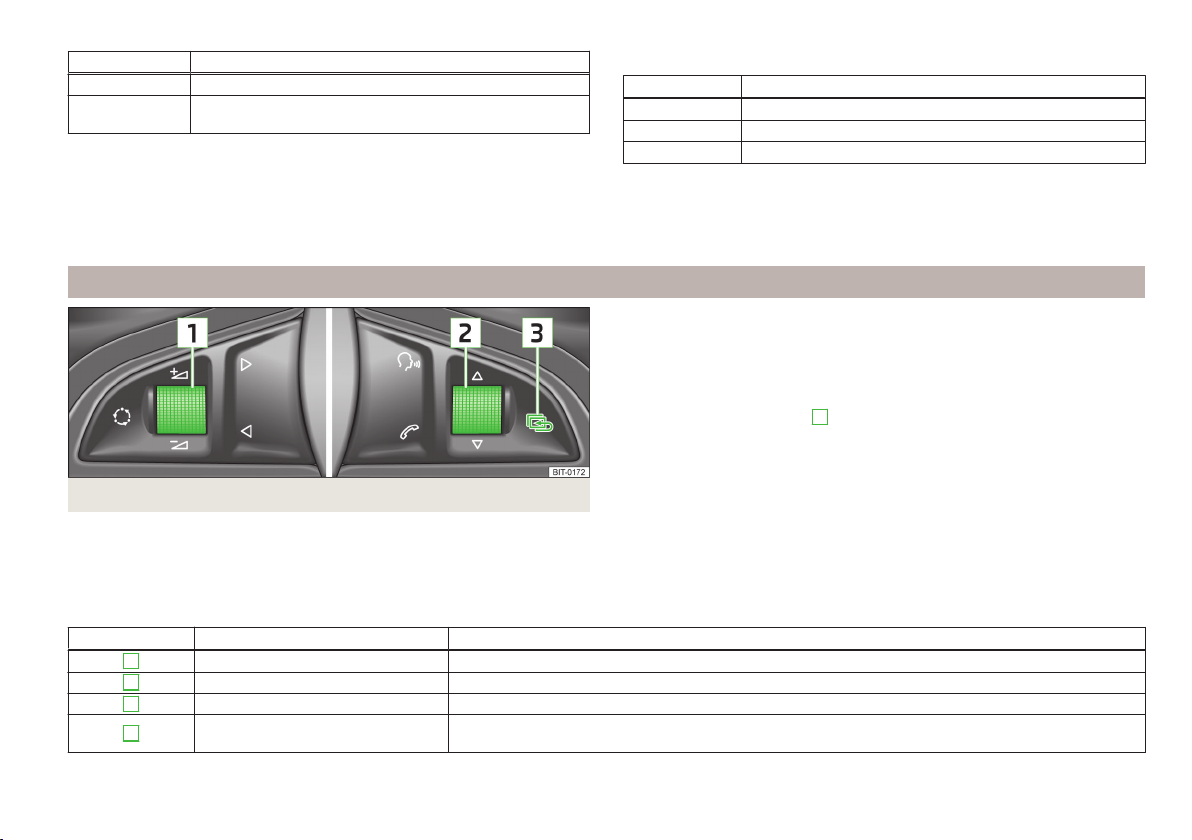
Symbol Význam
a)
Tuto funkci podporují pouze některé mobilní telefony.
Seznam volání
Na displeji v panelu přístrojů je možné zobrazit a používat pouze seznam volání.
Pokud seznam volání neobsahuje žádnou položku, zobrazí se na displeji v panelu
přístrojů hlášení Žádné záznamy.
S přístrojem je spojen telefon
Zmeškané hovory (pokud je zmeškaných hovorů více, zobrazí
se u symbolu informace o počtu zmeškaných hovorů)
V seznamu volání se u jednotlivých položek zobrazují následující symboly.
Symbol Význam
Multifunkční volant - Navigace
Probíhá navigování
Zobrazí se grafické navigační pokyny a další informace o trase a cíli.
Neprobíhá navigování
Zobrazí se obrázek kompasu s vozidlem znázorňující aktuální polohu vozidla vůči
světovým stranám.
Následným otočením tlačítka 5 » obr. 9 na multifunkčním volantu se zobrazí nabídka Poslední cíle.
V zobrazené nabídce se nachází položka Adresa domů a seznam posledních cílů.
Obr. 9 Multifunkční volant: ovládací tlačítka
Nejprve si přečtěte úvodní informace na straně 10 a dodržujte je.
V hlavní nabídce zobrazené na informačním displeji sdruženého panelu přístrojů
›
zvolte položku Navigace.
Ovládací tlačítka nabídky Navigace
Tlačítko Akce Navigace
1
1
1
2
Stisknutí Přerušení aktuálního navigačního hlášení
Otáčení nahoru Zvýšení hlasitosti navigačních hlášení
Otáčení dolů Snížení hlasitosti navigačních hlášení
Krátké stisknutí
Zopakování nebo upřesnění posledního navigačního hlášení, resp. potvrzení položky v seznamu posledních
Pokud zvolíte některou z položek, zobrazí se název cíle a následující nabídka:
■
OK - zahájení navigování
■
Zrušit - návrat do nabídky Navigace, zobrazí se obrázek kompasu s vozidlem
Pokud zvolíte položku Adresa domů a adresa domů není definována, zobrazí se
hlášení: Zadejte v Infotainmentu adresu domů.
Příchozí hovor
Odchozí hovor
Zmeškaný hovor
cílů
Obsluha přístroje
13
Page 16
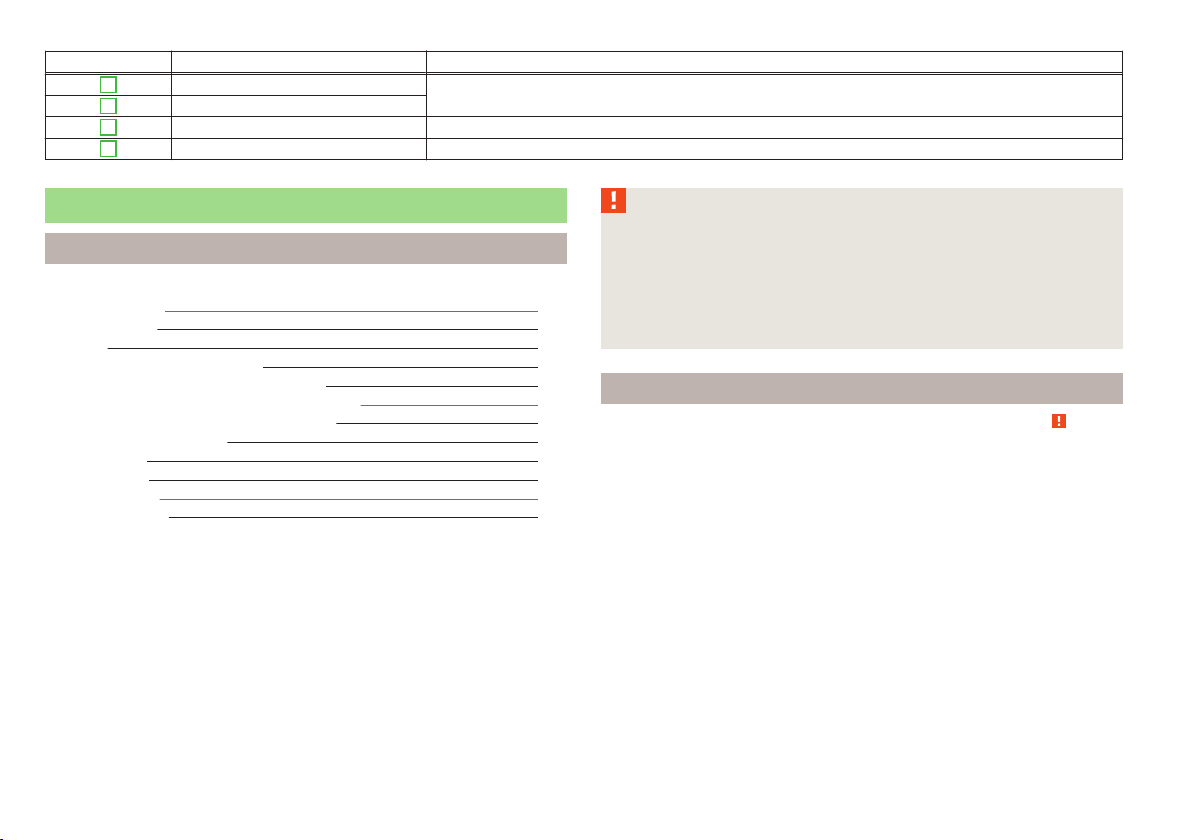
Tlačítko Akce Navigace
2
2
3
3
Otáčení nahoru
Otáčení dolů
Krátké stisknutí Návrat v nabídce úroveň výš
Dlouhé stisknutí Návrat do hlavní nabídky
Zobrazení volby ukončení navigování, resp. zobrazení seznamu posledních cílů
Hlasové ovládání
Úvod k tématu
V této kapitole najdete informace k těmto tématům:
Podmínky funkce
Zapnutí/vypnutí 15
Obsluha 15
Nerozpoznání hlasového příkazu 15
Možnost nového zadání hlasového příkazu 16
Přerušení/obnovení zadávání hlasového příkazu 16
Význam symbolů v popisu hlasových příkazů 16
Všeobecné hlasové příkazy 16
Nabídka Rádio 17
Nabídka Média
Nabídka Telefon
Nabídka Navigace 19
Nejprve věnujte pozornost bezpečnostním pokynům » strana 4, Důležitá upozornění.
Některé funkce přístroje lze ovládat pomocí hlasových příkazů a urychlit tak práci
s přístrojem a plně se věnovat řízení vozidla.
Hlasové ovládání může ovládat řidič i spolujezdec.
POZOR
■
V první řadě věnujte pozornost dění na silnici! Jako řidič nesete plnou odpovědnost za dopravní bezpečnost. Systém používejte jen tak, abyste měli vozidlo za každé dopravní situace plně pod kontrolou - nebezpečí nehody!
■
Systém hlasového ovládání nepoužívejte v případě nouze, protože hlas se ve
stresových situacích může měnit. Za určitých okolností se pak telefonní spoje-
14
ní nemusí navázat nebo to trvá vzhledem k okolnostem příliš dlouho. Číslo
nouzového volání volte ručně!
Podmínky funkce
Nejprve si přečtěte úvodní informace a bezpečnostní pokyny na straně 14 a dodržujte je.
Podmínky pro funkčnost hlasového ovládání.
18
18
Zapnuté zapalování.
Zapnutý přístroj.
Neprobíhá žádný telefonní hovor.
Není aktivována pomoc při parkování.
Podmínky pro optimální srozumitelnost hlasových příkazů.
Vyslovujte hlasové příkazy, pouze pokud je na displeji přístroje, resp. na infor-
›
mačním displeji, zobrazený symbol .
Mluvte normální intenzitou hlasu bez přízvuku a nadměrných pomlk.
›
Vyvarujte se špatné výslovnosti.
›
Zavřete dveře, okna a střešní okno, aby systém hlasového ovládání nebyl rušen
›
hlukem okolí.
Při vyšší rychlosti doporučujeme mluvit hlasitěji, aby hlasový příkaz nebyl
›
přehlušen zvýšenou hladinou okolního zvuku.
Během hlasového ovládání omezte vedlejší zvuky ve vozidle, např. současně ho-
›
vořící cestující.
14
Seznámení s přístrojem
Page 17
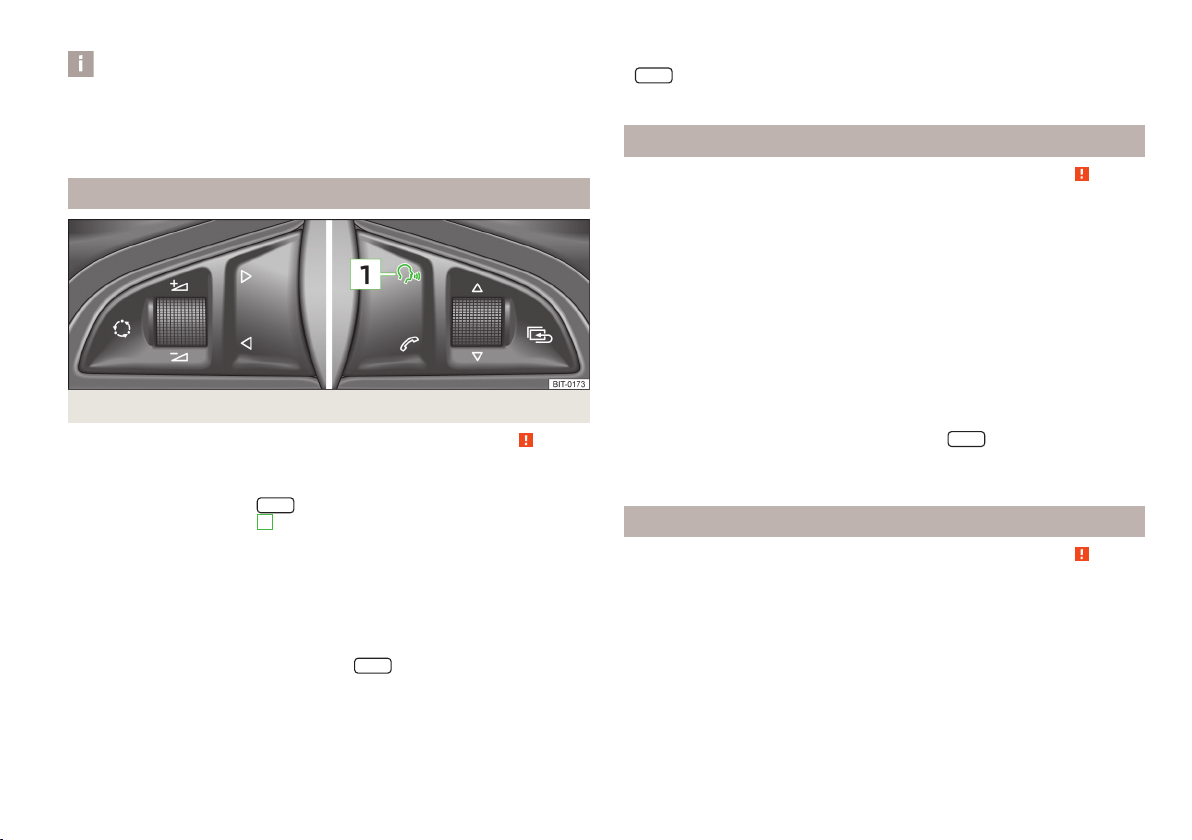
Poznámka
■
Během hlasového ovládání nejsou reprodukována žádná navigační a dopravní
hlášení
■
Některé hlasové příkazy musí být při zadávání v závislosti na zvoleném komuni-
kačním jazyku hláskovány, např. volba zdroje Karta „S D“ jedna.
Zapnutí/vypnutí
Obr. 10 Multifunkční volant
Nejprve si přečtěte úvodní informace a bezpečnostní pokyny na straně 14 a dodržujte je.
Zapnutí hlasového ovládání
Krátkým stisknutím tlačítka
›
Krátkým stisknutím tlačítka 1 se symbolem na multifunkčním volantu.
›
Zapnutí hlasového ovládání je signalizováno zvukovým signálem a na displeji přístroje se zobrazí nabídka základních hlasových příkazů pro danou nabídku přístroje.
Zobrazování nabídky a zvukovou signalizaci je možné vypnout/zapnout » strana
25.
Vypnutí hlasového ovládání
Dlouhým nebo dvojitým stisknutím tlačítka
›
Dlouhým nebo dvojitým stisknutím tlačítka se symbolem na multifunkčním
›
volantu.
Dotykem prstu na displej (kromě funkčního tlačítka se symbolem ).
›
VOICE
na přístroji.
VOICE
na přístroji.
Stisknutím některého z tlačítek na přístroji (kromě krátkého stisknutí tlačítka
›
VOICE
).
Vyslovením hlasového příkazu Zrušit hlasové ovládání.
›
Obsluha
Nejprve si přečtěte úvodní informace a bezpečnostní pokyny na straně 14 a dodržujte je.
Hlasové ovládání lze převážně ovládat způsobem „Řekni, co vidíš“.
Vyslovujete popisy zeleně zvýrazněných funkčních tlačítek. Např. funkční tlačítko
Volat číslo je možné vyvolat hlasovým příkazem „Volat číslo“.
Nastavení hlasového ovládání » strana 25.
Symboly v nabídce hlasového ovládání
- systém přehrává hlasový výstup
- systém čeká na hlasový příkaz
- pozastavené zadávání hlasového příkazu » strana 16
- systém rozpoznává hlasový příkaz
Pokud systém přehrává hlasový výstup, není nutné čekat na přehrání celého hlá-
šení. Hlášení se ukončí krátkým stisknutím tlačítka
lem na multifunkčním volantu. Tím se hlasový výstup přeruší a je očekáván no-
vý hlasový příkaz.
VOICE
nebo tlačítka se symbo-
Nerozpoznání hlasového příkazu
Nejprve si přečtěte úvodní informace a bezpečnostní pokyny na straně 14 a dodržujte je.
Pokud systém nerozpozná hlasový příkaz, odpoví hlášením Zopakujte zadání.
a umožní nové zadání.
Po druhém nerozpoznaném hlasovém příkazu systém přehraje nápovědu
a umožní nové zadání.
Po třetím nerozpoznaném hlasovém příkazu systém odpoví hlášením Hlasové
ovládání zrušeno. a hlasové ovládání se ukončí.
Obsluha přístroje
15
Page 18
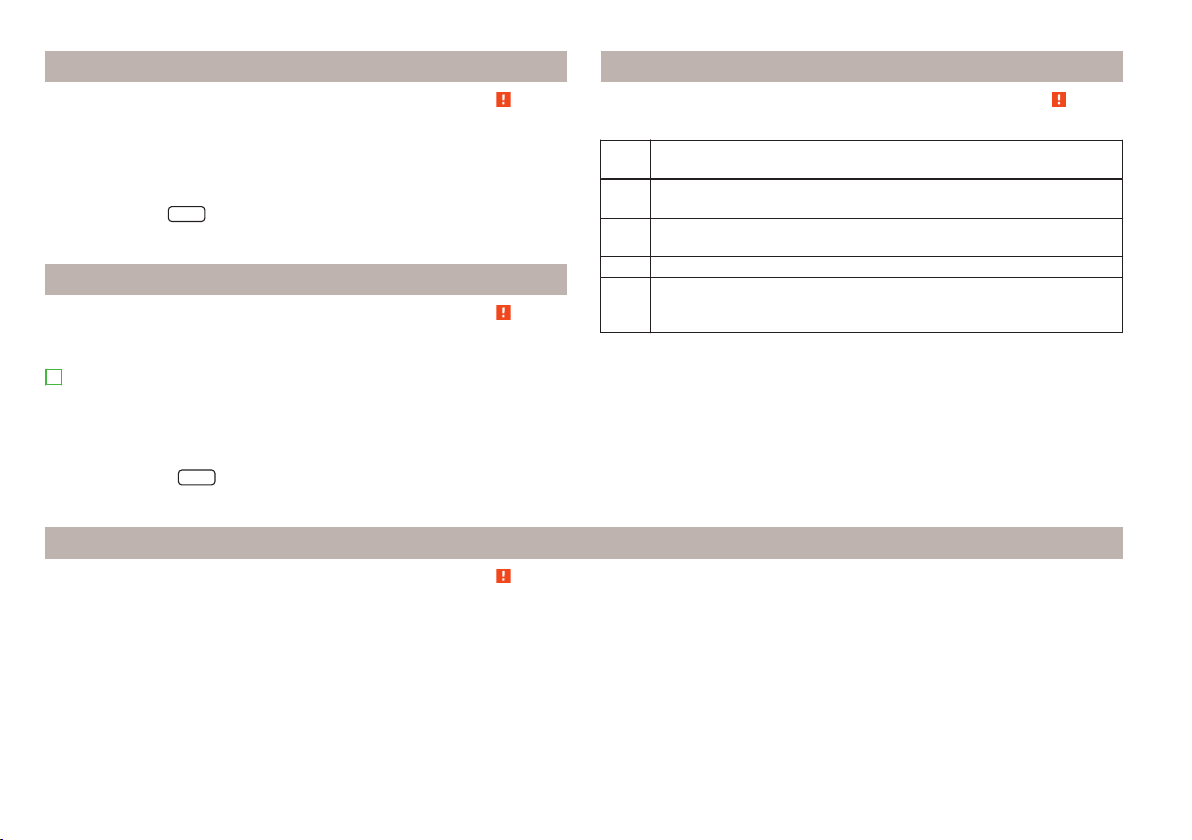
Možnost nového zadání hlasového příkazu
Nejprve si přečtěte úvodní informace a bezpečnostní pokyny na straně 14 a dodržujte je.
Hlasový příkaz lze změnit, resp. znovu zadat, pouze pokud je ještě zobrazen symbol .
Není nutné čekat do doby, než systém začne hlasový příkaz rozpoznávat.
Stisknutím tlačítka
tu, se obnoví funkce rozpoznávání hlasového příkazu.
VOICE
, resp. tlačítka se symbolem na multifunkčním volan-
Přerušení/obnovení zadávání hlasového příkazu
Nejprve si přečtěte úvodní informace a bezpečnostní pokyny na straně 14 a dodržujte je.
Zadávání hlasového příkazu lze v některých nabídkách přerušit otočením tlačítka
2
» obr. 1 na straně 6.
V takovém případě se symbol na displeji přístroje, resp. na informačním displeji
změní na .
Obnovení zadávání
stisknutím funkčního tlačítka se symbolem ;
›
stisknutím tlačítka
›
stisknutím tlačítka se symbolem na multifunkčním volantu.
›
VOICE
na přístroji;
Všeobecné hlasové příkazy
Nejprve si přečtěte úvodní informace a bezpečnostní pokyny na straně 14 a dodržujte je.
Hlasové ovládání je možné využít v nabídkách Rádio, Média, Telefon a Navigace.
Po vyslovení hlasového příkazu Nápověda získáte nabídku možných hlasových
příkazů. Po zopakování hlasového příkazu Nápověda se v některých případech
přehraje další část nápovědy.
Význam symbolů v popisu hlasových příkazů
Nejprve si přečtěte úvodní informace a bezpečnostní pokyny na straně 14 a dodržujte je.
Sym-
bol
Alternativní hlasové příkazy, např. vyslovte Telefon | (nebo) Rádio | (ne-
|
bo) Média
Systém očekává další upřesňující hlasový příkaz, např. vyslovte Telefonní
>
kontakty a po výzvě vyslovte požadovaný kontakt, např. Jan Novák
„ “ Hlasové příkazy v uvozovkách vyslovte hláskovaně, např. vyslovte „C D“
Znaky (XY) označují vyslovení položky ze seznamu, adresáře nebo nabídky, např. Volat (XY) předpokládá vyslovení jména z telefonního seznamu,
např. Volat Jan Novák
Zobrazují se především hlavní hlasové příkazy. V některých případech systém rozpoznává i synonyma. Např. pro vytočení služebního telefonu některého z kontaktů můžete vyslovit služební nebo kancelář nebo práce nebo obchodní.
Po vyslovení hlasového příkazu Zahájit úvod se přehraje jedna ze sedmi částí návodu k hlasovému ovládání.
Význam
16
Seznámení s přístrojem
Page 19
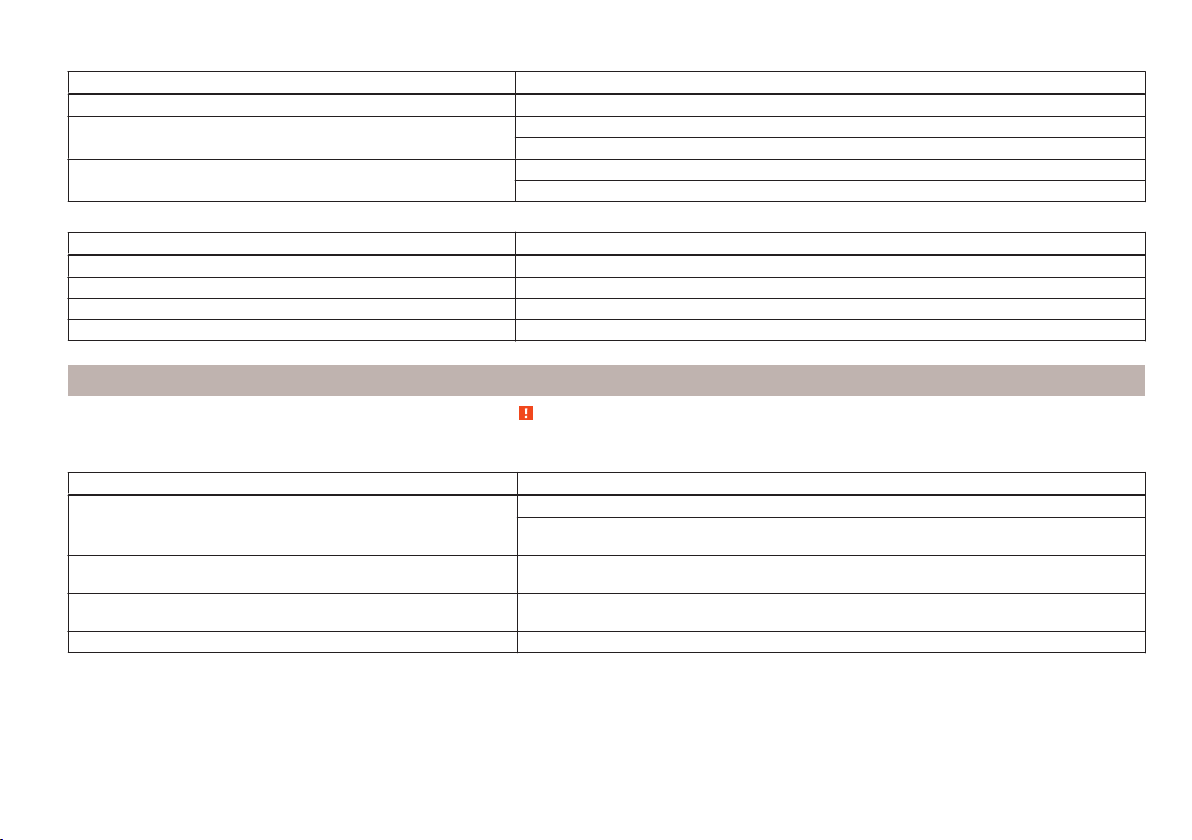
Zadávání všeobecných hlasových příkazů je možné vyslovit vždy nezávisle na zvolené nabídce.
Funkce Hlasový příkaz
Vyvolání nabídky Rádio | Média | Telefon | Navigace
Nabídka Telefon
Nabídka Navigace
Hlasové příkazy pro ovládání nabídek, složek a adresářů v jednotlivých nabídkách.
Funkce Hlasový příkaz
Návrat do předchozí nabídky Zpět | Zpátky
Volba položky nabídky/seznamu/adresáře Řádek (XY)
Pohyb v nabídkách/seznamech/adresářích Další strana | Předchozí strana
Vypnutí hlasového ovládání Přerušit hlasové ovládání | Zrušit hlasové ovládání | Zastavit hlasové ovládání
Volat (XY), např. Volat Jan Novák
Volat číslo | Opakovat volání | Telefonní kontakty | Telefonní seznam | Seznamy volání
Navádět k (XY), např. Navádět k Jan Novák
Nový cíl | Zastavit navádění k cíli
Nabídka Rádio
Nejprve si přečtěte úvodní informace a bezpečnostní pokyny na straně 14 a dodržujte je.
Zadávání následujících hlasových příkazů je možné pouze v nabídce Rádio
Funkce Hlasový příkaz
Volba frekvenčního pásma
Volba stanice z nabídky dostupných stanic, resp. z nabídky uložených
stanic
Volba stanice v seznamu dostupných stanic, resp. v seznamu uložených stanic
Zapnout/vypnout dopravní zpravodajství TP Zapnout dopravní hlášení | Vypnout dopravní hlášení
„F M“ | „A M“ | „D A B“
Frekvence > (řekněte požadovanou frekvenci) > megahertz | kilohertz
např. Frekvence > 92.9 megahertz
Stanice > (řekněte požadovaný název stanice)
např. Stanice > (XY)
Stanice > (řekněte požadovaný řádek stanice)
např. Stanice > Řádek (XY)
Obsluha přístroje
17
Page 20
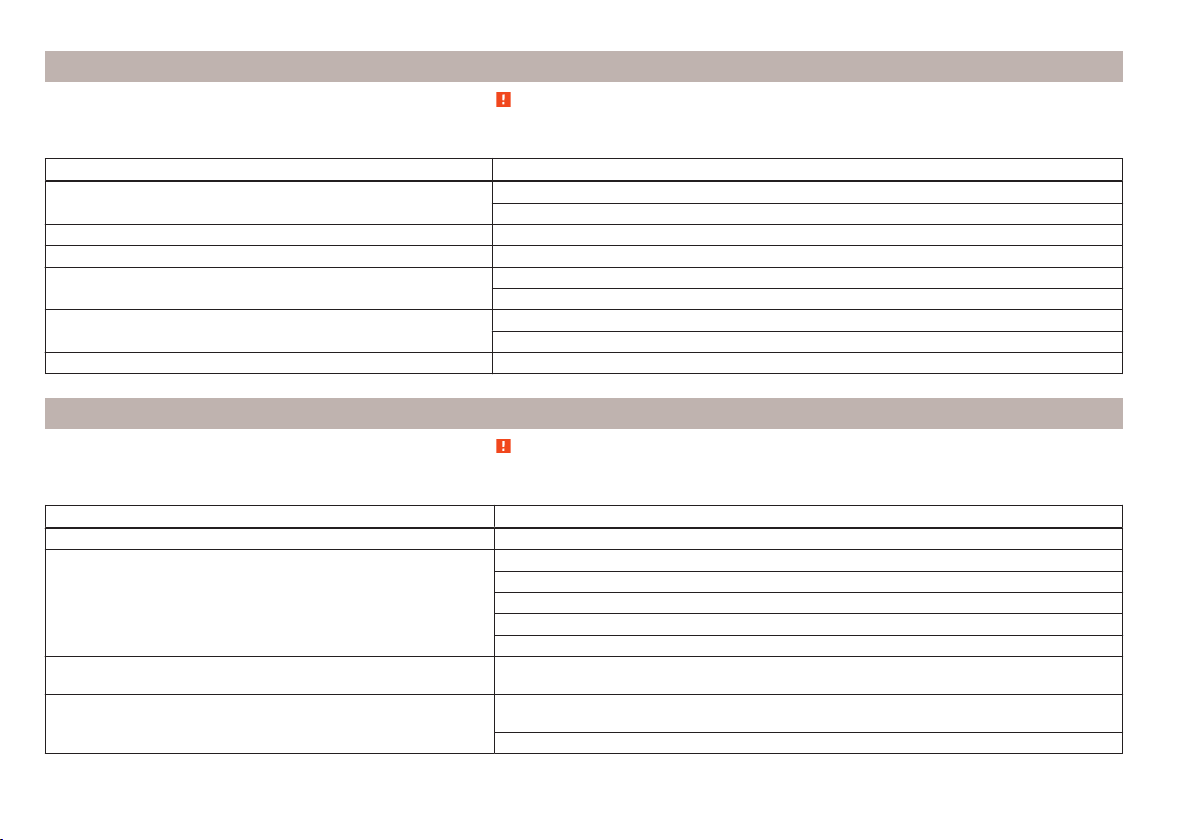
Nabídka Média
Nejprve si přečtěte úvodní informace a bezpečnostní pokyny na straně 14 a dodržujte je.
Zadávání následujících hlasových příkazů je možné pouze v nabídce Média
Funkce Hlasový příkaz
Volba zdroje
Přepínání mezi soubory uvnitř daného zdroje Další titul | Předchozí titul
Navigování ve struktuře adresářů/seznamu Řádek (XY)
Zapnutí/vypnutí přehrávání náhodného pořadí
Zapnutí/vypnutí opakovaného přehrávání
Zapnutí přehrávání 10 s ze začátku každé skladby Zapnout režim scan
„C D“ | „A U X“ | Karta „S D“ jedna | Karta „S D“ dva
Bluetooth-audio | iPod | „U S B“
Zapnout režim mix
Vypnout režim mix
Zapnout opakování | Opakovat vše | Opakovat titul
Vypnout opakování
Nabídka Telefon
Nejprve si přečtěte úvodní informace a bezpečnostní pokyny na straně 14 a dodržujte je.
Zadávání následujících hlasových příkazů je možné pouze v nabídce Telefon
Funkce Hlasový příkaz
Vyvolání kontaktu z adresáře Volat (XY), např. Volat Jan Novák
Volat (XY) > Soukromé | Domů, např. Volat Jan Novák soukromé
Volat (XY) > Mobil | Mobilní telefon
Volba určitého telefonního čísla některého z kontaktů
Vyhledání kontaktu v adresáři telefonních kontaktů
Zadání a volání telefonního čísla
Volat (XY) > Pevná linka | Pevná
Volat (XY) > Kancelář | Práce | Služební | Obchodní
Volat (XY) > Ostatní | Jiné
Hledat > (po výzvě řekněte jméno kontaktu nebo číslo řádku)
např. Hledat Jan Novák
Volat číslo > (po výzvě řekněte telefonní číslo v blocích nebo po jednotlivých číslicích)
např. „0172 12 345 6 7“
(Vytáčení zahájíte hlasovým příkazem) > Volat
18
Seznámení s přístrojem
Page 21
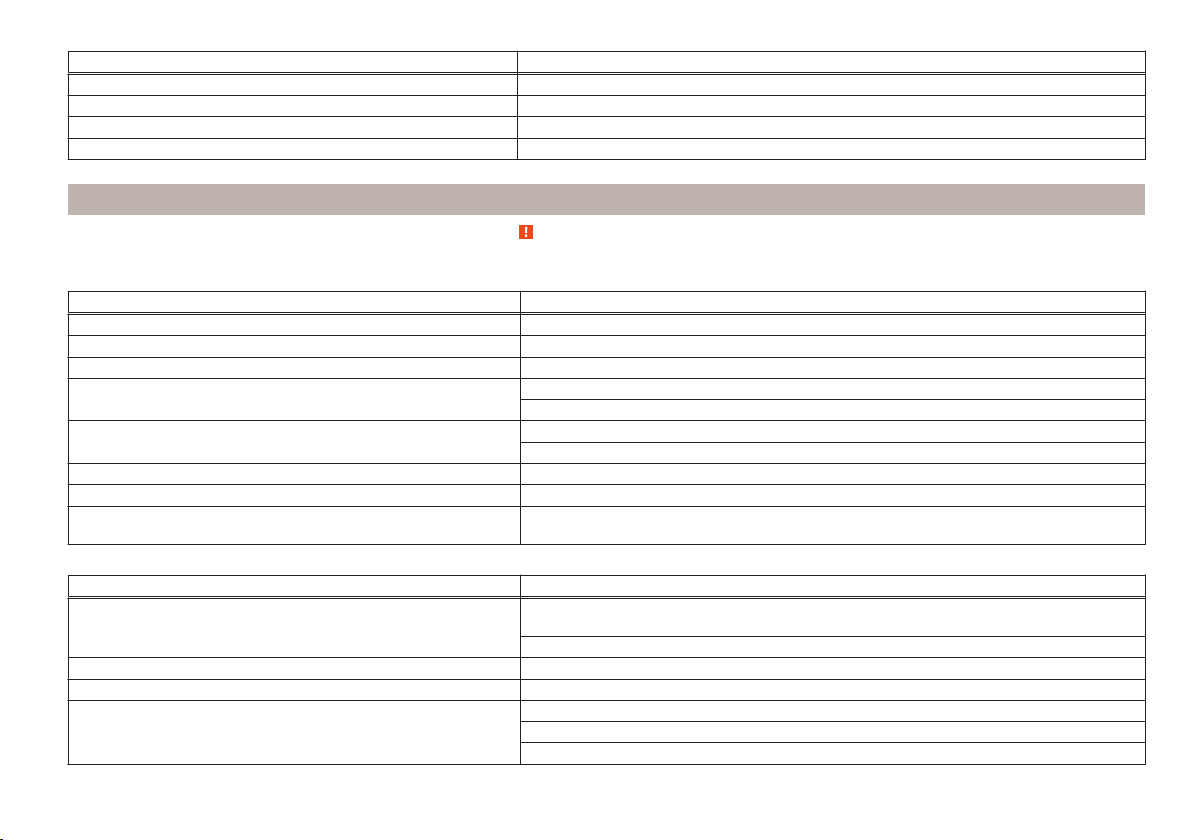
Funkce Hlasový příkaz
Oprava při zadávání telefonního čísla Smazat | Nové zadání
Zobrazení seznamu hovorů Seznam volání | Volaná čísla | Přijaté hovory | Zmeškané hovory
Opakovat poslední volání Opakovat volání | Volat poslední číslo
Volání hlasové schránky Volat hlasovou schránku
Nabídka Navigace
Nejprve si přečtěte úvodní informace a bezpečnostní pokyny na straně 14 a dodržujte je.
Zadávání následujících hlasových příkazů je možné pouze v nabídce Navigace
Funkce Hlasový příkaz
Typ mapy Mapa „2 D“ | Mapa „3 D“
Zobrazení mapy při navigování Přehledová mapa | Mapa cíle | Mapa polohy
Přepínání mezi zobrazením denní/noční mapy (Den / noc) Den nebo noc
Orientace mapy
Změna měřítka/zobrazení mapy
Rychlý/orientační náhled na mapu Orientační zoom
Zapnutí/vypnutí automatického měřítka Automatický zoom
Změna měřítka mapy
(možné jsou pouze hodnoty dané přístrojem v orientačním měřítku)
Hlasové příkazy zadávání cílů
Funkce Hlasový příkaz
Zadání cíle
Výběr typu cíle v seznamu cílů a kontaktů Poslední cíle | Paměť cílů | Oblíbené | Kontakty
Navigovat domů Adresa domů
Jednotlivé hlasové příkazy pro zadání cíle
Orientace „2 D“ mapy k severu
Orientace „2 D“ mapy ve směru jízdy
Zvětšit měřítko | Zvětšit mapu | Zvětšit zoom
Zmenšit měřítko | Zmenšit mapu | Zmenšit zoom
Měřítko (XY) > metry | kilometry | yardy | míle
např. Měřítko 200 metrů
Nový cíl | Zadat cíl > (po výzvách řekněte postupně název obce, ulice i číslo domu)
např. Nový cíl > Mladá Boleslav > Ptácká > 314
(zahájení navigování na zadanou adresu) > Zahájit
Země | Obec | Město | Zadat „P S Č“
Ulice | Centrum
Číslo domu | Křižovatka
Obsluha přístroje
19
Page 22
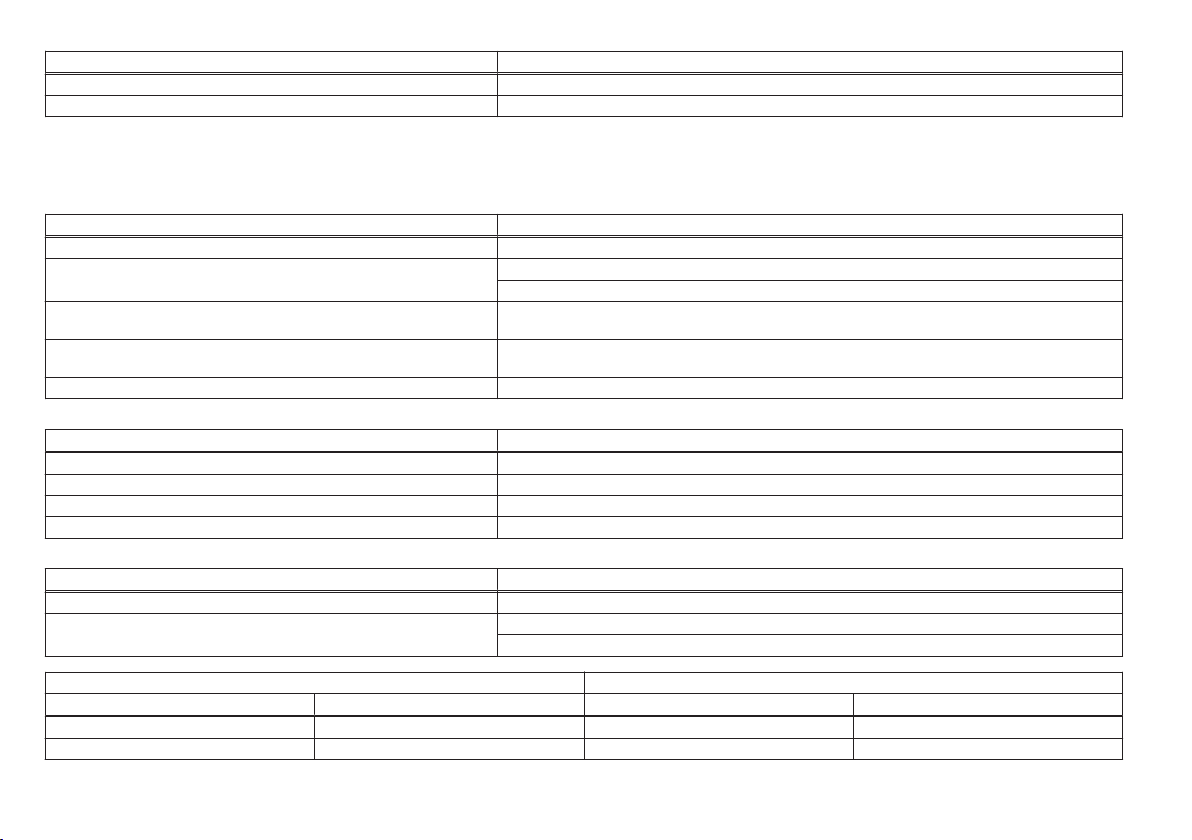
Funkce Hlasový příkaz
Navigace k některému z kontaktů Navádět k (XY), např. Navádět k Jan Novák
Ukončení navigování Ukončit navigování | Přerušit navádění
Adresu cíle je třeba definovat postupným vyslovením města, ulice a čísla domu po
jednotlivých krocích dle hlasových pokynů systému. Číslo domu musí být obsaženo v navigačních datech.
Hlasové příkazy parametrů navigování
Funkce Hlasový příkaz
Zapnutí/vypnutí hlasových navigačních hlášení Zapnout navigační hlášení | Vypnout navigační hlášení
Zapnutí/vypnutí navigování pomocí dopravních hlášení TMC
Zapnutí/vypnutí zobrazování dopravních značek na displeji přístroje
» strana 54
Zobrazení/skrytí doporučených jízdních pruhů na displeji přístroje
» strana 66
Zobrazení/skrytí symbolu oblíbených cílů v mapě Zobrazit oblíbené cíle | Vypnout oblíbené cíle
Hlasové příkazy k vyvolání informace o trase
Funkce Hlasový příkaz
Informace o vzdálenosti do cíle Vzdálenost k cíli
Informace o času příjezdu do cíle Čas příjezdu
Informace o době jízdy do cíle Doba jízdy
Zobrazení itineráře/seznamů bodů trasy Info o trase > Itinerář
Hlasové příkazy doplňkového okna
Funkce Hlasový příkaz
Zapnutí/vypnutí doplňkového okna Zapnout doplňkové okno | Vypnout doplňkové okno
Zobrazení v doplňkovém okně
Hlasové příkazy symbolů v nabídce nastavení zobrazení mapy Hlasové příkazy symbolů pro ovládání mapy
Symbol Hlasový příkaz Symbol Hlasový příkaz
Mapa „2 D“
Mapa „3D“
Zapnout dynamickou trasu | Zapnout dynamické navigování
Vypnout dynamickou trasu | Vypnout dynamické navigování
Zobrazit dopravní značky v mapě | Vypnout dopravní značky v mapě
Zapnout doporučení jízdního pruhu | Vypnout doporučení jízdního pruhu
Doplňkové okno audio | Doplňkové okno kompas | Doplňkové okno manévry
Doplňkové okno dopravní značky | Doplňkové okno „G P S“
Můžete vyslovit popisné nebo orientační číslo domu. Pokud se popisné nebo orientační číslo nachází v zadané ulici, systém následně nabídne nalezené kombinace čísel.
Orientační zoom
Mapa polohy
20
Seznámení s přístrojem
Page 23
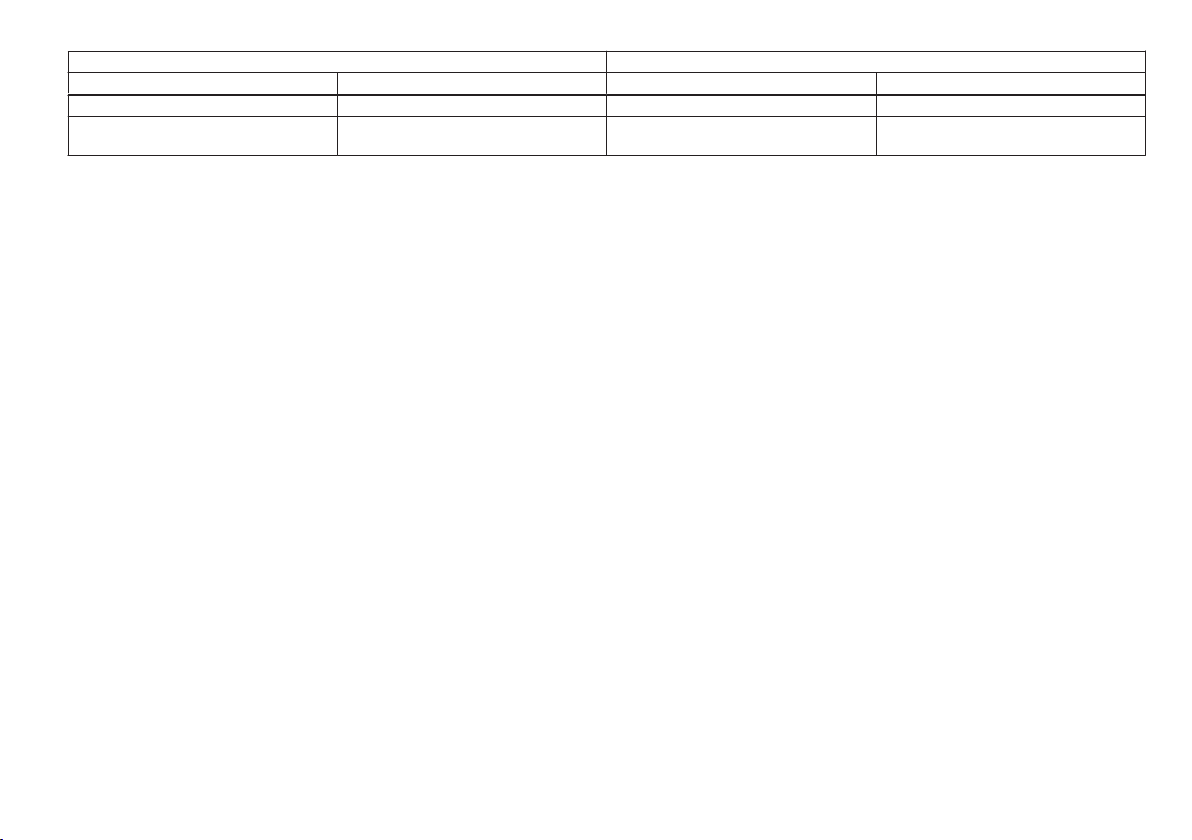
Hlasové příkazy symbolů v nabídce nastavení zobrazení mapy Hlasové příkazy symbolů pro ovládání mapy
Symbol Hlasový příkaz Symbol Hlasový příkaz
Mapa cíle
Přehledová mapa
Autozoom
Měřítko (XY)
např. Měřítko pět kilometrů
Obsluha přístroje
21
Page 24
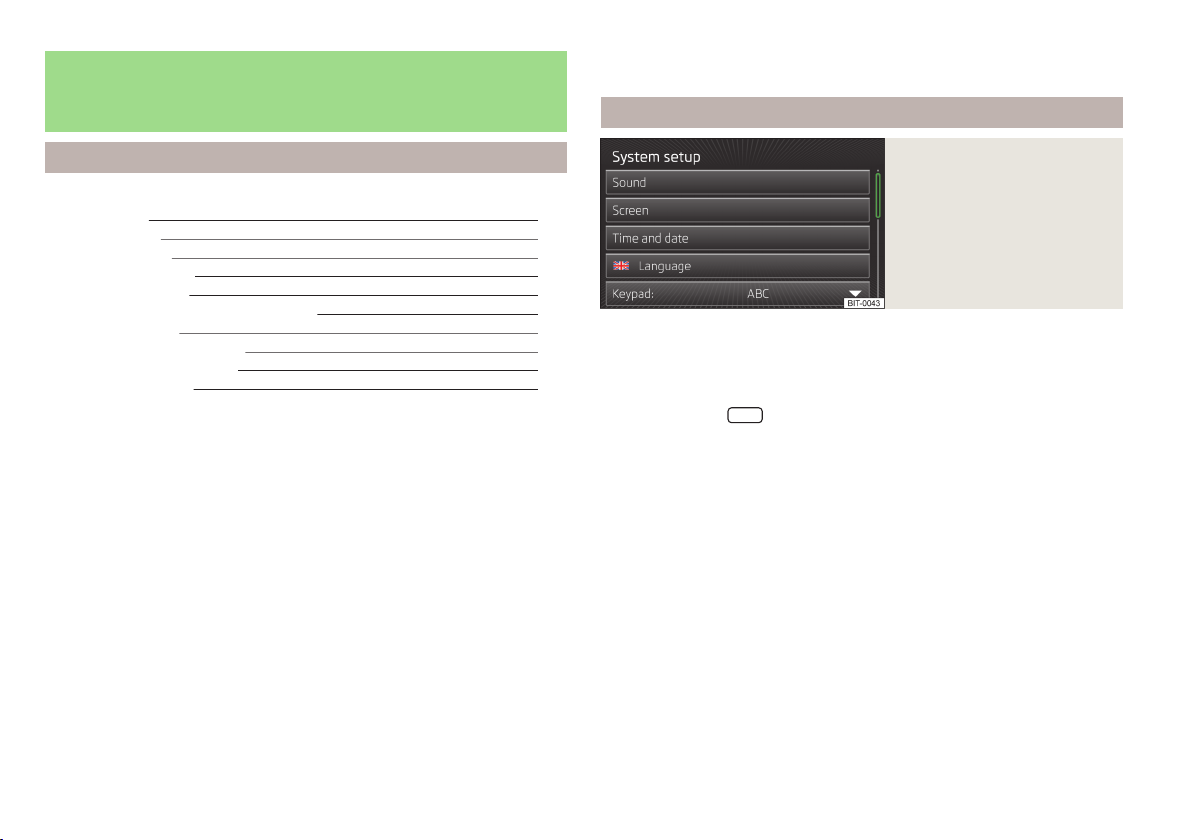
Nastavení přístroje
Nabídka Setup
Úvod k tématu
V této kapitole najdete informace k těmto tématům:
Hlavní nabídka
Nastavení zvuku 23
Nastavení displeje 23
Nastavení času a data 24
Nastavení klávesnice 24
Nastavení doplňkových jazyků klávesnice 24
Nastavení jednotek 24
Nastavení hlasového ovládání 25
Obnovení nastavení z výroby 25
Nastavení Bluetooth
Nejprve věnujte pozornost bezpečnostním pokynům » strana 4, Důležitá upozornění.
V této kapitole je popsáno základní nastavení přístroje.
Další nastavení je popsáno v jednotlivých nabídkách
■
Rádio
■
Analogové rozhlasové vysílání » strana 28
■
Digitální rozhlasové vysílání » strana 30
■
Média » strana 33
■
Telefon » strana 41
■
Navigace » strana 50
■
Nastavení systémů vozidla » strana 69
®
Hlavní nabídka
Obr. 11
Nastavení přístroje: hlavní nabídka
22
Nejprve si přečtěte úvodní informace na straně 22 a dodržujte je.
V hlavní nabídce můžete nastavit základní parametry přístroje.
25
Volba hlavní nabídky
Stiskněte tlačítko
›
Nabídky v hlavní nabídce nastavení přístroje
■
Zvuk - nastavení zvuku » strana 23
■
Displej - nastavení displeje » strana 23
■
Čas a datum - nastavení času a data » strana 24
■
Jazyk / Language - výběr jazyka přístroje
■
Klávesnice: - rozložení kláves pro zadávání textu » strana 24
■
Doplňkové jazyky klávesnice - možnost zadávání jiných znaků, než které jsou
platné pro zvolený jazyk » strana 24
■
Jednotky - nastavení jednotek » strana 24
■
Hlasové ovládání - nastavení hlasového ovládání » strana 25
■
Bezpečně odebrat kartu SD 1 - bezpečné vyjmutí paměťové SD karty z otvoru 1
■
Bezpečně odebrat kartu SD 2 - bezpečné vyjmutí paměťové SD karty z otvoru 2
■
Bezpečně odebrat datový nosič USB - bezpečné odpojení USB zdroje
■
Tovární nastavení - obnovení nastavení z výroby » strana 25
■
Bluetooth - nastavení funkce Bluetooth® » strana 25
■
Informace o systému - zobrazení informací o systému
■
Číslo zařízení: - číslo přístroje
■
Hardware: - použitý hardware
■
Software: - verze softwaru
■
Databáze navigace: - verze navigačních dat
Menu
→ funkční tlačítko se symbolem .
22
Seznámení s přístrojem
Page 25
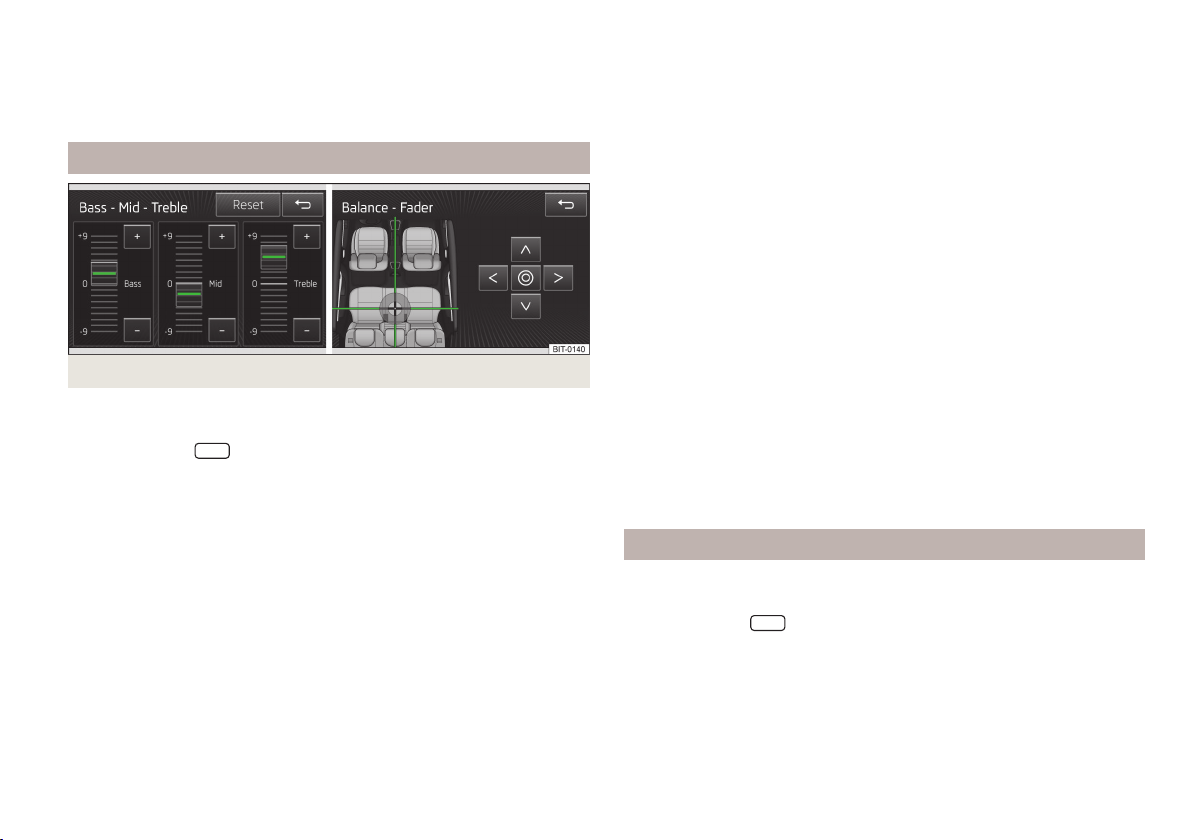
■
Codec médií: - verze mediálních codeků
■
Aktualizovat software - manuální aktualizace softwaru
■
Copyright - informace o použitých licencích a autorských právech dostupné
pouze v anglickém jazyce
Nastavení zvuku
Obr. 12
Nastavení zvuku/Nastavení Balance - Fader
Nejprve si přečtěte úvodní informace na straně 22 a dodržujte je.
Stiskněte tlačítko
›
■
Hlasitost - nastavení hlasitosti
■
Dopravní hlášení - nastavení úrovně hlasitosti příchozích dopravních zpravodajství (TP)
■
Navigační hlášení - nastavení úrovně hlasitosti navigačních hlášení
■
Hlasové ovládání- nastavení úrovně hlasitosti hlasového ovládání
■
Maximální hlasitost při zapnutí - nastavení maximální úrovně hlasitosti při zapnutí
■
Hlasitost v závisl. na rychlosti - zvýšení hlasitosti při zvýšení rychlosti jízdy
■
Telefon - nastavení úrovně hlasitosti telefonu
■
Hlasitost iPodu - nastavení úrovně hlasitosti připojeného iPodu
■
Tichá - nízká hlasitost
■
Střední - střední hlasitost
■
Hlasitá - vysoká hlasitost
■
Hlasitost AUX - nastavení úrovně hlasitosti zařízení připojeného přes AUX
■
Tichá - nízká hlasitost
■
Střední - střední hlasitost
■
Hlasitá - vysoká hlasitost
Menu
→ → Zvuk.
■
Bluetooth-audio - nastavení úrovně hlasitosti připojeného Bluetooth® zaříze-
ní
■
Tichá - nízká hlasitost
■
Střední - střední hlasitost
■
Hlasitá - vysoká hlasitost
■
Pokles hlas. audia: - nastavení snížení hlasitosti během aktivní kontroly vzdálenosti při parkování
■
Vypnuto - vypnuto
■
Slabý - nízké
■
Střední - střední
■
Silný - vysoké
■
Basy - Středy - Výšky - nastavení basů, středů a výšek
■
Balance - Fader - vyvážení hlasitosti vlevo a vpravo, vpředu a vzadu
■
Potvrzovací tón - zapnutí/vypnutí zvukového znamení při stisku kláves
■
Žádné navigační hlášení při volání - vypnutí/zapnutí hlasových navigačních hlášení během telefonického hovoru (s použitím telefonu připojeného k přístroji)
■
Subwoofer - nastavení úrovně hlasitosti subwooferu
■
CANTON rozšířená nastavení - nastavení sound systému Canton
■
Předvolby nastavení zvuku - nastavení ekvalizéru
■
Hudba - hudba
■
Řeč - řeč
■
Prostorová optimalizace: - nastavení prostorové optimalizace vnímání zvuku
■
Vypnuto - nastavení pro celý prostor vozidla
■
Vpředu - optimalizované nastavení pro cestující na předních sedadlech
■
Řidič - optimalizované nastavení pro řidiče
■
CANTON Surround - virtuální surround systém Canton® (aktivní při přehrávání
médií)
Nastavení displeje
Nejprve si přečtěte úvodní informace na straně 22 a dodržujte je.
Stiskněte tlačítko
›
Menu
→ → Displej.
®
Nastavení přístroje
23
Page 26
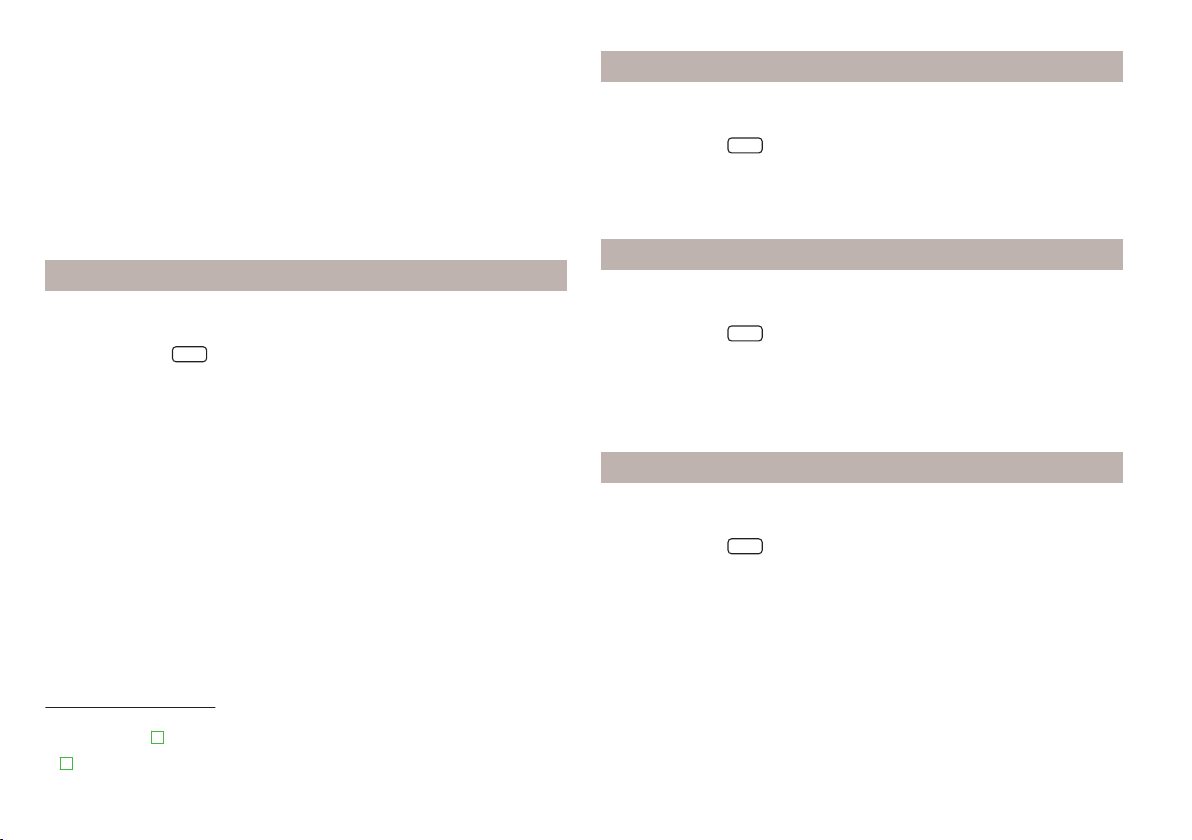
■
Vypnout obrazovku (za 10 s) - zapnutí/vypnutí displeje do tzv. úsporného reži-
1)
mu
■
Jas: - nastavení stupně jasu displeje
■
Nejsvětlejší - nejsvětlejší
■
Světlejší - světlejší
■
Střední - střední
■
Tmavší - tmavší
■
Nejtmavší - nejtmavší
■
Potvrzovací tón - zapnutí/vypnutí zvukového znamení při stisku kláves
■
Zobrazit čas v režimu Standby - zobrazení času a data na displeji, pokud je zapnuté zapalování a přístroj je vypnutý
Nastavení času a data
Nejprve si přečtěte úvodní informace na straně 22 a dodržujte je.
Stiskněte tlačítko
›
■
Zdroj času: - způsob nastavení času
■
Manuálně - ruční nastavení hodnot
■
GPS - převzetí hodnot z příjímaného signálu GPS
■
Čas: - nastavení času
■
Letní čas - zapnutí/vypnutí nastavení letního času
■
Časová zóna: - volba časové zóny
■
Formát času: - nastavení formátu času
■
12h
■
24h
■
Datum: - nastavení data
■
Formát data: - nastavení formátu data
■
DD.MM.RRRR - den - měsíc - rok
■
RRRR-MM-DD - rok - měsíc - den
■
MM-DD-RRRR - měsíc - den - rok
Menu
→ → Čas a datum.
Nastavení klávesnice
Nejprve si přečtěte úvodní informace na straně 22 a dodržujte je.
Stiskněte tlačítko
›
■
ABC - řazení kláves podle abecedy
■
QWERTZ - řazení kláves v systému QWERTZ (podle rozložení na počítačové klávesnici)
Nastavení doplňkových jazyků klávesnice
Nejprve si přečtěte úvodní informace na straně 22 a dodržujte je.
Menu
→ → Klávesnice:
Stiskněte tlačítko
›
V této nabídce je možné zvolit rozložení znaků klávesnice pro daný jazyk a tím
rozšířit možnost rychlého zadávání používaných znaků ve zvoleném jazyce.
Přepínaní mezi zvolenými jazyky je pak možné vyvolat v zadávací obrazovce s klávesnicí stisknutím » strana 9.
Nastavení jednotek
Nejprve si přečtěte úvodní informace na straně 22 a dodržujte je.
Menu
→ → Doplňkové jazyky klávesnice.
Stiskněte tlačítko
›
■
Vzdálenost: - jednotky vzdálenosti
■
km - kilometry
■
mi - míle
■
Rychlost: - jednotky rychlosti
■
km/h - kilometry za hodinu
■
mph - míle za hodinu
Menu
→ → Jednotky.
1)
Pokud nedojde během 10 s k aktivaci displeje buď přiblížením k displeji nebo dotykem na displej nebo
tlačítkem nabídek 2 » obr. 1 na straně 6, bude zobrazen pouze černý displej. Displej uvedete do aktivního režimu přiblížením ruky k displeji nebo dotykem na displej nebo stisknutím tlačítka nabídek
2
.
24
Seznámení s přístrojem
Page 27

■
Teplota: - jednotky teploty
■
° - stupně Celsia
■
° - stupně Fahrenheita
■
Objem: - jednotky objemu
■
l - litry
■
gal (US) - galony (US)
■
gal (UK) - galony (UK)
■
Spotřeba: - jednotky spotřeby
■
l/100km - litrů na 100 kilometrů
■
km/l - kilometrů na litr
■
mpg (US) - mil na galon (US)
■
mpg (UK) - mil na galon (UK)
■
Spotřeba plynu: - jednotky spotřeby plynu
■
kg/100km - kilogramů na 100 kilometrů
■
km/kg - kilometrů na kilogram
■
m³/100 km - metrů krychlových na 100 kilometrů
■
km/m³ - kilometrů na metr krychlový
■
Tlak: - jednotky tlaku v pneumatikách
■
kPa - kilopascaly
■
bar - bary
■
psi - libry na čtverečný palec
Nastavení hlasového ovládání
Nejprve si přečtěte úvodní informace na straně 22 a dodržujte je.
Stiskněte tlačítko
›
■
Styl dialogu: - nastavení stylu dialogu
■
Dlouhý - dlouhý dialog (systém přehrává nezkrácená zvuková hlášení)
■
Krátký - krátký dialog (systém některá zvuková hlášení zkrátí nebo je nahradí
akustickým signálem)
■
Zobrazit možné příkazy - zapnutí/vypnutí zobrazení nabídky základních hlasových příkazů při zapnutí hlasového ovládání
■
Počáteční tón hlasového ovládání - zapnutí/vypnutí zvukové signalizace při zapnutí hlasového ovládání
■
Koncový tón hlasového ovládání - zapnutí/vypnutí zvukové signalizace při vypnutí hlasového ovládání
■
Zadávací tón v hlasovém dialogu - zapnutí/vypnutí zvukové signalizace možnosti zadání hlasového příkazu
Menu
→ → Hlasové ovládání.
Obnovení nastavení z výroby
Nejprve si přečtěte úvodní informace na straně 22 a dodržujte je.
Stiskněte tlačítko
›
■
Obnovit výrobní nastavení - obnovení všech nastavení z výroby
■
Zvuk - obnovení nastavení zvuku
■
Rádio - obnovení nastavení rádia
■
Vozidlo - obnovení nastavení systémů vozidla
■
Telefon - obnovení nastavení telefonu
■
Média - obnovení nastavení médií
■
Hlasové ovládání - obnovení nastavení hlasového ovládání
■
Navigace - obnovení nastavení navigace
■
Bluetooth - obnovení nastavení funkce Bluetooth
■
Systém - obnovení nastavení systému
Nastavení Bluetooth
Nejprve si přečtěte úvodní informace na straně 22 a dodržujte je.
Menu
→ → Tovární nastavení.
®
®
Stiskněte tlačítko
›
■
Bluetooth - zapnutí/vypnutí funkce Bluetooth
■
Viditelnost: - zapnutí/vypnutí viditelnosti jednotky Bluetooth® pro okolní zaříze-
ní
■
Viditelný - trvalé zapnutí viditelnosti
■
Neviditelný - vypnutí viditelnosti
■
Při startování - zapnutí viditelnosti na dobu 5 min po zapnutí zapalování, nebo
do doby, než rychlost vozidla překročí rychlost 5 km/h
■
Jméno: - otevření zadávací obrazovky s klávesnicí - změna jména jednotky přístroje
■
Spárovaná zařízení - zobrazení seznamu spárovaných Bluetooth® zařízení, při-
pojení, resp. smazání spárovaného zařízení, smazání seznamu spárovaných zařízení
■
Smaz. vše - smazání všech spárovaných Bluetooth® zařízení
■
- smazání spárovaného Bluetooth® zařízení
Menu
→ → Bluetooth.
®
Nastavení přístroje
25
Page 28

■
Hledat zařízení - vyhledávání dostupných externích zařízení s aktivovanou
funkcí Bluetooth® a zapnutou viditelností
■
Bluetooth-Audio (A2DP/AVRCP) - zapnutí/vypnutí možnosti připojení Bluetooth® profilu A2DP a AVRCP
1)
1)
A2DP a AVRCP jsou Bluetooth® profily podporující multimediální funkce.
26
Seznámení s přístrojem
Page 29

Audio/Video
Rádio
Analogové rozhlasové vysílání
Úvod k tématu
V této kapitole najdete informace k těmto tématům:
Hlavní nabídka
Nastavení 28
Obsluha
Dopravní zpravodajství
Nejprve věnujte pozornost bezpečnostním pokynům » strana 4, Důležitá upozornění.
Poznámka
■
Parkovací domy, tunely, vysoké budovy nebo hory mohou rádiový signál rušit
natolik, že dojde k jeho úplnému výpadku.
■
RDS (Radio Data System) slouží k přenosu identifikace programu a umožňuje
kromě jiného také automatické vyhledávání téže rozhlasové stanice na jiné frekvenci. Pokud je dostatečně kvalitní příjem, zobrazuje se u rádiových stanic s možností RDS místo frekvence stanice její jméno.
■
V zemích, kde není dostatečně podporována funkce RDS (Radio Data System),
doporučujeme vypnout nastavení AF a případně i RDS. Ponechání těchto přepínačů zapnutých může mít negativní vliv na funkci rádia.
■
Funkce AF (alternativní frekvence) zajišťuje, aby zvolená rozhlasová stanice byla
automaticky přijímána na frekvenci s nejlepším příjmem.
■
PI - Program Identification je identifikace rozhlasové stanice pomocí unikátního
kódu. Tento kód není zobrazován a slouží pro identifikaci rozhlasové stanice
a programu, např. při přelaďování na jiný vysílač.
■
TP (Traffic - Program identification) - identifikace dopravního zpravodajství -
přijímaná rozhlasová stanice vysílá dopravní zpravodajství (signál TP).
28
29
Hlavní nabídka
Obr. 13
Rádio: hlavní nabídka
27
Nejprve si přečtěte úvodní informace na straně 27 a dodržujte je.
Přístroj umožňuje příjem analogového rozhlasového vysílání v pásmu FM a AM.
Pro každé pásmo je k dispozici celkem 15 paměťových míst (předvoleb) pro uložení
rozhlasových stanic. Tyto předvolby jsou rozděleny ve třech paměťových bankách.
K dispozici je také seznam všech dostupných rozhlasových stanic.
Volba hlavní nabídky
Stiskněte tlačítko
›
Popisek k obrázku
A
zvolená rozhlasová stanice
B
funkční tlačítka pro volbu rozhlasové stanice uložené v paměti stanic
(předvolby)
C
funkční tlačítka pro přepínání paměťových bank
D
funkční tlačítko volby frekvenčního pásma
volba rozhlasové stanice ze seznamu dostupných stanic
ruční ladění stanic funkčními tlačítky se symboly a nebo posuvníkem
přepínání rozhlasových stanic v seznamu dostupných stanic, resp. ze stanic
/
uložených v předvolbách » strana 28
nastavení rádia
Symboly na displeji
Symbol
Rozhlasová stanice bez dopravního vysílání
RADIO
.
Význam
Zvuk je zcela ztlumen
Rozhlasová stanice s dopravním vysíláním
Rádio
27
Page 30

Symbol Význam
Rozhlasová stanice ze seznamu dostupných stanic je rozhlasovou
stanicí uloženou v paměti stanic (v předvolbách)
Zvolená rozhlasová stanice
Funkce RDS je vypnuta
Alternativní frekvence FM je vypnuta
Nastavení
Nejprve si přečtěte úvodní informace na straně 27 a dodržujte je.
Stiskněte tlačítko
›
■
Zvuk - nastavení zvuku » strana 23, Nastavení zvuku
■
Scan - přehrání všech dostupných rozhlasových stanic ze seznamu stanic po dobu asi 5 s. Dalším stisknutím dojde k ukončení automatického přehrávání na
právě přehrávané rozhlasové stanici.
■
Šipky: - upřesnění funkce přepínání stanic v nabídce Rádio
■
Předvolby - přepínání pouze uložených rozhlasových stanic
■
Seznam stanic - přepínání všech dostupných rozhlasových stanic zvoleného
frekvenčního pásma
■
Dopravní zpravodajství (TP) - zapnutí/vypnutí příjmu dopravního zpravodajství
■
Smazat paměť - vymazání paměti stanic (předvoleb)
■
- smazání jedné stanice (předvolby)
■
Smazat vše - smazání všech uložených stanic (předvoleb)
■
Loga stanic - výběr stanice, k níž má být přiřazeno logo; výběr loga na CD, paměťové SD kartě nebo datovém nosiči USB1); výběrem loga dojde k jeho přiřazení ke
zvolené stanici
■
Radiotext - zapnutí/vypnutí zobrazení doprovodného textu rádiového vysílání
■
Rozšíř. nastavení - nastavení alternativní frekvence a RDS
■
Alternativní frekvence (AF) - zapnutí/vypnutí vyhledávání alternativních frekvencí poslouchané rozhlasové stanice, při vypnutí se na displeji přístroje zobrazuje AF vyp
■
Radio-Data-System (RDS) - zapnutí/vypnutí funkce RDS
RADIO
→ .
■
Regionální RDS: - zapnutí/vypnutí automatického sledování regionálně příbuzných stanic
■
Pevně - zvolená regionální rozhlasová stanice bude držena trvale. Při ztrátě
signálu je nutné ručně přeladit na jinou regionální stanici.
■
Automaticky - automatická volba rozhlasové stanice s aktuálně nejlepším
příjmem signálu. Při ztrátě příjmu v daném regionu automaticky přeladí na ji-
ný dostupný region.
■
Automatické ukládání loga stanice - automatické ukládání loga stanice podle
PI kódu rozhlasové stanice
Obsluha
Nejprve si přečtěte úvodní informace na straně 27 a dodržujte je.
Volba frekvenčního pásma
Opakovaně stiskněte tlačítko
›
FM - analogové pásmo FM
AM - analogové pásmo AM
DAB - digitální frekvenční pásmo DAB » strana 29
Ladění rozhlasových stanic
V nabídce Radio stiskněte funkční tlačítko .
›
Uložení rozhlasové stanice do paměti stanic
Nalaďte požadovanou rozhlasovou stanici.
›
Dlouze stiskněte příslušné funkční tlačítko B » obr. 13 na straně 27, dokud se
›
neozve zvukový signál
nebo
dlouze stiskněte požadovanou stanici v seznamu dostupných stanic (zobrazí se
›
nabídka funkčních tlačítek B).
Stiskněte příslušné funkční tlačítko B.
›
Mezi bankami jednotlivých předvoleb můžete přepnout pomocí funkčních tlačítek
C
.
Při ukládání rozhlasové stanice na předvolbu dojde též k přiřazení loga této stanice z paměti přístroje, pokud je logo této stanice v paměti obsaženo. (Platí jen pro
FM).
RADIO
nebo stiskněte funkční tlačítko D.
1)
Podporovány jsou následující formáty obrázků: jpg, gif, png, bmp.
28
Audio/Video
Page 31

Volba uložené rozhlasové stanice v paměti stanic
V nabídce Radio stiskněte funkční tlačítko požadované předvolby B.
›
Mezi bankami s jednotlivými předvolbami můžete přepnout pomocí funkčních tlačítek C.
Volba rozhlasové stanice ze seznamu dostupných stanic
V nabídce Radio stiskněte funkční tlačítko nebo / a zvolte požadovanou
›
rozhlasovou stanici. (Položka menu Šipky: musí být nastavena na Seznam stanic » strana 28).
- aktualizace seznamu dostupných stanic (pouze ve frekvenčním pásmu AM)
Pokud není seznam dostupných stanic k dispozici, začne přístroj automaticky vy-
hledávat rozhlasové stanice.
Třídění rozhlasových stanic v seznamu dostupných stanic
Seznam rozhlasových stanic lze třídit podle:
Abeceda - abecední třídění
›
Skupina - třídění podle kategorie žánru rozhlasové stanice na základě vysílané-
›
ho PI kódu
Dopravní zpravodajství
Nejprve si přečtěte úvodní informace na straně 27 a dodržujte je.
Připravenost přijímat dopravní zpravodajství je symbolizována na displeji písmeny
.
Během reprodukce v nabídce Média je na pozadí stále přijímaná naposledy zvolená rozhlasová stanice, pokud tato stanice podporuje dopravní zpravodajství. Pokud byla naladěna stanice, která nepodporuje TP, pak je na pozadí automaticky
přeladěno na nejvhodnější TP stanici, aby bylo stále možno přijímat dopravní zpravodajství v Médiích.
Pokud není nalezena žádná rozhlasová stanice s podporou dopravních zpravodajství, např. z důvodu rušení rádiového příjmu, zobrazí se místo , .
Poznámka
■
Některé rozhlasové stanice se identifukují jako stanice vysílající dopravní zpravodajství, ale ve skutečnosti ho nevysílají. Není proto chybou přístroje, že u takových stanic žádné dopravní zpravodajství není přijímáno.
Digitální rozhlasové vysílání DAB
Úvod k tématu
V této kapitole najdete informace k těmto tématům:
Hlavní nabídka
Nastavení 30
Obsluha 31
Informace o stanici 31
Nejprve věnujte pozornost bezpečnostním pokynům » strana 4, Důležitá upozornění.
DAB - Digital Audio Broadcasting je digitální rozhlasové vysílání využívající formáty DAB, DAB+ nebo DMB. Umožňuje vysílat více rozhlasových stanic v jedné skupině na stejné frekvenci. Navíc umožňuje přenos různých doplňkových dat a informací (např. zprávy, sport, počasí, varování, apod.).
Hlavní nabídka
Obr. 14
DAB: hlavní nabídka
Nejprve si přečtěte úvodní informace na straně 29 a dodržujte je.
Přístroj umožňuje příjem digitálního rozhlasového vysílání DAB. Pro DAB je k dispozici celkem 15 paměťových míst (předvoleb) pro uložení rozhlasových stanic. Tyto předvolby jsou rozděleny ve třech paměťových bankách. K dispozici je také seznam všech dostupných DAB stanic. Přístroj podporuje příjem dopravního hlášení
DAB.
29
Rádio
29
Page 32

Volba hlavní nabídky
Stiskněte tlačítko
›
RADIO
→ DAB.
Popisek k obrázku
A
zvolená DAB rozhlasová stanice
B
funkční tlačítka pro volbu DAB rozhlasové stanice uložené v paměti stanic
(předvolby)
C
funkční tlačítka pro přepínání paměťových bank
volba DAB rozhlasové stanice ze seznamu dostupných stanic
ruční ladění stanic funkčními tlačítky se symboly a nebo posuvníkem
informace o DAB rozhlasové stanici » strana 31
nastavení DAB rádia » strana 30
Symboly na displeji
Symbol Význam
Zvuk je zcela ztlumen
Rozhlasová stanice ze seznamu dostupných stanic je rozhlasovou
stanicí uloženou v paměti stanic (v předvolbách)
Zvolená DAB rozhlasová stanice
Signál DAB je nedostupný
DAB rozhlasová stanice se zobrazením obrázků (slideshow)
Poznámka
V oblastech bez pokrytí signálem DAB se po přepnutí do nabídky DAB zobrazí
symbol .
Nastavení
Nejprve si přečtěte úvodní informace na straně 29 a dodržujte je.
Nabídka nastavení je stejná jako u analogového rozhlasového vysílání » strana
28, Nastavení. Liší se položka Rozšířená nastavení.
Stiskněte tlačítko
›
■
Dopravní hlášení DAB - zapnutí/vypnutí příjmu dopravních hlášení
■
Jiná hlášení DAB - zapnutí/vypnutí příjmu jiných hlášení (např. varování, počasí
v regionu, sportovní reportáže, finanční zprávy)
■
DAB - sledování programu DAB - zapnutí/vypnutí automatického vyhledávání
DAB rozhlasové stanice v jiných skupinách
■
Automatická změna DAB - FM - zapnutí/vypnutí automatického přepínání
z DAB do frekvenčního pásma FM při ztrátě signálu DAB
■
Pásmo L - zapnutí/vypnutí automatického vyhledávání DAB rozhlasových stanic
v L-pásmu
■
Automatické ukládání loga stanice - automatické uložení loga k rozeznané sta-
RADIO
→ → Rozšíř. nastavení.
1)
nici
Sledování programu DAB
Pokud je některá DAB rozhlasová stanice součástí více skupin, bude při špatném
signálu automaticky vyhledána stejná stanice s lepším signálem v jiné skupině.
Automatická změna DAB - FM
Při špatném příjmu signálu DAB přístroj zkouší vyhledat pro právě přehrávanou
stanici DAB odpovídající stanici ve frekvenčním pásmu FM.
Předpokladem pro automatickou změnu mezi DAB a frekvenčním pásmem FM je
shodný identifikační kód rozhlasové stanice.
Pokud je stanice přijímána ve frekvenčním pásmu FM, zobrazuje se za názvem
stanice označení (). Pokud je signál DAB opět dostupný, automaticky dojde ke
změně z FM na DAB a označení () zmizí.
Pokud kvůli špatnému signálu není možné stanici DAB najít ani ve frekvenčním
pásmu FM, zvuk autorádia se vypne.
Pokud je automatická změna stanice nežádoucí (např. při krátkodobých ztrátách
signálu při průjezdech tunely), je možné tuto funkci vypnout » strana 30.
1)
Pro DAB vysílání se v různých zemích používají různá frekvenční pásma. V některých zemích probíhá
DAB vysílání pouze v tzv. L-pásmu (1452 - 1490 MHz). V jiných zemích se používají frekvence bývalého
TV vysílání, popř. jejich kombinace s L-pásmem. Pokud tedy máte problémy s příjmem DAB vysílání,
zkontrolujte, zda je zapnuto automatické vyhledávání DAB rozhlasových stanic v pásmu L.
30
Audio/Video
Page 33

Obsluha
Nejprve si přečtěte úvodní informace na straně 29 a dodržujte je.
Ladění rozhlasových stanic
Stiskněte tlačítko
›
Uložení rozhlasové stanice do paměti stanic
Nalaďte požadovanou rozhlasovou stanici nebo dlouze stiskněte požadovanou
›
stanici v seznamu dostupných stanic → podržte příslušné funkční tlačítko
B
» obr. 14 na straně 29, dokud se neozve zvukový signál.
Mezi bankami jednotlivých předvoleb můžete přepnout pomocí funkčních tlačítek
C
.
Při ukládání rozhlasové stanice na předvolbu dojde též k přiřazení loga této stanice z paměti přístroje, pokud je logo této stanice v paměti obsaženo.
Volba uložené rozhlasové stanice v paměti stanic
V nabídce Radio stiskněte funkční tlačítko požadované předvolby B.
›
Mezi bankami s jednotlivými předvolbami můžete přepnout pomocí funkčních tlačítek C.
Volba rozhlasové stanice ze seznamu dostupných stanic
V nabídce Radio stiskněte funkční tlačítko nebo / a zvolte požadovanou
›
rozhlasovou stanici. (Položka menu Šipky: musí být nastavena na Seznam sta-
nic » strana 28).
- aktualizace seznamu dostupných stanic
Pokud není seznam dostupných stanic k dispozici, začne přístroj automaticky vyhledávat rozhlasové stanice.
Příklad přehledu DAB rozhlasových stanic
■
XYZ - skupina DAB rozhlasových stanic
■
XYZ - DAB rozhlasová stanice XYZ
■
XYZ - DAB rozhlasová stanice XYZ, jejíž příjem není momentálně možný
RADIO
→ .
■
XYZ (FM) - DAB rozhlasová stanice XYZ, jejíž příjem je momentálně možný pouze ve frekvenčním pásmu FM
■
XYZ (DAB) - DAB rozhlasová stanice XYZ, jejíž příjem je momentálně možný
pouze v jiné skupině DAB rozhlasových stanic
Informace o stanici
Obr. 15
Informace o stanici
Nejprve si přečtěte úvodní informace na straně 29 a dodržujte je.
Stiskněte tlačítko
›
■
Předvolby - zobrazení pouze uložených DAB rozhlasových stanic
■
Info o stanici - zobrazení informací o DAB rozhlasové stanici (např. název stanice, skupina nebo typ programu), doprovodného textu (Radiotextu) a obrázků
■
Radiotext - zobrazení doprovodného textu
■
Slideshow - zobrazení obrázků
RADIO
→ DAB → .
1)
1)
Pokud stisknete displej v oblasti zobrazení informací o DAB rozhlasové stanici, zobrazí se na displeji
pouze tyto informace. Pokud stisknete displej v oblasti zobrazeného obrázku, zobrazí se na displeji
pouze obrázky.
Rádio
31
Page 34

Média
Obsluha
Úvod k tématu
V této kapitole najdete informace k těmto tématům:
Hlavní nabídka
Nastavení médií 33
Obsluha 33
Prohlížeč seznamu skladeb/složek 34
Nejprve věnujte pozornost bezpečnostním pokynům » strana 4, Důležitá upozornění.
Přístroj umožňuje přehrát audio soubory z různých formátů » strana 35 a připojit
různé typy zdrojů.
Po připojení zdroje začne přístroj automaticky přehrávat audio soubory v abecedním pořadí.
Přístroj můžete ovládat: » strana 8
na přístroji pomocí tlačítek;
›
na displeji přístroje pomocí funkčních tlačítek;
›
prostřednictvím informačního displeje.
›
POZOR
■
Nikdy neodkládejte externí zdroj na přístrojovou desku. Mohl by při náhlém
jízdním manévru vletět do prostoru pro cestující a zranit je.
■
Nikdy nesmíte externí zdroj pokládat do blízkosti airbagů. Mohl by být při ak-
tivaci airbagu vymrštěn do prostoru pro cestující a zranit je.
■
Externí zdroj nesmíte během jízdy držet v ruce nebo na kolenou. Mohl by při
náhlém jízdním manévru vletět do prostoru pro cestující a zranit je.
■
Připojovací kabel externího zdroje vždy veďte tak, aby vás při jízdě neome-
zoval.
UPOZORNĚNÍ
Na CD média, Bluetooth® přehrávače, paměťové SD karty a připojované externí
zdroje nedoporučujeme ukládat důležitá data. Partner ŠKODA neodpovídá za škody v důsledku ztráty elektronických dat na těchto médiích.
Hlavní nabídka
32
Nejprve si přečtěte úvodní informace a bezpečnostní pokyny na straně 32 a dodržujte je.
Přístroj přehrává audio soubory s příponou mp3, wma, wav, aac, m4a, m4b
a mp4.
V interní mechanice je možno přehrávat pouze audio CD (CD-DA) a datová CD
(CD-R, CD-RW) standardní velikosti.
Volba hlavní nabídky
Stiskněte tlačítko
›
Popisek k obrázku
A
informace o zvoleném souboru (např. jméno interpreta, název skladby)
B
zvolený zdroj zvuku/zobrazení obrázku alba (cover art), pokud je součástí
přehrávaného souboru (ID3 tag)
C
zobrazení hrací doby a zbývající doby přehrávání
D
volba zdroje
výběr souboru, resp. složky ze seznamu
nastavení médií » strana 33
MEDIA
.
Obr. 16
Média: hlavní nabídka
32
Audio/Video
Page 35

Nastavení médií
Nejprve si přečtěte úvodní informace a bezpečnostní pokyny na straně 32 a dodržujte je.
MEDIA
Stiskněte tlačítko
›
■
Zvuk - nastavení zvuku » strana 23, Nastavení zvuku
■
Mix/Opakovat/Scan včetně podsložek - zapnutí/vypnutí přehrávání skladeb
→ .
v režimu Mix, Opakovat, Scan (přehrávání v náhodném pořadí, opakování, pře-
hrání začátků skladeb) včetně podsložek v aktuální složce
■
Bluetooth - nastavení funkce Bluetooth® » strana 25
■
Video (soubory) - nastavení parametrů přehrávaného videa (jas, barva, kontrast,
formát, norma) ze souboru
■
Video (iPod) - nastavení parametrů přehrávaného videa (jas, barva, kontrast,
formát, norma) ze zařízení iPod®, iPad®, iPhone® » strana 39
■
Dopravní zpravodajství (TP) - zapnutí/vypnutí příjmu dopravního zpravodajství
■
Externí zařízení AUX - aktivace/deaktivace vstupu externího zdroje zvuku AUX
■
Bezpečně odebrat - bezpečné odebrání/odpojení paměťové SD karty, resp. USB
zařízení
■
Karta SD 1
■
Karta SD 2
■
USB 1
Obsluha
Nejprve si přečtěte úvodní informace a bezpečnostní pokyny na straně 32 a dodržujte je.
Popis funkčních tlačítek
Tlačítko Akce Funkce
Reprodukce/pauza: reprodukce bude na ak-
/
Stisknutí
Krátké stisknutí
Krátké stisknutí
tuálním místě přerušena a symbol se změní
na - po dalším stisknutí bude reprodukce
z téhož místa opět pokračovat
Přehrávání předchozí skladby od jejího za-
a)
čátku
Přehrávání aktuální skladby od jejího začát-
b)
ku
Tlačítko Akce Funkce
Rychlý posun skladby v opačném směru pře-
Dlouhé stisknutí
Krátké stisknutí
c)
hrávání
Přehrávání následující skladby od jejího za-
čátku
Dlouhé stisknutíc)Rychlý posun skladby ve směru přehrávání
Stisknutí Zapnutí/vypnutí opakování složky
Stisknutí Zapnutí/vypnutí opakování skladby
Stisknutí
Stisknutí
a)
Do 5 s od začátku přehrávání skladby.
b)
Po 5 s od začátku přehrávání skladby.
c)
Čím déle je tlačítko stisknuto, tím rychlejší je posun.
d)
Funkci Scan lze také aktivovat/deaktivovat stisknutím tlačítka 2 » obr. 1 na straně 6.
Zapnutí/vypnutí přehrávání v náhodném pořadí - režim Mix
Automatické přehrávání skladeb po dobu
d)
10 s
Symboly na displeji
Symbol Význam
Zvuk je zcela ztlumen
CD
Bluetooth® zařízení
Pořadí přehrávaných souborů je určeno podle abecedně řazených názvů souborů.
Poznámka
Soubory WMA (Windows Media Audio) lze přehrávat pouze tehdy, pokud nejsou
chráněné autorskými právy prostřednictvím DRM (Digital Rights Management).
Takové soubory WMA přístroj nepodporuje.
Média
33
Page 36

Prohlížeč seznamu skladeb/složek
Obr. 17
Prohlížeč seznamu skladeb/složek
Nejprve si přečtěte úvodní informace a bezpečnostní pokyny
ně 32 a dodržujte je.
Stiskněte tlačítko
›
Popisek k obrázku
A
zobrazení struktury složek, funkční tlačítka nadřazených složek
B
funkční tlačítka pro ovládání zdroje zvuku
C
aktuálně přehrávaná skladba
MEDIA
→ .
na stra-
Vstupy USB, AUX 38
Vstup MEDIA IN 39
Nejprve věnujte pozornost bezpečnostním pokynům » strana 4, Důležitá upozornění.
Přizpůsobení hlasitosti reprodukce zdroje
Hlasitost reprodukce zdroje lze změnit otočením tlačítka se symbolem .
V závislosti na připojeném zdroji lze také změnit nastavení výstupu hlasitosti na
tomto zdroji.
Volba zdroje
Obr. 18
Volba zdroje
Zdroje
Úvod k tématu
V této kapitole najdete informace k těmto tématům:
Volba zdroje
Podporované zdroje a formáty souborů
Podmínky a omezení
Bluetooth® přehrávač 36
CD
Paměťová SD karta
34
Audio/Video
34
35
36
36
37
Nejprve si přečtěte úvodní informace na straně 34 a dodržujte je.
Připojte požadované zdroje a stiskněte tlačítko
›
■
CD - přepnutí na vložené CD » strana 36
■
USB - přepnutí na připojený datový nosič přes vstup USB » strana 38
■
AUX - přepnutí na připojený externí zdroj zvuku přes vstup AUX » strana 38
■
iPod - přepnutí na připojený iPod (iPhone, iPad) přes vstup MEDIA IN » strana
39
■
Karta SD 1 - přepnutí na zasunutou paměťovou kartu SD 1 » strana 37
■
BT-Audio - přepnutí na Bluetooth® přehrávač » strana 36
MEDIA
→ Zdroj.
Page 37

Podporované zdroje a formáty souborů
Nejprve si přečtěte úvodní informace na straně 34 a dodržujte je.
Soubory audio Soubory video
Paměťová SD
karta::
Mechanika CD: audio CD (až 80 min), CD-R a CD-RW (s kapacitou až 700 MB)
Podporované zdroje
Datový systém
verze alokační tabulky
souborů
FAT (File Allocation
Table)
připojeného zařízení
musí být ve formátu:
Počet souborů ze zvoleného zdroje se zobrazí max. 1000 souborů v prohlížeči seznamu složek, resp. souborů seřazených podle abecedy
Typ kodeku (formáty
souborů)
Přípona souboru
Playlisty m3u; pls; wpl; m3u8; asx funkce není podporována
Vlastnosti souborů
Cover alba
USB zařízení: USB flash disk, přehrávače USB-MP3, HDD (bez speciálního software)
Specifikace USB
zařízení:
ostatní externí
zdroje:
Paměťová SD
karta:
USB flash disk: FAT16, VFAT, FAT32
CD:
MPEG-1/2 (La-
yer-3)
mp3 wma
datový tok: max. 320 kb/s datový tok: max. 2000 kb/s
vzorkovací frek-
vence:
rozlišení obrázku až 800x800 px. (jpg, jpeg, png, bmp, gif): podle dostupnosti jsou cover alba (obrázky obalů alb) zobrazována z příslušného média
SD, SDHC, SDXC
USB 1.x a 2.x nebo vyšší s podporou USB 2.x (rychlost přenosu dat pak bude odpovídat maximálně rychlosti USB 2.x)
rychlostní třída max. 480 Mb/s
přenosné přehrávače (např. iPod®, iPad®, iPhone®, přehrávač MTP, Bluetooth® přehrávače)
FAT16, VFAT, FAT32, exFat, NTFS
ISO9660, Joliet (Level 1,2,3), UDF 1.x, UDF 2.x
Windows Media
Audio 7, 8, 9 a 10
asf
max. 48 kHz rozlišení: max. 720x576 px
MPEG-2/4 FLAC, WAW,
m4a
m4b
aac
OGG
flac
wav
ogg
MPEG-1/2 ISO-MPEG4; Di-
mpg
mpeg
ps
avi
snímková frek-
vence:
vX 3, 4 a 5; Xvid
avi
divx
mp4
m4v
max. 25fps (resp. 30fps při použití b-frames)
funkce není podporována
ISO-MPEG4 H.
264 (MPEG4
AVC)
mp4
m4v
mov
Windows Media
Video 9
wmv
Média
35
Page 38

Podmínky a omezení
Nejprve si přečtěte úvodní informace na straně 34 a dodržujte je.
Přístroj byl testován s většinou výrobků a médii, které jsou na trhu dostupné.
›
Přesto se může stát, že některé přístroje, média nebo soubory nebudou čitelné
nebo je nebude možné přehrát.
Soubory audio, resp. video podléhají ochraně autorských práv. Soubory s ochra-
›
nou DRM nejsou mechanikou médií přehrávány.
Čím více souborů, složek nebo playlistů je na jednom paměťovém médiu, tím dé-
›
le trvá ukládání audio, resp. video souborů. Ke zkrácení doby potřebné k ukládání souborů, je vhodné vytvořit podsložky se soubory (např. podle interpreta nebo alba). Během importu se navíc prodlužuje doba ukládání.
Pokud jsou jméno interpreta, název alba a titul přehrávaného souboru uloženy
›
jako tzv. ID3 tag, je možné je zobrazit. Jestliže není ID3 tag k dispozici, zobrazuje
se pouze název složky.
Soubory WMA (Windows Media Audio) lze přehrávat pouze tehdy, pokud nejsou
›
chráněny autorskými právy prostřednictvím DRM (Digital Rights Management).
Takové WMA soubory přístroj nepodporuje.
Pro kvalitní poslech doporučujeme přehrávat MP3 soubory komprimované na
›
datový tok min. 160 kb/s. U zvukových souborů s variabilním datovým tokem nemusí zobrazený zbývající čas přehrávání odpovídat skutečnému zbývajícímu času.
Nelze vždy zaručit správné zobrazení znaků specifických pro daný jazyk (např.
›
u informací ID3 tag).
Bluetooth® přehrávač
Nejprve si přečtěte úvodní informace na straně 34 a dodržujte je.
Přístroj umožňuje bezdrátové propojení s Bluetooth® přehrávačem.
Postup spárování Bluetooth® přehrávače s přístrojem » strana 43
›
Rychlé spárování je možné, pokud to Bluetooth® přehrávač podporuje. V přípa-
›
dě, že se zobrazuje PIN na displeji Bluetooth® přehrávače nebo displeji přístroje,
tento PIN potvrďte.
V závislosti na použitém přístroji se média spouští a ovládají přes přenosný pře-
›
hrávač nebo pomocí přístroje.
Poznámka
■
Respektujte případné dotazy k párování na svém Bluetooth® přehrávači.
■
PIN se zadává pouze jednou. Již spárované přístroje Bluetooth se automaticky
spojí s přístrojem, jakmile jsou v dosahu.
■
S přístrojem může být spárováno více Bluetooth® přehrávačů, ale pouze jeden
přehrávač může být aktivní.
■
Jsou podporovány protokoly Bluetooth A2DP a AVRCP (1.0 - 1.3).
■
Doporučujeme nastavit hlasitost přenosného přehrávače na maximální hodnotu.
■
Hlasitost lze také přizpůsobit nastavením vstupní citlivosti přístroje pro Blueto-
oth® přehrávač » strana 23, Nastavení zvuku
■
Podporované funkce médií závisí na použitém Bluetooth® přehrávači.
CD
Obr. 19
Otvor pro CD
Nejprve si přečtěte úvodní informace na straně 34 a dodržujte je.
Otvor pro CD se nachází v odkládací schránce na straně spolujezdce.
Vložení/vyjmutí CD
CD zasuňte do otvoru potištěnou stranou nahoru, dokud ho přístroj sám nepře-
›
vezme a nevsune dál. Reprodukce se zahájí automaticky.
Stiskněte tlačítko se symbolem - CD se vysune.
›
Pokud vysunuté médium nevyjmete, zasune se z bezpečnostních důvodů po 10 s
zpět do přístroje. Přitom ale nedojde k přepnutí zdroje na CD.
36
Audio/Video
Page 39

POZOR
Přehrávač CD je laserové zařízení. Toto laserové zařízení bylo k datu výroby
klasifikováno v souladu s národními/mezinárodními normami DIN EN 60825-1 :
2008-05 a DHHS Rules 21 CFR, podkapitola J, jako laserové zařízení třídy 1. Laserový paprsek v tomto laserovém zařízení třídy 1 je natolik slabý, že při řádném užívání ke stanovenému účelu nepředstavuje jakékoliv nebezpečí. Tento
výrobek byl navržen tak, aby byl vliv laserového paprsku omezen na vnitřní
část přístroje. To však neznamená, že by laser, zabudovaný v krytu, nemohl
být bez svého krytu klasifikován jako laserové zařízení vyšší třídy. Z tohoto
důvodu byste neměli kryt přístroje v žádném případě otvírat.
UPOZORNĚNÍ
■
Do interní mechaniky nikdy nevkládejte disky s označením - „Nevkládat do me-
chaniky bez výsuvného podkladu“ nebo „Eco Disc“.
■
Po stisknutí tlačítka se symbolem trvá několik sekund, než se CD vysune. Bě-
hem této doby je otvor pro vložení CD otevřen.
■
Před vložením nového CD vyčkejte, až se vložené CD vysune, jinak hrozí zničení
mechaniky přístroje.
■
Pokud je CD mechanicky poškozené, nečitelné nebo špatně vložené, objeví se
na displeji hlášení Chyba: CD. Zkontrolujte CD a vložte je správně do mechaniky.
Pokud se znovu objeví hlášení, zkuste jiné CD, popř. se obraťte na servisního partnera ŠKODA.
■
Při nezvykle vysoké nebo velmi nízké vnější teplotě může dojít k přechodnému
výpadku jednotky. Kvůli ochraně CD a snímacího laseru je měnič vybaven teplotním spínačem.
■
Pokud je teplota uvnitř přístroje příliš vysoká, nelze do přístroje zasunout CD.
Přístroj se přepne do posledního aktivní nabídky.
■
Nikdy nečistěte povrch CD tekutinami, jako je benzin, ředidlo na barvy nebo čisticí prostředky na klasické hudební desky - mohli byste ho poškodit.
■
Nikdy nevystavujte CD přímému slunečnímu záření!
■
CD popisujte jen k tomu určeným popisovačem.
■
Nepolepujte CD!
Poznámka
■
Na špatných silnicích a při silných vibracích může nahrávka přeskakovat.
■
Důsledkem chladu nebo po dešti se může v přístroji vytvořit vlhký povlak (kondenzát). Tento povlak může způsobit přeskakování nahrávky nebo přehrání zcela
znemožnit. V tomto případě musíte počkat, až se kondenzát odpaří.
■
Pokud je CD znečištěné, nečistěte ho nikdy kruhovými pohyby, ale od středu ke
kraji. Používejte k tomu měkkou látkou, která nepouští chloupky. Velmi znečištěné CD doporučujeme omýt běžným čisticím prostředkem na CD a nechat ho
oschnout.
■
CD s ochranou proti kopírování a CD, která jste si sami vypálili, nemusí být v přístroji přehratelná nebo jejich přehrávání bude omezené.
■
Věnujte pozornost národním právním předpisům týkajícím se autorských práv
platných ve Vaší zemi.
■
Přehrávač CD neobsahuje součásti, které byste museli udržovat nebo opravovat.
V případě poruchy přehrávače CD se obraťte na servisního partnera ŠKODA.
Paměťová SD karta
Obr. 20 Otvor pro SD kartu
Nejprve si přečtěte úvodní informace na straně 34 a dodržujte je.
Přístroj umožňuje přehrávat audiosoubory z paměťových karet typu SD.
Otvory pro paměťovou SD kartu se nacházejí v odkládací schránce na straně spo-
lujezdce.
Zasunutí paměťové SD karty
Zasuňte paměťovou SD kartu do otvoru pro paměťovou SD kartu zkoseným ro-
›
hem vpravo vpředu až „zaklapne“. Přehrávání se automaticky zahájí.
Vyjmutí paměťové SD karty
Podle výbavy:
Stiskněte tlačítko
›
brat kartu SD 2
SETUP
→ Bezpečně odebrat kartu SD 1, resp. Bezpečně ode-
Média
37
Page 40

Zatlačte na zasunutou paměťovou SD kartu. Paměťová SD karta „vyskočí“ do
›
polohy, ze které ji lze bezpečně vyjmout.
Prázdná paměťová SD karta nebo nečitelná data
Pokud zasunete paměťovou SD kartu, která je prázdná nebo neobsahuje čitelná
data, přístroj nepřepne přehrávání z paměťové SD karty.
Vzhledem k odlišným požadavkům na kvalitu paměťových SD karet ze strany výrobců nelze vždy zaručit jejich přehrávání.
Některé soubory na paměťových SD kartách, případně celé paměťové SD karty,
nemusí být přehratelné nebo jejich přehrávání může být omezené.
UPOZORNĚNÍ
■
Používejte pouze jednodílné paměťové SD karty. Pokud používáte paměťové SD
karty s adaptérem, může paměťová SD karta za jízdy vlivem otřesů vozidla
z adaptéru vypadnout a v přístroji mohou zůstat jednotlivé části.
■
Pro co nejvyšší přístupovou rychlost ke zvukovým souborům doporučujeme používání paměťových SD karet třídy 4 a vyšší.
■
Paměťové SD karty přechovávejte vždy ve vhodném obalu, aby byly dobře chráněny před nečistotou, prachem a jiným poškozením.
Vstupy USB, AUX
Obr. 21
Vstupy USB a AUX
Nejprve si přečtěte úvodní informace na straně 34 a dodržujte je.
Přístroj umožňuje přehrávat audiosoubory z paměťového média USB a také z externích přístrojů připojených do analogového vstupu AUX.
Vstupy USB a AUX se nacházejí nad odkládací schránkou na střední konzole vpředu » obr. 21.
Do vstupu USB, resp. AUX je možné připojit datový nosič, resp. zařízení přímo nebo pomocí propojovacích kabelů ze sortimentu ŠKODA originálního příslušenství.
Přizpůsobení hlasitosti reprodukce zdroje
V závislosti na připojeném zdroji lze také změnit nastavení vstupní citlivosti
u vstupu AUX » strana 23, Nastavení zvuku.
Vstup AUX
Externí zvukové zdroje připojené do vstupu AUX nelze ovládat přes Váš přístroj.
Do vstupu AUX se používá standardní kolíkový konektor 3,5 mm (jack). Pokud ne-
má externí zdroj zvuku tento konektor, je nutné použít adaptér.
Vstup USB
Externí zvukové zdroje připojené do vstupu USB lze ovládat přes Váš přístroj.
Před odebráním USB postupujte takto:
Stiskněte tlačítko
›
Nepoužívejte žádné prodlužovací kabely USB nebo adaptéry. Mohou nepříznivě
ovlivnit funkci zařízení.
Rozbočovače USB nejsou podporovány.
Vstup USB je možné využít pro nabíjení akumulátorů většiny zařízení, které nabí-
jení přes USB umožňují.
MENU
→ → Bezpečně odebrat datový nosič USB.
UPOZORNĚNÍ
Vstup AUX se smí používat pouze pro zvukové zdroje!
Poznámka
■
Pokud je přes vstup AUX připojený externí zdroj zvuku, který je napájen externím napájecím adaptérem, může se stát, že bude zvuk rušen. Záleží to na kvalitě
použitého adaptéru.
■
Popis ovládání externího zdroje zvuku si přečtěte v návodu k obsluze od
příslušného výrobce.
38
Audio/Video
Page 41

Vstup MEDIA IN
Obr. 22
Vstup MEDIA IN
Nejprve si přečtěte úvodní informace na straně 34 a dodržujte je.
Přístroj umožňuje přehrávat audio a videosoubory z externího přístroje připojeného do vstupu MEDIA IN.
Externí zdroje, jako např. iPod®, iPad® nebo iPhone®, připojené do vstupu MEDIA
IN lze ovládat pomocí přístroje.
Pro připojení externích zdrojů jsou určeny propojovací kabely ze sortimentu
ŠKODA originálního příslušenství.
Pokud je zapnuto zapalování, začne se po připojení přes propojovací kabel nabíjet
baterie iPod®, iPhone® nebo iPad®.
Třídění skladeb z připojeného zařízení (iPod®, iPad®, iPhone®)
Video (pouze v případě použití adaptéru s červeným označením) - Seznamy titu-
›
lů video, Filmy, Hudební videa, TV-show, Video podcasty, Vypůjčené filmy.
Hudba - Playlisty, Interpreti, Alba, Tituly, Podcasty, Žánry, Skladatelé, Audiokni-
›
hy.
Nastavení videa
Stiskněte tlačítko
›
■
Displej - nastavení jasu, kontrastu a barevné hloubky přehrávaného videa (při
přehrávání v normě NTSC možnost nastavení barevného odstínu)
■
Formát: - nastavení poměru stran obrazu
MEDIA
→ → Video (iPod).
■
Norma AV: 1)- nastavení video normy
■
Automaticky - automatická volba normy
■
PAL - zvolení normy standardu kódování barevného signálu PAL (phase alternating line)
■
NTSC - zvolení normy standardu kódování barevného signálu NTSC (National
Television System(s) Committee)
Poznámka
■
Některé možnosti ovládání iPod®, iPhone® nebo iPad®, jako např. hodnocení hudebního titulu nebo připojení titulů k seznamu přehrávání „On-the-go“, nejsou
podporovány.
■
Některé možnosti ovládání iPod®, např. Cover Flow® nebo přehrávání videa, jsou
podporovány pouze s červeně označeným propojovacím kabelem.
■
Důležité informace k obsluze Vašeho iPod®, iPhone® nebo iPad® naleznete v návodu k obsluze externího zdroje. Doporučujeme software externích zdrojů pravidelně aktualizovat.
■
Hlasitost připojeného zařízení lze také přizpůsobit nastavením vstupní citlivosti
pro vstup MEDIA IN » strana 23, Nastavení zvuku
1)
Stejná norma musí být také nastavena na externím zdroji. Špatně nastavená norma AV může být příčinou toho, že kvalita reprodukce obrazu je špatná, neprobíhá, nebo obraz je pouze černobílý.
Média
39
Page 42

Telefon
Komunikace
Nabídka Telefon je k dispozici, pokud jsou splněny následující podmínky.
Zapnuté zapalování.
Zapnutá funkce Bluetooth® v přístroji.
Po zapnutí přístroje se začne automaticky spojovat naposledy připojený mobilní
telefon1).
Telefon a vysílací zařízení
Úvod k tématu
V této kapitole najdete informace k těmto tématům:
Hlavní nabídka
Nastavení 41
Problémy s funkcí Telefon
Phone box
Přístroj umožňuje bezdrátové propojení s mobilním telefonem. Můžete tak svůj
mobilní telefon ovládat prostřednictvím přístroje.
Nejprve věnujte pozornost bezpečnostním pokynům » strana 4, Důležitá upozornění.
ŠKODA připouští provoz mobilních telefonů a vysílacích zařízení s odborně instalovanou vnější anténou s max. vysílacím výkonem do 10 W.
O možnostech montáže a provozu mobilních telefonů a vysílacích zařízení s vyšším vysílacím výkonem než 10 W se informujte u servisního partnera ŠKODA.
Při používání mobilních telefonů a vysílacích zařízení může docházet k funkčním
poruchám na elektronice Vašeho vozidla.
Důvody mohou být následující:
není použita vnější anténa;
›
vnější anténa je instalována chybně;
›
vysílací výkon přesahuje 10 W.
›
1)
Pro úspěšné automatické připojení je u některých telefonů nutné spojení se zařízením nastavit jako
autorizované. Pokud toto není nastaveno, tak mobilní telefon vyžaduje při každém připojení potvrzení od uživatele.
POZOR
■
Dodržujte národní právní předpisy pro používání mobilních telefonů ve vozi-
dle.
■
Používání mobilních telefonů nebo vysílacích zařízení ve vozidle bez zvláštní
vnější antény, resp. s chybně instalovanou vnější anténou může způsobit zvýšení hodnoty elektromagnetického pole uvnitř vozidla.
41
■
Vysílací zařízení, mobilní telefon, resp. držák nesmíte montovat na kryt air-
42
42
bagu nebo do bezprostřední blízkosti jeho aktivační zóny.
■
Nikdy nenechávejte mobilní telefon ležet volně na sedadle, přístrojové desce
nebo jiném místě, ze kterého by mohl být při náhlém zabrzdění, nehodě nebo
nárazu vymrštěn - nebezpečí poranění.
■
Při letecké přepravě vozidla musí být v odborném servisu odpojena funkce
Bluetooth®.
UPOZORNĚNÍ
Dosah spojení telefonu s přístrojem přes Bluetooth® je omezen na vnitřek vozidla.
Dosah je závislý i na místních podmínkách, jako např. na překážkách mezi zařízeními a na vzájemném rušení s ostatními přístroji. Pokud je telefon např. v kapse
bundy, mohou se vyskytnout potíže při navazování spojení mobilního telefonu
s přístrojem nebo při přenosu dat.
Poznámka
Montáž mobilních telefonů a vysílacích zařízení do vozidla doporučujeme nechat
provést u servisního partnera ŠKODA.
40
Telefon
Page 43

Hlavní nabídka
Obr. 23
Telefon: hlavní nabídka
Nejprve si přečtěte úvodní informace a bezpečnostní pokyny
ně 40 a dodržujte je.
Volba hlavní nabídky
Stiskněte tlačítko
›
PHONE
.
Pokud je s přístrojem spojen mobilní telefon, zobrazí se na displeji hlavní nabídka
Telefon » obr. 23.
Popisek k obrázku
A
název mobilního operátora
B
název připojeného mobilního telefonu / funkční tlačítko hledání mobilního
telefonu, resp. seznam spárovaných mobilních telefonů
C
rychlá volba oblíbených telefonních čísel » strana 45
přímé zadání telefonního čísla » strana 45
zobrazení telefonního seznamu » strana 46
zobrazení seznamu volání (pokud máte nové zmeškané hovory, zobrazí se
zde symbol s údajem o počtu zmeškaných hovorů) » strana 47
nastavení nabídky Telefon » strana 41
Symboly na displeji
Symbol
Stav nabití baterie mobilního telefonu
Síla signálu
a)
Roaming (před názvem mobilního operátora)
Význam
a)
na stra-
a)
Symbol Význam
a)
Tuto funkci podporují pouze některé mobilní telefony.
Zmeškaný hovor
Probíhající hovor
Nastavení
Nejprve si přečtěte úvodní informace a bezpečnostní pokyny na straně 40 a dodržujte je.
Stiskněte tlačítko
›
Nabídka nastavení v nabídce Telefon
■
Volba telefonu - vyhledání dostupných telefonů / seznam spárovaných telefo-
nů / volba telefonu
■
Hledat telefon - vyhledání dostupných telefonů
■
Bluetooth - nastavení Bluetooth® » strana 25
■
Uživatelský profil - nastavení uživatelského profilu
■
Správa oblíbených - nastavení funkčních tlačítek rychlé volby telefonního
kontaktu, možnost přidání a smazání kontaktu
■
Zadat číslo hlasové schránky - zadání telefonního čísla hlasové schránky
■
Předvolba: - zapnutí/vypnutí možnosti přidání předvolby k telefonnímu číslu.
Po zapnutí této funkce se v některých nabídkách zobrazí tlačítko přidání předvolby se symbolem .
■
Zde zadat - zadání předvolby telefonního čísla
■
Seřadit podle: - řazení telefonního seznamu
■
Příjmení - řazení podle příjmení kontaktu
■
Jméno - řazení podle jména kontaktu
■
Import. kontakty - spuštění aktualizace telefonního seznamu, údaj o počtu
naimportovaných kontaktů a kontaktů uložených v telefonu
■
Smazat ostatní uživatelské profily - smazání ostatních uživatelských profilů
(kontakty, nastavení řazení telefonních hovorů, seznamy volání, kontakty přiřazené tlačítkům rychlé volby)
■
Změnit pořadí seznamů volání - řazení telefonních hovorů v seznamu volání od
nejnovějšího, resp. nejstaršího volání
■
Upozor.: nezapomeňte mobilní telefon - zapnutí/vypnutí upozornění na připo-
jený telefon při vypnutí zapalování a vytažení klíče ze zapalování (u vozidel vy-
bavených systémem KESSY při vypnutí zapalování a otevření dveří řidiče)
PHONE
→ .
Komunikace
41
Page 44

■
Vybrat vyzváněcí tón - volba vyzváněcího tónu v případě, že připojený mobilní
telefon nepodporuje funkci in-band ringing
■
Zobrazit obrázky pro kontakty - zapnutí/vypnutí zobrazení obrázku přiřazeného v telefonu ke kontaktu
2)
1)
Problémy s funkcí Telefon
Nejprve si přečtěte úvodní informace a bezpečnostní pokyny na straně 40 a dodržujte je.
Pokud se vyskytly nějaké problémy s dostupností sítě nebo s funkcí Bluetooth®,
zobrazí se následující hlášení na displeji přístroje.
Hlášení Význam
Vyhled. sítě...
Žádná síť Mobilní telefon nemá spojení s GSM sítí.
SIM karta není funkční. Obraťte se na
svého operátora.
(X) Profil Bluetooth je momentálně nedostupný.
Pro funkce Bluetooth zapněte zapalování.
Zapněte Bluetooth. Zapněte funkci Bluetooth® .
Žádné spárované zařízení Bluetooth. Spárujte s přístrojem mobilní telefon.
Mobilní telefon vyhledává dostupné
GSM sítě.
Mobilní operátor odmítnul spojení (např. nedostatek kreditu pro volání, blokovaná SIM karta, nedostupný roaming).
Bluetooth® je vypnutý v nabídce Nastavení. Zvolením funkce Ano Bluetooth
zapnete.
Zapněte zapalování.
Phone box
Obr. 24 Střední konzola vpředu: Phone box
Nejprve si přečtěte úvodní informace a bezpečnostní pokyny na straně 40 a dodržujte je.
Phone box zesiluje telefonní signál. Na jeho dně je umístěna indukční deska spojená se střešní anténou. Pokud je mobilní telefon vložen do schránky Phone box,
je telefonní signál zesílen asi o 20 %. V důsledku toho se snižuje vybíjení akumulátoru mobilního telefonu a zároveň se snižuje i elektromagnetické záření uvnitř
vozidla.
®
Vložení telefonu do schránky Phone box
Zatlačte na hranu víka A ve směru šipky a otevřete odkládací schránku.
›
Položte mobilní telefon zadní stranou na indukční desku v odkládací schránce
›
B
.
Zatlačte na hranu víka A proti směru šipky a zavřete odkládací schránku » .
›
Phone box nenahrazuje spojení mobilního telefonu s přístrojem.
POZOR
Odkládací schránka s telefonem musí být během jízdy z bezpečnostních důvodů vždy uzavřena.
1)
Funkce in-band ringing umožňuje využít pro vyzvánění vyzváněcí tón mobilního telefonu.
2)
Tuto funkci podporují pouze některé mobilní telefony.
42
Telefon
Page 45

Spojení mobilního telefonu s přístrojem
Úvod k tématu
V této kapitole najdete informace k těmto tématům:
Postup spárování z přístroje
Postup spárování z mobilního telefonu 44
Rychlé spojení s jiným spárovaným mobilním telefonem 44
Automatické spojení 44
Ukončení spojení 45
Nejprve věnujte pozornost bezpečnostním pokynům » strana 4.
Aby bylo možné spojit mobilní telefon s přístrojem, je třeba obě zařízení vzájemně
spárovat.
Spárování lze provést jak z přístroje, tak z mobilního telefonu.
Podmínky pro úspěšné spárování.
Zapnuté zapalování.
Zapnutá funkce Bluetooth® přístroje » strana 25.
Zapnutá funkce Bluetooth® mobilního telefonu.
Zapnutá viditelnost přístroje » strana 25.
Zapnutá viditelnost mobilního telefonu.
Během procesu spárování nesmí být s přístrojem spojen jiný mobilní telefon.
Vzájemně spárovaná zařízení » strana 43.
Při párování z mobilního telefonu se řiďte návodem k obsluze mobilního tele-
fonu.
Jednotka přístroje se na připojovaném Bluetooth® zařízení zobrazuje jako
SKODA_BT_wxyz. Na pozici wxyz se zobrazují poslední čtyři symboly VIN kódu vozidla. Název jednotky přístroje je možné změnit » strana 25.
Možné symboly v seznamu nalezených, resp. spárovaných zařízení
Symbol
Zařízení podporující handsfree funkci (Bluetooth® profil
a)
HFP)
Zařízení spojené s přístrojem pomocí Bluetooth® profilu HFP
Význam
43
Symbol Význam
a)
HFP je Bluetooth® profil podporující handsfree funkci.
b)
A2DP a AVRCP jsou Bluetooth® profily podporující multimediální funkce.
Bluetooth® přehrávač (Bluetooth® profily A2DP a AVRCP)
Bluetooth® přehrávač spojený s přístrojem pomocí Bluetoo-
th® profilů A2DP a AVRCP
b)
Poznámka
Maximální počet spárovaných zařízení je 20. Dosažením maximálního počtu a spárováním nového zařízení se automaticky smaže nejdéle nepoužívané spárované
zařízení.
Postup spárování z přístroje
Nejprve si přečtěte úvodní informace na straně 43 a dodržujte je.
Stiskněte tlačítko
›
Pokud byl telefon dříve spárován a nedojde k automatickému spojení, zkontrolujte na svém mobilním telefonu zapnutou funkci a viditelnost Bluetooth®.
Zkontrolujte, zda je Bluetooth® zařízení v seznamu spárovaných zařízení stisknutím funkčního tlačítka B » obr. 23 na straně 41.
Pokud není s přístrojem spárovaný žádný mobilní telefon, zobrazí se na displeji
hlášení Vyhledejte a připojte mobilní telefon.
Pokud je s přístrojem spojen mobilní telefon, stiskněte funkční tlačítko
B
» obr. 23 na straně 41.
Stiskněte Hledat telefon.
›
Po ukončení vyhledávání se na displeji zobrazí hlášení Hledání zařízení ukončeno.
Po ukončení nebo i během vyhledávání stiskněte Výsledky.
›
Zobrazí se seznam vyhledaných Bluetooth® zařízení (pokud tlačítko Výsledky nestisknete, zobrazí se seznam automaticky po 25 s).
Zvolte požadovaný mobilní telefon.
›
a)
Na mobilním telefonu potvrďte žádost o připojení.
›
Následně v závislosti na typu mobilního telefonu:
PHONE
.
b)
Komunikace
43
Page 46

do mobilního telefonu zadejte během 30 s PIN kód zobrazený na displeji přístro-
›
je
nebo
na přístroji a v mobilním telefonu potvrďte během 30 s PIN kód zobrazený na
›
displeji mobilního telefonu.
Pokud mobilní telefon podporuje Bluetooth® profily A2DP a AVRCP, může se na
displeji mobilního telefonu zobrazit žádost o připojení telefonu jako Bluetooth
přehrávače.
Pokud se vyhledávání nezdařilo, zkontrolujte, zda jsou splněny podmínky pro
úspěšné spárování » strana 4.
Během vyhledávání se zobrazí nabídka funkčních tlačítek:
■
- přerušení vyhledávání
■
Nápověda - zobrazení nápovědy
■
Výsledky - zobrazení průběžných výsledků vyhledávání s možností volby některého z již nalezených Bluetooth® zařízení.
Rychlé spojení s jiným spárovaným mobilním telefonem
Nejprve si přečtěte úvodní informace na straně 43 a dodržujte je.
Pokud chcete přístroj spojit s jiným spárovaným mobilním telefonem, není třeba
spojení ukončit. Přepojením na jiný mobilní telefon se spojení se stávajícím mobil-
®
ním telefonem automaticky ukončí.
V hlavní nabídce Telefon stiskněte funkční tlačítko B » obr. 23 na straně 41.
›
Zobrazí se nabídka až čtyř dříve připojených mobilních telefonů.
Zvolte spárovaný mobilní telefon, který chcete s přístrojem spojit.
›
Spojení potvrďte stisknutím Nahradit.
›
Pokud požadovaný mobilní telefon nebyl nalezen v nabídce čtyř dříve připojených
mobilních telefonů a není ani v seznamu nalezených spárovaných zařízení, spárujte mobilní telefon s přístrojem » strana 43.
Postup spárování z mobilního telefonu
Nejprve si přečtěte úvodní informace na straně 43 a dodržujte je.
Při párování z mobilního telefonu se řiďte návodem k obsluze mobilního telefonu.
V mobilním telefonu nechte vyhledat dostupná Bluetooth® zařízení.
›
V seznamu nalezených Bluetooth® zařízení vyberte jednotku přístroje.
›
V závislosti na typu mobilního telefonu:
v mobilním telefonu zadejte a potvrďte minimálně čtyřmístný PIN kód;
›
během 30 s potvrďte shodný PIN kód na displeji přístroje
›
nebo
během 30 s potvrďte na displeji přístroje i v mobilním telefonu zobrazený PIN
›
kód.
Proces párování můžete kdykoliv ukončit stisknutím Zrušit.
1)
Pokud je zapnuté zapalování a funkce Bluetooth®.
2)
Pro úspěšné automatické připojení je u některých telefonů nutné spojení se zařízením nastavit jako
autorizované. Pokud toto není nastaveno, tak mobilní telefon vyžaduje při každém připojení potvrzení od uživatele.
44
Telefon
Automatické spojení
Nejprve si přečtěte úvodní informace na straně 43 a dodržujte je.
Po zapnutí přístroje se začne automaticky spojovat1) poslední připojený mobilní
telefon2). Pokud ke spojení nedojde, pokusí se systém postupně spojit s dalšími
dříve připojenými telefony.
Během automatického spojování se na displeji zobrazí hlášení Spojení se automa-
ticky navazuje...
Pokud nebyl telefon nalezen, zobrazí se na displeji hlášení Vyhledejte a připojte
mobilní telefon.
Page 47

Ukončení spojení
Nejprve si přečtěte úvodní informace na straně 43 a dodržujte je.
Spojení mobilního telefonu a přístroje lze ukončit následujícími způsoby.
Vytažením klíče ze spínací skříňky (u vozidel vybavených systémem KESSY při
›
vypnutí zapalování a otevření dveří řidiče).
Odpojením přístroje nebo vypnutím Bluetooth® v mobilním telefonu.
›
Vypnutím Bluetooth® v přístroji » strana 25.
›
Odpojením nebo smazáním spárovaného zařízení ze seznamu spárovaných zaří-
›
zení » strana 25.
Telefonní funkce
Úvod k tématu
V této kapitole najdete informace k těmto tématům:
Rychlá volba telefonního čísla 45
Přímé zadání telefonního čísla
Telefonní seznam
Seznamy volání 47
Telefonní hovor
Konference 47
Nejprve věnujte pozornost bezpečnostním pokynům » strana 4.
Rychlá volba telefonního čísla
Nejprve si přečtěte úvodní informace na straně 45 a dodržujte je.
45
46
47
Funkční tlačítka rychlé volby C » obr. 23 na straně 41 umožňují okamžité vytočení
předem přiřazených telefonních čísel.
K dispozici je pět funkčních tlačítek.
Přiřazení telefonního čísla
Stiskněte neobsazené funkční tlačítko rychlé volby C » obr. 23 na straně 41.
›
Otevře se telefonní seznam.
Stiskněte požadovaný kontakt, případně jedno z telefonních čísel kontaktu.
›
Přiřazení telefonního čísla je možné provést také v nastavení nabídky Telefon
» strana 41.
Vytáčení přiřazeného telefonního čísla
Stiskněte požadované funkční tlačítko rychlé volby C » obr. 23 na straně 41.
›
Změna přiřazeného telefonního čísla
Stiskněte dlouze požadované funkční tlačítko rychlé volby C » obr. 23 na stra-
›
ně 41.
Otevře se telefonní seznam.
Stiskněte požadovaný kontakt, případně jedno z telefonních čísel kontaktu.
›
Změnu je možné provést také v nastavení nabídky Telefon » strana 41.
Odebrání telefonního čísla
Stiskněte tlačítko se symbolem → Uživatelský profil → Správa oblíbených.
›
Stiskněte obsazené funkční tlačítko rychlé volby.
›
Přímé zadání telefonního čísla
Obr. 25
Přímé zadání telefonního čísla
Nejprve si přečtěte úvodní informace na straně 45 a dodržujte je.
Stiskněte tlačítko
›
Zobrazí se zadávací obrazovka telefonního čísla » obr. 25.
PHONE
→ .
Komunikace
45
Page 48

Je možné zvolit následující funkce:
mazání čísla
vytočení zadaného telefonního čísla
vložení předvolby2), pokud je zapnuta možnost přidání v nastavení telefonu
1)
» strana 41
zadání čísla pomocí hlasového ovládání » strana 14
Zadávací obrazovka funguje zároveň jako alfanumerická klávesnice pro vyhledání
kontaktu v telefonním seznamu.
Pokud se např. zadají číslice 32, zobrazí se kontakty obsahující posloupnost písmen DA, FA, EB apod.
Kterýkoliv z nabízených kontaktů je možné vytočit stisknutím příslušného funkčního tlačítka kontaktu.
Telefonní seznam
Nejprve si přečtěte úvodní informace na straně 45 a dodržujte je.
Stiskněte tlačítko
›
V seznamu je k dispozici 2000 volných míst pro telefonní kontakty. Každý kontakt
může obsahovat až 5 telefonních čísel.
Nahrání a aktualizace telefonního seznamu
Po prvním spojení mobilního telefonu s přístrojem začne systém nahrávat telefonní seznam z telefonu a ze SIM karty3) do paměti řídicí jednotky.
Pokud telefonní seznam stahovaný z mobilního telefonu dosáhne počtu 2000
kontaktů, nahrávání se ukončí a na displeji se zobrazí hlášení Kontakty nebyly
kompletně naimportovány.. K dispozici budou pouze již nahrané kontakty.
Prvních 200 kontaktů si společně s údaji o kontaktu stáhne do paměti přístroje
i přiřazený obrázek ke kontaktu v mobilním telefonu4).
PHONE
→ .
Při každém dalším spojení mobilního telefonu s přístrojem již proběhne pouze aktualizace telefonního seznamu.
Během aktualizace je k dispozici telefonní seznam uložený po poslední dokončené aktualizaci. Nově uložená telefonní čísla se zobrazí až po ukončení aktualizace.
Pokud při nahrávání telefonního seznamu došlo k chybě, zobrazí se na displeji
hlášení Import neúspěšný. Zopakujte znovu a zkontrolujte, zda zařízení BT (X)
umožňuje spojení.
Aktualizaci je možné spustit manuálně zvolením funkce v nastavení nabídky Telefon » strana 41.
Hledání kontaktu
Stisknutím Hledat otevřete zadávací obrazovku s klávesnicí pro vyhledávání zá-
znamu v telefonním seznamu » strana 9.
Volání kontaktu
Stisknutím funkčního tlačítka požadovaného kontaktu zahájíte vytáčení telefonního čísla.
Pokud kontakt obsahuje více telefonních čísel, zobrazí se po stisknutí funkčního
tlačítka kontaktu nabídka telefonních čísel.
Detaily kontaktu
Stisknutím zobrazíte detaily kontaktu.
1)
Pokud není zadané telefonní číslo, zobrazí se po stisknutí tlačítka se symbolem poslední volané
číslo.
2)
Pokud je zapnuta možnost přidání předvolby, ale předvolba není v nastavení telefonu zadána, zobrazí
se v zadávacím poli po stisknutí tlačítka se symbolem poslední volané číslo. Pokud je předvolba definována a v zadávacím řádku je zadáno číslo, pak po stisknutí tlačítka se symbolem se předvolba
přidá před telefonní číslo a zahájí se vytáčení.
3)
U některých mobilních telefonů není nahrávání kontaktů ze SIM karty podporováno.
4)
Tuto funkci podporují pouze některé mobilní telefony.
46
Telefon
Page 49

Seznamy volání
Obr. 26
Seznamy volání
Nejprve si přečtěte úvodní informace na straně 45 a dodržujte je.
Stiskněte tlačítko
›
Zobrazí se seznam volání » obr. 26.
A
funkční tlačítko pro výběr zobrazení
Vše - seznam všech volání
›
Nepřij. hovory - seznam zmeškaných hovorů
›
Volaná čísla - seznam volaných čísel
›
Přijaté hovory - seznam přijatých hovorů
›
B
vytočení čísla s definovanou předvolbou » strana 41, Nastavení
C
zobrazení zadávací obrazovky telefonního čísla pro úpravu před voláním
D
zobrazení detailů telefonního kontaktu
Stisknutím funkčního tlačítka některého ze zobrazených kontaktů nebo telefonních čísel zahájíte vytáčení.
Telefonní hovor
Nejprve si přečtěte úvodní informace na straně 45 a dodržujte je.
PHONE
→ .
Odchozí hovor
Během vytáčení telefonního čísla se na displeji zobrazuje telefonní číslo volaného
nebo název kontaktu.
Stisknutím je možné ukončit vytáčení.
Příchozí hovor
Během vyzvánění příchozího hovoru se na displeji zobrazuje telefonní číslo volajícího nebo název kontaktu.
Je možné zvolit následující funkce:
■
- přijmutí příchozího hovoru
■
- ignorování příchozího hovoru (ztlumení vyzvánění)
■
- odmítnutí příchozího hovoru
■
obrázek volajícího - zobrazení detailu volajícího
Probíhající hovor
Během probíhajícího hovoru se na displeji zobrazuje telefonní číslo nebo název
kontaktu a délka hovoru.
V závislosti na kontextu je možné zvolit následující funkce:
■
- přidržení hovoru
■
- vypnutí mikrofonu
■
- zapnutí mikrofonu
■
- ukončení hovoru
■
obrázek volajícího, resp. volaného - zobrazení detailu volajícího, resp. volaného
Konference
Nejprve si přečtěte úvodní informace na straně 45 a dodržujte je.
Konference je společný telefonní hovor minimálně tří a maximálně šesti účastníků.
Zahájení konference / připojení dalšího účastníka
Při probíhajícím hovoru, resp. konferenci uskutečněte další hovor.
›
U nového hovoru stiskněte .
›
Probíhající konference
V závislosti na kontextu je možné zvolit následující funkce:
■
- přidržení konference - dočasné opuštění konference (konference na pozadí
pokračuje)
■
- návrat do přidržené konference
■
- vypnutí mikrofonu
■
- zapnutí mikrofonu
■
- ukončení konference
■
obrázek konference - zobrazení detailu konference
Komunikace
47
Page 50

Detaily konference
Během probíhající konference stiskněte obrázek konference, zobrazí se seznam
ostatních účastníků konference.
V závislosti na typu mobilního telefonu je možné zvolit následující funkce:
■
účastník - zobrazení detailu účastníka
■
- hovor s účastníkem mimo konferenci
■
- ukončení hovoru s účastníkem konference
48
Telefon
Page 51

Navigace
Popis navigačního systému
Úvod k navigaci
Úvod k tématu
V této kapitole najdete informace k těmto tématům:
Hlavní nabídka
Navigační data 50
Nejprve věnujte pozornost bezpečnostním pokynům » strana 4, Důležitá upozornění.
Přístroj používá k navigování satelitní systém GPS (Global Positioning System).
Pomocí satelitního signálu je udávána aktuální poloha vozidla.
Pokud je přístroj mimo dosah satelitního signálu GPS (např. v hustém porostu,
v tunelech, v podzemních garážích atp.), přístroj provádí navigování v omezené
míře pomocí snímačů ve vozidle.
Navigování je realizováno:
grafickým hlášením zobrazovaným na displeji přístroje a na informačním displeji;
›
hlasovým hlášením.
›
Navigační přístroj můžete ovládat:
na přístroji pomocí tlačítek » strana 49;
›
na displeji přístroje pomocí funkčních tlačítek » strana 49;
›
prostřednictvím hlasového ovládání » strana 14;
›
prostřednictvím informačního displeje » strana 13.
›
49
POZOR
■
Přístroj při navigování nepočítá např. se semafory, dopravními značkami
STOP a Dej přednost v jízdě, zákazy parkování, stání a zastavení, se zúžením
vozovky nebo s omezením rychlosti.
■
Rychlost jízdy přizpůsobujte dopravní situaci, stavu vozovky a povětrnostním podmínkám.
■
Vydaná navigační hlášení se mohou lišit od aktuální situace, např. z důvodu
prací na silnici nebo neaktuálních navigačních dat.
■
Hlasitost zvukového výstupu by měla být nastavena tak, aby bylo vždy slyšet
zvukové signály zvenčí, např. zvukové znamení vozidel s právem přednosti
jízdy jako jsou vozidla policie, zdravotnické záchranné služby a hasičského záchranného sboru.
UPOZORNĚNÍ
V některých zemích nelze některé funkce přístroje od určité rychlosti vozidla zvolit. Nejedná se o závadu, ale odpovídá to národním právním předpisům.
Hlavní nabídka
Obr. 27
Hlavní nabídka Navigace
Nejprve si přečtěte úvodní informace a bezpečnostní pokyny na straně 49 a dodržujte je.
Stiskněte
›
Otevře se naposledy zvolená nabídka Navigace.
Pokud se otevře jiná nabídka než hlavní » obr. 29 na straně 53, lze hlavní nabíd-
ku otevřít opětovným stisknutím
NAV
.
NAV
.
Popis navigačního systému
49
Page 52

Funkční tlačítka nabídky Navigace:
Tlačítko Význam
zobrazení nabídky Moje cíle » strana 59
zadání/vyhledání zvláštního cíle » strana 60
nastavení zobrazení mapy a doplňkového okna » strana 52
zadání nového cíle, resp. zobrazení informací o trase » strana
57
nastavení nabídky Navigace » strana 50
Bližší informace o aktualizaci dat naleznete na webových stránkách ŠKODA nebo
u partnera ŠKODA.
Zjištění verze navigačních dat mapových podkladů lze provést v nastavení naviga-
NAV
ce
→ → Informace o verzi.
Poškození nebo ztráta karty
Pokud dojde k poškození nebo ztrátě paměťové SD karty s navigačními daty, můžete novou kartu zakoupit ze sortimentu ŠKODA originálního příslušenství. Navigační data lze nahrát jen na tuto originální kartu.
Navigační data
Obr. 28 Otvor pro paměťovou SD kartu
Nejprve si přečtěte úvodní informace a bezpečnostní pokyny na straně 49 a dodržujte je.
Zdroj navigačních dat
Paměťovou SD kartu s navigačními daty jste obdrželi spolu s přístrojem.
Aby navigační systém správně fungoval, musí být karta po celou dobu navigování
zasunuta do otvoru označeného SD2 » obr. 28.
Zasunutí paměťové karty » strana 37.
Aktualizace dat
Navigační data pravidelně aktualizujte.
Navigační data podléhají neustálým změnám (např. nové silnice, přejmenování ulic
a přečíslování domů), a proto po určitém čase nejsou již aktuální. Z tohoto důvodu
může být navigování k cíli nepřesné nebo chybné.
50
Navigace
Nastavení navigace
Úvod k tématu
V této kapitole najdete informace k těmto tématům:
Hlavní nabídka nastavení 50
Parametry trasy
Mapa
Tankování paliva 51
Navigační hlášení
Rozšířená nastavení 52
Třídění kontaktů, zadání adresy domů a mazání cílů
Nejprve věnujte pozornost bezpečnostním pokynům » strana 4, Důležitá upozornění.
Hlavní nabídka nastavení
Nejprve si přečtěte úvodní informace na straně 50 a dodržujte je.
Volba hlavní nabídky
V hlavní nabídce Navigace stiskněte .
›
Nastavení:
■
Parametry trasy - nastavení parametrů pro výpočet trasy » strana 51
■
Mapa - nastavení zobrazení mapy » strana 51
51
51
52
52
Page 53

■
Tankování paliva - nastavení preferované čerpací stanice, zapnutí/vypnutí upozornění na nedostatek paliva s možností nalezení nejbližší čerpací stanice
» strana 51
■
Navigační hlášení - nastavení navigačních hlášení » strana 52
■
Rozšířená nastavení - zobrazení doplňujících informací » strana 52
■
Správa paměti - třídění kontaktů, nastavení adresy domů a mazání cílů » strana
52
■
Importovat cíle - import vlastních předpřipravených cílů » strana 60
■
Informace o verzi - zobrazení aktuální verze navigačních dat
Parametry trasy
Nejprve si přečtěte úvodní informace na straně 50 a dodržujte je.
V hlavní nabídce Navigace stiskněte → Parametry trasy.
›
■
Nabídnout 3 alternativní trasy - zapnutí/vypnutí manuální volby typu trasy
(ekonomická, rychlá, krátká) » strana 64
■
Trasa: - automatická předvolba preferovaného typu trasy (manuální volba trasy
je vypnutá)
■
Ekonomická - ekonomická trasa s co možná nejkratší dobou jízdy s co možná
nejkratší vzdáleností - zobrazí se zeleně
■
Rychlá - nejrychlejší trasa k cíli, a to i za cenu, že bude delší - zobrazí se červeně
■
Krátká - nejkratší trasa, a to i za cenu, že se pojede delší dobu - zobrazí se
oranžově
■
Dynamická trasa - zapnutí/vypnutí dynamického výpočtu trasy s využitím dopravních zpráv (TMC) » strana 66
■
Bez dálnic - zapnutí/vypnutí vynechání dálnic ve výpočtu trasy
■
Bez trajektů a autovlaků - zapnutí/vypnutí vynechání trajektů a autovlaků ve
výpočtu trasy
■
Bez placených úseků - zapnutí/vypnutí vynechání placených úseků silnic ve
výpočtu trasy
■
Bez tunelů - zapnutí/vypnutí vynechání zpoplatněných tunelů ve výpočtu tra-
sy
■
Bez silnic s vinětou - zapnutí/vypnutí vynechání zpoplatněných silnic (s plat-
nou dálniční známkou) ve výpočtu trasy
■
Dostupné viněty - zobrazení seznamu zpoplatněných silnic
Mapa
Nejprve si přečtěte úvodní informace na straně 50 a dodržujte je.
V hlavní nabídce Navigace stiskněte → Mapa.
›
■
Den / noc: - volba barevného zobrazení mapy
■
Den - barevně
■
Noc - ve stupních šedi
■
Automaticky - střídání barevného zobrazení mapy podle denní doby
■
Autozoom - zapnutí/vypnutí automatického zvětšování, resp. zmenšování mapy
během jízdy » strana 53
■
Zobrazit dopravní značky - zapnutí/vypnutí zobrazování dopravních značek
■
Zvolit kategorie zvláštních cílů - volba ze seznamu zvláštních cílů zobrazovaných v mapě (max. 10 zvláštních cílů) » strana 63
■
Zobrazit loga u zvláštních cílů - zapnutí/vypnutí firemních log u zobrazovaných
zvláštních cílů
■
Zobrazit oblíbené - zapnutí/vypnutí zobrazování oblíbených cílů
■
Doporučení jízdního pruhu - zapnutí/vypnutí zobrazení okna s doporučenými
jízdními pruhy u složitých křižovatek » strana 66
Tankování paliva
Nejprve si přečtěte úvodní informace na straně 50 a dodržujte je.
V hlavní nabídce Navigace stiskněte → Tankování paliva.
›
■
Zvolit preferovanou čerpací stanici - nastavení preferované značky čerpací stanice (zvolená značka čerpací stanice se při vyhledávání zobrazí na prvních pozicích v seznamu nejbližších vyhledaných čerpacích stanic)
■
Výstraha nedostatku paliva - zapnutí/vypnutí zobrazení varovného hlášení při
nedostatku paliva Pozor: nedostatek paliva v nádrži. Chcete vyhledat čerpací
stanici v okolí? Pokud se hlášení na displeji přístroje zobrazí, systém nabídne
funkce:
■
Zrušit - zavření okna s varovným hlášením
■
Hledat - vyhledání nejbližší čerpací stanice
Popis navigačního systému
51
Page 54

Navigační hlášení
Nejprve si přečtěte úvodní informace na straně 50 a dodržujte je.
V hlavní nabídce Navigace stiskněte → Navigační hlášení.
›
■
Hlasitost - nastavení hlasitosti navigačních hlášení
■
Žádné hlášení při volání - vypnutí/zapnutí hlasových navigačních hlášení během
telefonického hovoru (s použitím telefonu připojeného k přístroji » strana 40)
Rozšířená nastavení
Nejprve si přečtěte úvodní informace na straně 50 a dodržujte je.
V hlavní nabídce Navigace stiskněte → Rozšířená nastavení.
›
■
Zobrazení času: - volba zobrazovaného času ve stavovém řádku
■
Čas příjezdu - zobrazení předpokládaného času v cíli
■
Doba jízdy - zobrazení předpokládané délky trvání jízdy k cíli
■
Stavový řádek: - zobrazení informací zvoleného cíle ve stavovém řádku
■
Cíl - zobrazení informací o délce a době navigování do cíle
■
Vložený cíl - zobrazení informací o délce a době navigování k vloženému cíli
■
Upozornění na překročení státní hranice - zapnutí/vypnutí zobrazení informačního okna s rychlostními limity při překročení státní hranice
■
Režim Demo - zapnutí/vypnutí navigování v demo režimu
■
Nastavení počátečního bodu režimu demo - zadání počátečního bodu pro
předběžný výpočet trasy v demo režimu
■
Zrušit - ukončení zadávání
■
Poloha - zvolení aktuální polohy vozidla jako počáteční bod
■
Adresa - zvolení adresy jako počáteční bod
Třídění kontaktů, zadání adresy domů a mazání cílů
Nejprve si přečtěte úvodní informace na straně 50 a dodržujte je.
V hlavní nabídce Navigace stiskněte → Správa paměti.
›
■
Seřadit podle: - řazení kontaktů stažených z připojeného telefonu
■
Příjmení - řazení podle příjmení kontaktu
■
Jméno - řazení podle jména kontaktu
■
Zadání adresy domů - zobrazení/zadání/úprava domovské adresy
■
Aktuální poloha. - nastavení adresy domů dle aktuální polohy
■
Adresa - zadání nové adresy » strana 59. Pokud je již adresa domů zadaná,
zobrazí se nabídka:
■
- zmenšení okna s mapou
■
- zvětšení okna s mapou
■
Upravit - úprava adresy domů
■
Smazat uživatelská data - zvolení dat pro vymazání (vymazání zvolených položek se provádí stisknutím Smazat)
■
Poslední cíle - vymazání seznamu posledních cílů
■
Paměť cílů - vymazání seznamu uložených cílů
■
Zadané obce - vymazání seznamu zadaných obcí
■
Adresa domů - vymazání nastavené adresy domů
■
Vlajkové cíle - vymazání vlajkového cíle
Obsluha mapy
Úvod k tématu
V této kapitole najdete informace k těmto tématům:
Úvodní informace
Nastavení zobrazení mapy 53
Obsluha
Dopravní značky
Nejprve věnujte pozornost bezpečnostním pokynům » strana 4, Důležitá upo-
zornění.
53
53
54
52
Navigace
Page 55

Úvodní informace
Obr. 29
Zobrazení mapy: hlavní nabídka
Nejprve si přečtěte úvodní informace na straně 52 a dodržujte je.
Stiskněte
›
Otevře se naposledy zvolená nabídka Navigace.
Pokud se otevře jiná nabídka než hlavní » obr. 29, lze hlavní nabídku otevřít opě-
tovným stisknutím
Popisek k obrázku
A
B
C
D
E
Nastavení zobrazení mapy
NAV
.
NAV
.
mapa
symbol dopravní značky » strana 54
aktuální poloha vozidla
stavový řádek » strana 52
symboly zvláštních cílů » strana 63
Nejprve si přečtěte úvodní informace na straně 52 a dodržujte je.
V hlavní nabídce Navigace stiskněte .
›
Zobrazí se následující nabídka.
- 2D - aktuální poloha vozidla ve dvojrozměrném zobrazení mapy
›
- 3D - aktuální poloha vozidla v trojrozměrném zobrazení mapy
›
- zobrazení cíle v mapě (zobrazí se až po výpočtu trasy)
›
- zobrazení trasy k cíli (zobrazí se až po výpočtu trasy)
›
Den / noc - přepínaní zobrazení mapy barevně, resp. ve stupních šedi
›
Doplňkové okno - zapnutí/vypnutí zobrazení doplňkového okna na mapě » stra-
›
na 54
Obsluha
Nejprve si přečtěte úvodní informace na straně 52 a dodržujte je.
Posun mapy
Mapu lze posouvat v jakémkoli směru dotykem a tahem prstu po displeji v požadovaném směru.
Změna měřítka
otočným tlačítkem 2 » obr. 1 na straně 6;
›
dotykem dvou prstů na displeji a jejich vzájemným přiblížením, resp. oddálením.
›
Funkční tlačítka a symboly zobrazení mapy
■
- změna orientace mapy v závislosti na kontextu
■
zobrazení 2D mapy - mapa se otáčí a šipka
směr jízdy směřuje k horní hraně displeje, nebo je sever na mapě orientován
k horní hraně displeje a šipka C ukazuje směr jízdy
■
zobrazení 3D mapy - mapa se otáčí a šipka
k horní hraně displeje (pokud je měřítko mapy větší 100 km, mapa se zorientu-
je směrem k severu).
■
- stisknutím se mapa vystředí na polohu vozidla (funkční tlačítko se zobrazí
např. při posunu mapy)
■
- číslo pod symbolem informuje o nadmořské výšce
■
- stisknutím tlačítka se na několik sekund zmenší měřítko mapy a následně se
vrátí na původní hodnotu (rychlý náhled)
■
- zobrazení velikosti ručně nastaveného měřítka mapy
C
» obr. 29 na straně 53 ukazující
C
ukazující směr jízdy směřuje
1)
1)
Aby se zobrazila nadmořská výška, musí být přijímán signál z nejméně pěti satelitů a navigování nesmí být v režimu demo.
Popis navigačního systému
53
Page 56

■
- zobrazení velikosti automatického měřítka mapy
■
- zapnutí/vypnutí automatického zoomu během navigování k cíli. Zapnutý automatický zoom je signalizován zeleným symbolem. Jestliže je automatický zoom aktivní, mění se měřítko mapy automaticky v závislosti na projížděné trase
(dálnice-velké měřítko mapy/obec-malé měřítko mapy)
Automatický zoom lze vypnout stisknutím → , nebo změnou měřítka mapy.
Opětovným stiskem (zeleně zvýrazněné funkční tlačítko) se automatický zoom
zapne. Automatický zoom lze také zapnout/vypnout v nastavení navigace. » stra-
na 51
Automatický zoom je funkční, pouze pokud je mapa vystředěna na polohu vozidla
(není zobrazeno funkční tlačítko se symbolem ).
Dopravní značky
Nejprve si přečtěte úvodní informace na straně 52 a dodržujte je.
Funkci zobrazování dopravních značek na displeji přístroje lze zapnout » strana
51.
Systém umožňuje zobrazit na displeji přístroje dopravní značky B » obr. 29 na
straně 53 uložené v navigačních datech mapových podkladů
Pokud není zapnuté doplňkové okno Dopravní značky, zobrazuje se na displeji
přístroje pouze jedna značka.
Zapnutí funkce zobrazování dopravních značek » strana 51.
Na displeji přístroje mimo doplňkové okno se zobrazuje pouze jedna značka bez
doplňkové značky » strana 56.
Doplňkové okno
Úvod k tématu
V této kapitole najdete informace k těmto tématům:
Nabídky doplňkového okna 54
Audio
Kompas 55
Manévr
Dopravní značky 56
GPS 56
Nejprve věnujte pozornost bezpečnostním pokynům » strana 4, Důležitá upozornění.
Nabídky doplňkového okna
Nejprve si přečtěte úvodní informace na straně 54 a dodržujte je.
V doplňkovém okně se v závislosti na kontextu zvolené nabídky zobrazují doplňující informace .
Zapnutí
V hlavní nabídce Navigace stiskněte
›
nebo
v hlavní nabídce Navigace stiskněte → Doplňkové okno.
›
Zobrazí se naposledy otevřené doplňkové okno.
Vypnutí
V hlavní nabídce Navigace stiskněte
›
nebo
v doplňkovém oknu stiskněte
›
nebo
v hlavní nabídce Navigace stiskněte → Doplňkové okno.
›
Nabídky doplňkového okna
■
Audio - ovládání přehrávání aktuálně zvoleného zdroje zvuku » strana 55
■
Kompas - zobrazení aktuální polohy vozidla vůči světovým stranám » strana
55
■
Manévr - zobrazení nejbližšího, resp. následujícího navigačního hlášení (manévru) » strana 55
■
Doprava - zobrazení dopravních značek uložených v navigačních datech mapových podkladů » strana 56
■
GPS - zobrazení zeměpisných souřadnic aktuální polohy vozidla » strana 56
55
55
NAV
NAV
54
Navigace
Page 57

Audio
Kompas
Obr. 30
Doplňkové okno: Audio
Nejprve si přečtěte úvodní informace na straně 54 a dodržujte je.
V doplňkovém okně Audio lze ovládat přehrávání aktuálně zvoleného zvukového
zdroje » strana 27.
Popis funkčních tlačítek
Tlačítko Akce Funkce
/
/
Dlouhé stisknutí
Krátké stisknutí Přehrávání následující skladby od jejího začátku
a)
Čím déle je tlačítko stisknuto, tím rychlejší je posun.
Stisknutí Přepínání rozhlasových stanic
Reprodukce/pauza: reprodukce bude na aktuál-
Stisknutí
Krátké stisknutí (do
5 s po začátku pře-
hrávání skladby)
Krátké stisknutí (po
5 s od začátku pře-
hrávání skladby)
Dlouhé stisknutía)Rychlý posun skladby ve směru přehrávání
ním místě přerušena a symbol se změní na
- po dalším stisknutí bude reprodukce z téhož
místa opět pokračovat
Přehrávání předchozí skladby od jejího začátku
Přehrávání aktuální skladby od jejího začátku
Rychlý posun skladby v opačném směru přehrá-
a)
vání
Obr. 31
Doplňkové okno: Kompas
Nejprve si přečtěte úvodní informace na straně 54 a dodržujte je.
V doplňkovém okně Kompas se zobrazuje aktuální poloha vozidla vůči světovým
stranám.
Manévr
Obr. 32
Doplňkové okno: Manévr
Nejprve si přečtěte úvodní informace na straně 54 a dodržujte je.
V doplňkovém okně Manévr se zobrazuje nejbližší, resp. následující navigační hlášení (manévr).
Zobrazované informace:
směr navigačního pokynu;
›
název ulice nebo číslo silnice aktuální polohy;
›
Popis navigačního systému
55
Page 58

název ulice nebo číslo silnice, kam směřuje navigační pokyn;
›
vzdálenost k místu následujícího navigačního pokynu s číselným údajem zbývají-
›
cí vzdálenosti, resp. graficky s ubývající výplní ukazatele navigačního pokynu.
Dopravní značky
Obr. 33
Doplňkové okno: Dopravní značky
Nejprve si přečtěte úvodní informace na straně 54 a dodržujte je.
V doplňkovém okně Dopravní značky se zobrazují dopravní značky.
Mohou se zobrazit až tři dopravní a tři dodatkové dopravní značky.
Pokud se zobrazí v doplňkovém okně hlášení Žádné dopravní značky, nebyla roz-
poznána žádná dopravní značka v navigačních datech nebo se nacházíte mimo
navigační data.
Další informace » strana 54.
GPS
Obr. 34
Doplňkové okno: GPS
Nejprve si přečtěte úvodní informace na straně 54 a dodržujte je.
V doplňkovém okně GPS (Global Positioning System) se zobrazují informace o aktuální zeměpisné poloze vozidla.
Zobrazované informace
■
- zeměpisná délka
■
- zeměpisná šířka
■
- nadmořská výška
■
Satelity: - počet přijímaných/dostupných satelitů
1)
1)
2)
1)
Aby se zobrazily informace o zeměpisné délce a šířce aktuální polohy vozidla, musí být přijímán GPS
signál z nejméně tří satelitů.
2)
Aby se zobrazila informace o nadmořské výšce aktuální polohy vozidla, musí být přijímán GPS signál
z nejméně pěti satelitů a navigování nesmí být v režimu demo.
56
Navigace
Page 59

Navigování
Zadání nového cíle
Úvod k tématu
V této kapitole najdete informace k těmto tématům:
Možnosti zadání cíle
Adresa 57
Mapa 58
Nejprve věnujte pozornost bezpečnostním pokynům » strana 4, Důležitá upozornění.
Možnosti zadání cíle
Obr. 35
Možnosti zadání cíle
Nejprve si přečtěte úvodní informace na straně 57 a dodržujte je.
Volba nabídky možnosti zadání cíle » obr. 35.
V hlavní nabídce Navigace stiskněte → Možnosti →
›
nebo
v hlavní nabídce Navigace stiskněte → Nový cíl/vložený cíl → Možnosti →
›
nebo
v hlavní nabídce Navigace stiskněte → Další zvláštní cíle → Možnosti → .
›
Popisek k obrázku
A
adresa » strana 57
B
zvláštní cíl » strana 60
C
v mapě » strana 58
Ujistěte se, zda je Vámi zadaný cíl správný, např. zobrazením cíle v mapě. Názvy
některých obcí nebo jiných cílů se mohou vyskytovat na více místech.
Cíle nelze zadávat souřadnicemi GPS.
57
Adresa
Obr. 36
Nejprve si přečtěte úvodní informace na straně 57 a dodržujte je.
Zadání cíle pomocí adresy
V hlavní nabídce Navigace stiskněte → Možnosti → Adresa
›
nebo
v hlavní nabídce Navigace stiskněte → Nový cíl/vložený cíl → Možnosti → Ad-
›
resa
nebo
v hlavní nabídce Navigace stiskněte → Další zvláštní cíle → Možnosti → Ad-
›
resa.
Popisek k obrázku
A
zadání země
B
zadání obce
C
zadání ulice
D
zadání čísla domu (funkční tlačítko je aktivní až po zadání ulice)
E
zadání křižovatky (funkční tlačítko je aktivní až po zadání ulice)
Navigování
57
Page 60

Položky adresy jsou již předvyplněny údaji posledního cíle. Stisknutím F se zahájí
navigování na předvyplněnou adresu.
Předvyplněné položky lze upravit stisknutím položky a následnou změnou v zadávací obrazovce.
Aby bylo možné zahájit navigování, musí být zadány položky země, obce a ulice.
Zadávání se provádí postupně v jednotlivých zadávacích obrazovkách.
Při zadávaní ulice je možné místo názvu ulice zvolit centrum zadané obce stisknu-
tím Centrum. Potom už není třeba zadávat číslo domu nebo křižovatku.
Zadáním čísla domu nebo křižovatky se upřesní poloha navigování.
Číslo domu lze zadat jak popisné tak orientační. Systém zobrazí nabídku kombina-
cí nalezených cílů z obou čísel.
Pokud zadané číslo domu nebylo nalezeno, otevře se nabídka pro upřesnění polo-
hy cíle:
■
Žádné číslo domu - zadání adresy bez čísla domu a zobrazení nabídky s podrobnostmi cíle
■
Nejbližší možné číslo domu: - zadání navrženého čísla domu systémem
■
Zadat křižovatku - otevření nabídky křižovatek se zadanou ulicí
Pokud je zadaná adresa v pořádku, zobrazí se následující nabídka:
■
Zahájit - začne výpočet trasy s následnou volbou typu trasy a navigováním,
resp. navigováním podle preferovaného typu trasy
■
Uložit - uložení cíle do paměti cílů » strana 9
■
Param. trasy - zobrazení nabídky nastavení parametrů trasy » strana 51
Mapa
Zadání cíle pomocí mapy
Obr. 37
Nejprve si přečtěte úvodní informace na straně 57 a dodržujte je.
V hlavní nabídce Navigace stiskněte → Možnosti → V mapě
›
nebo
v hlavní nabídce Navigace stiskněte → Nový cíl/vložený cíl → Možnosti →
›
V mapě
nebo
v hlavní nabídce Navigace stiskněte → Další zvláštní cíle → Možnosti →
›
V mapě.
Zadání pomocí mapy se také používá při zadání oblasti hledání zvláštních cílů
» strana 60.
V hlavní nabídce Navigace stiskněte → Další zvláštní cíle → Oblast hledání
›
→ Vybrat v mapě → Upravit.
Cílový bod v mapě lze zadat pomocí GPS souřadnic nebo pomocí zaměřovacího kříže » obr. 37.
Souřadnice GPS
Cíl lze zadat pomocí zeměpisné šířky a délky (souřadnice GPS).
Stisknutím funkčního tlačítka s hodnotou zeměpisné šířky nebo délky bodu, se
zobrazí nabídka jejího upřesnění. Požadovanou hodnotu lze nastavit funkčními
tlačítky se symbolem /. Dotykem na displeji mimo funkční tlačítka se zobrazí
základní nabídka zadání bodu v mapě.
Zaměřovací kříž se přesune na zadané souřadnice a je tak možné zkontrolovat zadanou polohu cíle.
Zaměřovací kříž
Zaměřovací kříž zobrazuje polohu předvyplněné adresy.
Pohybem prstu po mapě lze nastavit požadovanou polohu cíle na střed zaměřova-
cího kříže.
Dotykem prstu na mapu se místo dotyku přesune do zaměřovacího kříže a záro-
veň se upraví hodnoty zeměpisné šířky a délky zadaného bodu.
Symbol zobrazuje aktuální měřítko mapy, které je možné během zadávání
měnit » strana 53.
V dolní části obrazovky se zobrazuje adresa, resp. údaj zeměpisné délky a šířky
zaměřeného bodu.
58
Navigace
Page 61

Potvrzení cíle
Polohu cíle potvrďte stisknutím OK a zobrazí se nabídka:
■
Uložit - uložení cíle do paměti cílů » strana 9
■
Upravit - návrat do nabídky možnosti zadání cíle » strana 57
■
Param. - zobrazení nabídky nastavení parametrů trasy » strana 51
■
Zahájit - začne výpočet trasy s následnou volbou typu trasy a navigováním,
resp. navigováním podle preferovaného typu trasy
Zmenšení/zvětšení mapy
Stisknutím funkčního tlačítka se symbolem se mapa zobrazí přes celý displej.
Stisknutím funkčního tlačítka se symbolem se mapa zobrazí přes polovinu dis-
pleje s nabídkou zadávání pomocí GPS souřadnic.
Zadání z uložených cílů
Úvod k tématu
V této kapitole najdete informace k těmto tématům:
Moje cíle
Adresa domů
Vlastní cíl (vCard) 60
Nejprve věnujte pozornost bezpečnostním pokynům » strana 4, Důležitá upozornění.
59
59
Nejprve si přečtěte úvodní informace na straně 59 a dodržujte je.
Nabídka slouží k výběru typu uložených cílů v paměti přístroje » obr. 38.
V hlavní nabídce Navigace stiskněte
›
nebo
v hlavní nabídce Navigace stiskněte → Poslední cíle → .
›
Funkční tlačítka v nabídce Moje cíle
Tlačítko Význam
poslední cíle
paměť cílů (uložené cíle a vlajkový cíl)
oblíbené cíle
seznam kontaktů, u kterých je uložena adresaa) (telefon musí být
připojen pomocí Bluetooth® » strana 40
a)
Tuto funkci podporují pouze některé mobilní telefony.
Potvrzení některé z položek nabídky cílů a kontaktů se zobrazí:
■
Hledat - funkční tlačítko se zobrazí, pokud existuje více než 5 záznamů; stisknutím se zahájí vyhledání cíle, resp. kontaktu podle jména uloženého v nabídce cílů
» strana 9
■
- detailní informace cíle, resp. kontaktu
Potvrzením některého cíle se v závislosti na kontextu zahájí navigování nebo se
zobrazí podrobnosti cíle » strana 68.
→ Cíle a kontakty →
Moje cíle
Obr. 38
Nabídka Moje cíle
Adresa domů
Nejprve si přečtěte úvodní informace na straně 59 a dodržujte je.
Nabídka slouží k rychlému navigování na uloženou adresu domů.
V hlavní nabídce Navigace stiskněte → Adresa domů.
›
V případě, že máte nastavený preferovaný typ trasy, zahájí se stisknutím Adresa
domů výpočet a navigování, resp. po výpočtu zvolte typ trasy a poté se zahájí na-
vigování.
Pokud adresa domů není zadána, zobrazí se okno pro zadání s následujícím hlášením:
Navigování
59
Page 62

Zvolte adresu domů: vaši aktuální polohu nebo novou adresu.
Zobrazí se nabídka funkčních tlačítek:
Poloha - zadání adresy domů převzetím aktuální polohy vozidla;
›
Adresa - zadání adresy domů vypsáním adresy.
›
Popis úpravy nebo smazání adresy domů:
Adresu domů lze také zadat v hlavní nabídce Navigace stisknutím tlačítka se sym-
bolem → Správa paměti → Zadání adresy domů
Vlastní cíl (vCard)
Nejprve si přečtěte úvodní informace na straně 59 a dodržujte je.
Do přístroje lze nahrát vlastní cíle ve formátu vCard z paměťové SD karty, z CD nebo USB.
V hlavní nabídce Navigace stiskněte → Importovat cíle.
›
Zobrazí se seznam zdrojů pro možný import dat.
Po zvolení zdroje lze potvrzením položky Importovat všechny vizitky této složky
zahájit import uložených souborů typu vCard do paměti přístroje.
Zvláštní cíl
Úvod k tématu
V této kapitole najdete informace k těmto tématům:
Zadání nového zvláštního cíle
Oblast hledání zvláštního cíle
Vyhledání a volba zvláštního cíle 61
Rychlá volba zvláštního cíle
Volba hledání v okolí stanoviště, cíle, vloženého cíle a podél trasy 62
Volba hledání v okolí zadané adresy nebo bodu zadaného v mapě
Nejprve věnujte pozornost bezpečnostním pokynům » strana 4, Důležitá upozornění.
Zadání nového zvláštního cíle
Volba hlavní nabídky.
V hlavní nabídce Navigace stiskněte → Možnosti → Zvláštní cíl
›
nebo
v hlavní nabídce Navigace stiskněte → Nový cíl/vložený cíl → Možnosti →
›
Zvláštní cíl
nebo
v hlavní nabídce Navigace stiskněte → Další zvláštní cíle.
›
Popisek k obrázku
1
2
3
4
60
61
61
62
Obr. 39
Hlavní nabídka
Nejprve si přečtěte úvodní informace na straně 60 a dodržujte je.
volba oblasti hledání
nabídka oblasti hledání v závislosti na kontextu
vyhledání zvláštního cíle podle jména
vyhledání zvláštního cíle podle kategorie
60
Navigace
Page 63

Oblast hledání zvláštního cíle
Obr. 40
Oblast hledání zvláštního cíle
Nejprve si přečtěte úvodní informace na straně 60 a dodržujte je.
Nejprve je třeba zvolit oblast hledání zvláštního cíle.
V hlavní nabídce zadání nového zvláštního cíle stiskněte 1 » obr. 39 na straně
›
60.
V závislosti na kontextu se mohou zobrazit následující nabídky pro hledání
» obr. 39 na straně 60.
Popisek k obrázku
A
vyhledávaní v okolí aktuální polohy vozidla
B
vyhledávaní v okolí cíle
C
vyhledávaní v okolí vloženého cíle
D
vyhledávaní podél vypočítané trasy
E
vyhledávaní v okolí zadané adresy
F
vyhledávaní v okolí bodu zadaného v mapě
Vyhledání a volba zvláštního cíle
Nejprve si přečtěte úvodní informace na straně 60 a dodržujte je.
Zvláštní cíle se vyhledávají ve zvolené oblasti hledání » strana 61.
Nabídka vyhledání: » obr. 39 na straně 60
3
zadání a vyhledání podle jména zvláštního cíle » strana 9
4
zadání a vyhledání podle zvolené kategorie zvláštních cílů » strana 63
Nabídka nalezených cílů se zobrazí po dokončení vyhledávání. Nabídka je seřazena podle vzdálenosti k zadané oblasti hledání a obsahuje max. 200 nalezených
položek.
Potvrzením položky v nabídce se zobrazí podrobné informace cíle a následující nabídka:
■
Volat číslo - zahájení telefonního hovoru1) (pokud je připojen telefon pomocí Blu-
etooth® a cíl má zadáno kontaktní telefonní číslo)
■
Zahájit - zahájení výpočtu trasy » strana 64
■
Uložit - uložení adresy do paměti cílů
V podrobnostech zvláštních cílů lze zobrazovat jednotlivé zvláštní cíle z nalezených položek stisknutím / nebo pohybem prstu po displeji.
Rychlá volba zvláštního cíle
2
Nejprve si přečtěte úvodní informace na straně 60 a dodržujte je.
V hlavní nabídce Navigace stiskněte .
›
Funkční tlačítka v nabídce vyhledání zvláštních cílů:
Tlačítko Význam
parkoviště
restaurace
čerpací stanice
Stisknutím některé položky se zobrazí nabídka nejbližších zvláštních cílů zvolené
kategorie.
Volbou položky v nabídce vyhledaných zvláštních cílů se zobrazí podrobné informace cíle.
1)
Tuto funkci podporují pouze některé mobilní telefony.
Navigování
61
Page 64

Volba hledání v okolí stanoviště, cíle, vloženého cíle a podél trasy
Obr. 41
Oblast hledání zvláštního cíle
Volba hledání v okolí zadané adresy nebo bodu zadaného v mapě
Nejprve si přečtěte úvodní informace na straně 60 a dodržujte je.
Obrázek platí pro tyto volby oblasti hledání 1 » obr. 39 na straně 60.
■
Okolí stanoviště - hledání v okolí aktuální polohy
■
Okolí cíle - hledání v okolí cíle
■
Okolí vloženého cíle - hledání v okolí vloženého cíle
■
Podél trasy - hledání v okolí trasy
Zobrazené položky v oblasti hledání jsou pouze informativní a nedají se měnit.
Popisek k obrázku
A
země
B
obec
C
ulice
Stisknutím
podle zvolené oblasti.
62
3
nebo 4 » obr. 39 na straně 60 zahájíte vyhledávání zvláštního cíle
Navigace
Obr. 42 Hledání zvláštního cíle: v okolí zadané adresy / v okolí bodu zadaného v mapě
Nejprve si přečtěte úvodní informace na straně 60 a dodržujte je.
Obrázek platí pro tyto volby oblasti hledání 1 » obr. 39 na straně 60.
■
Okolí adresy - hledání v okolí zadané adresy
■
Vybrat v mapě - hledání v okolí bodu zadaného v mapě
Zobrazené položky v oblasti hledání zadáním adresy lze změnit » obr. 42.
Popisek k obrázku
A
země
B
obec
C
ulice
Zobrazené položky informují o adrese bodu oblasti hledání zadaného v mapě
» obr. 42.
Popisek k obrázku
D
stisknutím se otevře obrazovka se zadáním bodu v mapě » strana 58
E
země
F
obec
G
ulice
Stisknutím
podle zvolené oblasti.
3
nebo 4 » obr. 39 na straně 60 zahájíte vyhledávání zvláštního cíle
Page 65

Kategorie zvláštních cílů
Úvod k tématu
V této kapitole najdete informace k těmto tématům:
Auto a cestování
Jídlo a nákupy 63
Firmy a veřejné instituce 63
Nouzové případy 63
Pamětihodnosti a volný čas 64
Ostatní zobrazované cíle v mapě 64
Nejprve věnujte pozornost bezpečnostním pokynům .
Na obrazovce mapy se mohou objevovat symboly označující typ cíle.
■
Zvolit vše - zobrazení seznamu všech cílů v hledané oblasti řazeného od nejbližšího zvláštního cíle
■
Kategorie (abecedně) - zobrazení všech kategorií zvláštních cílů seřazených
podle abecedy
63
Auto a cestování
Nejprve si přečtěte úvodní informace na straně 63 a dodržujte je.
Symbol Význam Symbol Význam
Autobusové zastávky
Čerpací stanice CNG
Dálniční křižovatky
Hotely a motely
Letiště
Odpočívadla
Půjčovny aut
ŠKODA servisy
Turistické informace
Zapnutí/vypnutí zobrazení firemních log .
Čerpací stanice
Čerpací stanice LPG
Dálniční výjezdy/nájezdy
Hraniční přechody
Nádraží
Parkoviště
ŠKODA prodejci
Trajekt a přeprava vlakem
Jídlo a nákupy
Nejprve si přečtěte úvodní informace na straně 63 a dodržujte je.
Symbol Význam Symbol Význam
Elektronika
Nákupní střediska
Oděvy
Restaurace
Kavárny
Noční život
Peněžní automaty
Vína a likéry
Firmy a veřejné instituce
Nejprve si přečtěte úvodní informace na straně 63 a dodržujte je.
Symbol Význam Symbol Význam
Banky
Církevní stavby
Hřbitovy
Pošta
Vzdělávání
Centra obcí
Firmy
Kongresová střediska
Správní úřady
Zastupitelské úřady
Nouzové případy
Nejprve si přečtěte úvodní informace na straně 63 a dodržujte je.
Symbol
Význam Symbol Význam
Lékárny
Nemocnice
Lékařské služby
Policie
Navigování
63
Page 66

Pamětihodnosti a volný čas
Nejprve si přečtěte úvodní informace na straně 63 a dodržujte je.
Symbol Význam Symbol Význam
Autostadt
Kasina
Muzea
Parky
Sportovní letiště
Vodní sporty
Zábavní parky
Golf
Kina
Pamětihodnosti
Sportovní centra
Turist. pamětihodnosti
Výtvarné umění
Zimní sporty
Ostatní zobrazované cíle v mapě
Nejprve si přečtěte úvodní informace na straně 63 a dodržujte je.
Symbol Význam Symbol Význam
Adresa domů
Cíl
Centrum obce
Navigování k cíli
Úvod k tématu
V této kapitole najdete informace k těmto tématům:
Výpočet trasy 64
Grafické navigační pokyny
Hlasové navigační pokyny 65
Oblíbený cíl
Vložený cíl
Centrum malé obce
Správa trasy 65
Doporučení jízdních pruhů 66
Nejprve věnujte pozornost bezpečnostním pokynům » strana 4, Důležitá upozornění.
Výpočet trasy
Nejprve si přečtěte úvodní informace na straně 64 a dodržujte je.
Trasa se automaticky vypočítá po zadání cíle. Výpočet je ovlivněn nastavením parametrů trasy » strana 51 (typ trasy, dynamická trasa atp.).
Kdykoliv nebudete respektovat navigační pokyn a z trasy uhnete, vypočítá se trasa znovu. Vypočítání nové trasy trvá několik sekund. Teprve potom budou opět
vydávána navigační hlášení.
Pokud je zapnutý režim Demo » strana 52, systém se zeptá, zda chcete zahájit na-
vigování k cíli v režimu demo nebo v normálním režimu.
Režim Demo je simulace jízdy k zadanému cíli. Umožňuje Vám projet si vypočte-
nou trasu „nanečisto“, pouze na displeji přístroje.
Pokud je nastavena alternativní možnost trasy, zobrazí se po výpočtu funkční tla-
čítka typů trasy s informací o délce trasy a předpokládané době jízdy.
Funkční tlačítka typů trasy:
Tlačítko Význam
ekonomická trasa
65
rychlá trasa
krátká trasa
Zvolením typu trasy se zahájí navigování k cíli.
Pokud je vypnuta možnost alternativních tras, vypočítá se trasa a zahájí navigová-
ní podle preferované trasy » strana 51.
Pokud vytáhnete klíč ze zapalování a poté opět nastartujete vozidlo:
do 30 min - navigace bude pokračovat po vypočítané trase
›
do 40 min - budete dotázáni, zda chce pokračovat v navigování po vypočítané
›
trase
po více jak 40 min - navigace bude přerušena a je třeba znovu zadat navigování
›
k cíli
64
Navigace
Page 67

Pokud u vozidel se systémem KESSY vypnete zapalování, otevřete dveře řidiče
a poté opět nastartujete vozidlo:
do 10 min - budete dotázáni, zda chce pokračovat v navigování po vypočítané
›
trase
po více jak 10 min - navigace bude přerušena a je třeba znovu zadat navigování
›
k cíli
Není třeba čekat, až se vypočítají všechny typy tras. Je možné zvolit již vypočítanou trasu před dokončením výpočtu zbylých tras.
Systém se pokouší stále navigovat i tehdy, pokud jsou navigační data neúplná nebo pro danou oblast zcela chybí (např. jednosměrný provoz, kategorie silnic, atp.).
Grafické navigační pokyny
Nejprve si přečtěte úvodní informace na straně 64 a dodržujte je.
Grafické navigační pokyny se zobrazují:
na displeji v panelu přístrojů » strana 13;
›
v doplňkovém okně na displeji přístroje » strana 55.
›
Hlasové navigační pokyny
Nejprve si přečtěte úvodní informace na straně 64 a dodržujte je.
Přístroj vydává při navigování hlasové pokyny. Hlasové navigování bude zahájeno
po ukončení výpočtu trasy, resp. zvolení typu trasy.
Před odbočením jsou vydána až 3 doporučení.
Poslední hlasový navigační pokyn si můžete nechat zopakovat:
stisknutím tlačítka
›
stisknutím tlačítka 4 » obr. 9 na straně 13 na multifunkčním volantu.
›
Okamžik navigačního pokynu závisí na typu projížděné silnice a na rychlosti, kterou jedete. Např. na dálnicích se ozve první pokyn asi 2000 m (6000 ft) před sjezdem.
Během dynamického navigování k cíli jste upozorňováni na dopravní problémy na
trase. Pokud se na základě dopravního problému vypočítává nová trasa, ozve se
hlášení Trasa se propočítává...
2
» obr. 1 na straně 6;
Nastavení výchozí hlasitosti navigačních hlášení, resp. vypnutí při telefonickém
hovoru » strana 52.
Správa trasy
Nejprve si přečtěte úvodní informace na straně 64 a dodržujte je.
Pokud existuje vypočítaná trasa k cíli, zobrazí se nabídka trasy.
V hlavní nabídce Navigace stiskněte .
›
Zobrazí se nabídka:
■
Zastavit navádění - ukončení navigování
■
Nový cíl/vložený cíl - zadání nového cíle, resp. vložení cíle do vypočítané trasy
» strana 57, resp. » strana 67
■
Info o trase - zobrazení informací o cíli a vypočítané trase (nastavení zobrazovaných informací » strana 52)
■
Uložit cíl - uložení cíle pomocí zadávací obrazovky » strana 9
■
Itinerář - zobrazení seznamu úseků trasy
■
Zácpa vpředu - při zjištění dopravní komplikace (např. dopravní zácpy), lze tuto
dopravní komplikaci zadat ručně. Po tomto zadání systém data přepočte a nabídne objízdnou trasu. Požadovaná hodnota se nastaví dotykem na stupnici nebo pomocí / přidáním, resp. odebráním hodnoty 200 m.
Symboly zobrazované v informacích o trase
Symbol Význam
čas příjezdu do cíle
zbývající čas jízdy
zbývající vzdálenost do cíle, resp. do vloženého cíle
a)
Pokud čas příjezdu do cíle, resp. zbývající čas jízdy překročí 24 h zobrazí se v symbolu
a)
a)
.
Navigování
65
Page 68

Doporučení jízdních pruhů
Obr. 43 Doporučení jízdních pruhů
Nejprve si přečtěte úvodní informace na straně 64 a dodržujte je.
V hlavní nabídce Navigace se u některých křižovatek, dálničních sjezdů, apod.,
může zobrazit informace o doporučených jízdních pruzích A » obr. 43.
Zapnutí, resp. vypnutí funkce » strana 51.
Obsluha
Nejprve si přečtěte úvodní informace na straně 66 a dodržujte je.
TMC (Traffic Message Channel) je digitální datová služba šířená stanicí rádia se
stálým přenosem dopravních zpráv.
Stisknutím
›
X/Y znamená dopravní hlášení z celkového počtu přijatých dopravní hlášení.
Stisknutím položky s dopravní zprávou se zobrazí upřesňující informace dopravní
zprávy » strana 67.
Pokud je na daném místě v dosahu vysílač TMC, přijímá přístroj průběžně na poza-
dí dopravní zprávy TMC. Poslouchaná rozhlasová stanice nemusí být stanicí TMC.
Přijímání dopravních zpráv TMC je stále zapnuté a nelze vypnout.
Správnost dynamického navigování k cíli je závislá na vysílaných dopravních zprá-
vách. Za jeho obsah zodpovídají dopravní redakce rozhlasových stanic.
Dopravní zprávy TMC mohou být přístrojem vyhodnocovány a ukládány jen tehdy,
jsou-li dostupná navigační data pro oblast, kterou projíždíte.
TRAFFIC
zobrazíte seznam dopravních hlášení Dopravní hlášení X/Y.
Dopravní hlášení
Úvod k tématu
V této kapitole najdete informace k těmto tématům:
Obsluha 66
Zapnutí/vypnutí dynamické trasy 66
Upřesňující informace dopravní zprávy 67
Dopravní zprávy TMC jsou využívány k optimalizaci trasy v případě dopravní komplikace během navigování k cíli.
66
Navigace
Zapnutí/vypnutí dynamické trasy
Nejprve si přečtěte úvodní informace na straně 66 a dodržujte je.
V hlavní nabídce Navigace stiskněte → Parametry trasy → Dynamická trasa.
›
Dopravní zprávy při zapnuté funkci Dynamická trasa » strana 51 ovlivňují navigování k cíli s využitím TMC zpráv.
Dynamická trasa zapnutá
O dopravních komplikacích, přijatých pomocí TMC, které leží na trase, budete informováni zobrazením barevného symbolu v mapě (např. , , apod.). Doprav-
ní komplikace, které neleží na trase, budou v mapě zobrazeny šedým symbolem.
Směr, ve kterém se vyskytuje dopravní komplikace, je znázorněn šipkou v symbolu.
Page 69

Dynamická trasa vypnutá
Nebudete upozorňováni na dopravní komplikace přijaté dopravními zprávami, které jsou na Vaší trase a navigace Vás povede přes tyto dopravní komplikace. Dopravní zprávy se však budou v přístroji i nadále automaticky aktualizovat a zobrazí
se Vám po stisknutí tlačítka
Jestliže je na Vaší trase dopravní komplikace, můžete zapnout dynamické navigování k cíli i během stávajícího navigování k cíli nebo můžete příslušnou trasu manuálně uzavřít » strana 65.
TRAFFIC
.
Poznámka
Za nepříznivé dopravní situace se může stát, že je objízdná trasa také přetížena,
a proto nepřinese objetí dopravní zácpy nahlášené pomocí TMC žádnou časovou
úsporu.
Upřesňující informace dopravní zprávy
Nejprve si přečtěte úvodní informace na straně 66 a dodržujte je.
Dopravní hlášení obsahuje:
mapu se zobrazením dopravního omezení;
›
okno s popisem zprávy dopravního omezení;
›
- zvětšení okna s popisem dopravního omezení;
›
- zmenšení okna s popisem dopravního omezení;
›
informační řádek informující o stáří a poskytovateli zprávy;
›
- zobrazení předchozí dopravní zprávy;
›
- zobrazení následující dopravní zprávy;
›
- zobrazení seznamu všech přijatých dopravních zpráv.
›
Správa cíle
Úvod k tématu
V této kapitole najdete informace k těmto tématům:
Vložený cíl 67
Podrobnosti cíle
68
Nejprve věnujte pozornost bezpečnostním pokynům » strana 4, Důležitá upozornění.
Vložený cíl
Nejprve si přečtěte úvodní informace na straně 67 a dodržujte je.
Během navigování je možné přidat do trasy jeden vložený cíl. Navigování bude
probíhat nejprve k vloženému cíli. Po dosažení vloženého cíle bude pokračovat
navigování k cíli.
V hlavní nabídce Navigace stiskněte → Nový cíl/vložený cíl se otevře nabídka
›
zadání nového cíle » strana 57.
Pokud probíhá navigování pouze ke konečnému cíli, po zadání vloženého cíle systém zobrazí hlášení Chcete přidat nový vložený cíl nebo zahájit přímé navádění
k cíli? a následující nabídku:
■
Zrušit - přerušení zadávání vloženého cíle, navigování k původnímu cíli bude nadále pokračovat
■
Vložený cíl - zadaný cíl se vloží do trasy a navigování bude probíhat nejprve
k tomuto cíli
■
Přímé navádění - zadaný cíl se vloží jako konečný, původní konečný cíl bude
tímto novým cílem nahrazen
Pokud již probíhá navigování s vloženým cílem, po zadání nového cíle systém zobrazí hlášení Chcete nahradit aktuální vložený cíl nebo zahájit přímé navádění
k cíli? a následující nabídka:
■
Zrušit - přerušení zadávání vloženého cíle, navigování s původními cíli bude na-
dále pokračovat
■
Nahradit - zadaný cíl nahradí původní vložený cíl a navigování bude probíhat
nejprve k tomuto cíli, finální cíl se nezmění
■
Přímé navádění - zadaný cíl se vloží jako konečný, původní cíle budou tímto novým cílem nahrazeny
Pokud chcete vložený cíl použít jako konečný a původní konečný cíl jako vložený,
je třeba při zadávání zvolit Přímé navádění a potom původní konečný cíl znovu
zadat jako vložený.
Navigování
67
Page 70

Podrobnosti cíle
Obr. 44
Podrobnosti cíle
Nejprve si přečtěte úvodní informace na straně 67 a dodržujte je.
V podrobnostech cíle se zobrazují informace a funkce:
náhledová mapa s označením polohy cíle symbolem ;
›
detailní informace o cíli;
›
- zmenšení okna s náhledovou mapou;
›
- zvětšení okna s náhledovou mapou.
›
V závislosti na typu cíle se zobrazují následující nabídky funkčních tlačítek.
Nový cíl nebo cíl uložený v seznamu posledních cílů
Nabídka se zobrazí, pokud není cíl uložen v paměti cílů.
A
zahájení výpočtu trasy
B
zobrazení nabídky nastavení parametrů trasy » strana 51
C
uložení cíle do paměti cílů » strana 9
Cíl uložený v paměti cílů
Nabídka se zobrazí, pokud je cíl uložený v paměti cílů nebo oblíbených cílů.
■
Upravit - úprava uloženého cíle
■
Oblíbený - přidání, resp. odebrání cíle ze seznamu oblíbených cílů
■
Smazat - smazání cíle
■
Uložit jako - úprava a následné uložení cíle » strana 9
■
Param. trasy - zobrazení nabídky nastavení parametrů trasy » strana 51
■
Zahájit - zahájení výpočtu trasy
Zvláštní cíl
Nabídka se zobrazí:
stisknutím u položky v seznamu nalezených zvláštních cílů;
›
stisknutím symbolu zvláštního cíle v mapě.
›
■
Volat číslo - zahájení telefonního hovoru1) (pokud je připojen telefon pomocí Blu-
etooth® a cíl má zadáno kontaktní telefonní číslo)
■
Zahájit - zahájení výpočtu trasy » strana 64
■
Uložit - uložení adresy do paměti cílů
Adresa domů
Nabídka se zobrazí po zadání adresy domů.
■
Uložit - uložení adresy domů do paměti přístroje
1)
Tuto funkci podporují pouze některé mobilní telefony.
68
Navigace
Page 71

Vozidlo
Systémy vozidla
Nastavení vozidla
Úvod k tématu
V této kapitole najdete informace k těmto tématům:
Volba jízdních režimů
Údaje o vozidle 70
Nezávislé přídavné topení a větrání
Systém ESC
Pneumatiky 71
Asistence řidiče
Parkování a manévrování 72
Světla
Zrcátka a stěrače
Otevírání a zavírání 73
Sedadla
Multifunkční ukazatel 74
Servis
Obnovení nastavení z výroby
Nastavení Climatronicu 75
Nejprve věnujte pozornost bezpečnostním pokynům
zornění.
Nastavení systémů vozidla je možné provádět, pouze pokud je zapnuté zapalová-
ní.
» strana 4, Důležitá upo-
Poznámka
■
Jednotlivé systémy jsou popsány » návod k obsluze vozidla.
■
Pokud deaktivujete funkce některých systémů, po vypnutí a zapnutí zapalování
se některé funkce, např. součásti systému ESC, z bezpečnostních důvodů automaticky aktivují.
■
Po stisknutí tlačítka
CAR
se zobrazí posledně zobrazená nabídka z .
69
74
74
74
Volba jízdních režimů
Obr. 45
Střední konzola: tlačítko volby
jízdních režimů
Nejprve si přečtěte úvodní informace na straně 69 a dodržujte je.
71
Nabídka volby jízdních režimů umožňuje nastavit vozidlo do tří přednastavených
71
jízdních režimů Normal, Sport, Eco a jízdního režimu Individual, který umožňuje
individuální nastavení.
72
Pokud je zvolený jiný režim než Normal, svítí v tlačítku symbol » obr. 45.
Aktuální jízdní režim je zobrazen ve stavovém řádku v hlavních nabídkách režimů
73
73
» obr. 50 na straně 75 (vlevo nahoře).
Volba hlavní nabídky
Stiskněte tlačítko .
›
■
Normal - zapnutí režimu Normal
■
Zrušit - ukončení nabídky volby jízdních režimů
■
Informace - zobrazení nastavení režimu
■
Sport - zapnutí režimu Sport
■
Zrušit - ukončení nabídky volby jízdních režimů
■
Informace - zobrazení nastavení režimu
■
Eco - zapnutí úsporného režimu
■
Zrušit - ukončení nabídky volby jízdních režimů
■
Informace - zobrazení nastavení režimu
■
Individual - zapnutí režimu Individual
■
Zrušit - ukončení nabídky volby jízdních režimů
■
Nastavení - individuální nastavení
■
Řízení: - nastavení charakteristiky servořízení
■
Normal - normální
■
Sport - sportovní
Systémy vozidla
69
Page 72

■
Motor: - nastavení charakteristiky motoru (pohonu)
■
Normal - normální
■
Sport - sportovní
■
Eco - úsporný
■
ACC: - nastavení akcelerace vozidla při jízdě s adaptivním tempomatem
■
Normal - normální
■
Sport - sportovní
■
Eco - úsporný
■
Adaptiv. světlomety: - nastavení charakteristiky adaptivních předních
světlometů
■
Normal - normální
■
Sport - sportovní
■
Eco - úsporný
■
Klimatizace: - nastavení charakteristiky Climatronicu
■
Normal - normální
■
Eco - úsporný
■
Obnovit režim - nastavení do profilu Normal
Poznámka
Pokud s přístrojem v nabídce volba jízdních režimů nepracujete déle než 10 s, dojde k přepnutí do posledně zvolené nabídky, resp. vypnutí přístroje.
Údaje o vozidle
Obr. 46
Údaje o jízdě / stav vozidla
Obr. 47
Sledování tlaku v pneumatikách
- příklad zobrazení: zkontrolujte
pravou zadní pneumatiku a její
nahuštění
Nejprve si přečtěte úvodní informace na straně 69 a dodržujte je.
Stiskněte tlačítko
›
Popisek k obrázku
A
ujetá vzdálenost
B
doba jízdy
C
průměrná rychlost
D
průměrná spotřeba
E
přibližný dojezd
F
zobrazení dojezdu (pokud je předpokládaný dojezd méně než 300 km, začne
se vozidlo postupně přibližovat k )
G
zobrazení vozidla (barevně zobrazené oblasti vozidla upozorňují na varovná
hlášení o této části vozidla, po stisknutí vozidla se zobrazí texty varovných
hlášení)
■
Jízdní data - zobrazení údajů o jízdě » obr. 46
Na displeji je možné zobrazit jednu ze tří pamětí údajů o jízdě.
■
Od startu - údaje pro jednotlivou jízdu
■
Dlouhodobě - dlouhodobé jízdní údaje
■
Od načerpání - údaje od načerpání paliva
Mezi jednotlivými paměťmi údajů o jízdě můžete přepínat /.
CAR
→ .
70
Vozidlo
Page 73

■
Komfort. spotřebiče - zobrazení až tří spotřebičů, které se nejvíce podílejí na
spotřebě pohonných hmot, a zobrazení množství spotřebovávaného paliva pro
provoz všech komfortních spotřebičů » návod k obsluze vozidla, kapitola Jízda
a životní prostředí
■
Stav vozidla - zobrazení informací o stavu vozidla » obr. 46 nebo sledování tlaku
v pneumatikách
■
Stav vozidla - zobrazení informací o stavu vozidla
■
/ - žádné hlášení / varovná hlášení o stavu vozidla, počet hlášení (pokud
existuje pouze jedno hlášení, zobrazí se pouze text varovného hlášení)
■
- zobrazení zpráv o stavu systému START-STOP
■
Kontrola tlaku v pneu - funkce sledování tlaku v pneumatikách » obr. 47
■
SET - spuštění nové kalibrace systému
Mezi jednotlivými nabídkami můžete přepínat /.
Poznámka
Varovná hlášení o stavu vozidla a zprávy o systému START-STOP jsou popsány
» návod k obsluze vozidla.
Nezávislé přídavné topení a větrání
Nezávislé topení: hlavní nabídka / nastavení předvolby
Obr. 48
Nejprve si přečtěte úvodní informace na straně 69 a dodržujte je.
Stiskněte tlačítko
CAR/SETUP
na panelu Climatronicu → .
Nastavení
A
doba odjezdu: den v týdnu a čas, kdy má být vozidlo připraveno k jízdě
» obr. 48
B
topení/větrání: nastavení provozního režimu
C
výběr z předvoleb, vypnutí předvolby
D
nastavení předvolby 1-3 a doby provozu (10-60 min)
E
pokud je topení, resp. větrání právě zapnuté, zobrazují se okna červeně, resp.
modře
Poznámka
■
Aktivovaná může být vždy jen jedna z nastavených předvoleb. Aktivovaná předvolba se po automatickém spuštění deaktivuje. Pro další spuštění je třeba aktivovat jednu z předvoleb.
■
Při výběru dne v předvolbě je mezi nedělí a pondělkem pozice bez uvedeného
dne. Pokud zvolíte toto nastavení, bude vozidlo připraveno k jízdě ve zvolený čas
bez ohledu na to, jaký je den.
■
Běžící zařízení se vypne po uplynutí nastavené doby provozu nebo je lze vypnout stisknutím tlačítka pro přímé zapnutí (vypnutí) , popř. dálkovým ovládáním.
■
Pokud dojde ke změně času » strana 24, Nastavení času a data, aktivovaná
předvolba se automaticky deaktivuje. Předvolbu je třeba znovu aktivovat.
Systém ESC
Nejprve si přečtěte úvodní informace na straně 69 a dodržujte je.
Stiskněte tlačítko
›
■
Aktivovaný - aktivace všech součástí systému ESC
■
ASR vypnuto - deaktivace systému ASR
■
ESC Sport - aktivace ESC Sport
Pneumatiky
Nejprve si přečtěte úvodní informace na straně 69 a dodržujte je.
CAR
→ → Systém ESC:
Stiskněte tlačítko
›
CAR
→ → Pneumatiky.
Systémy vozidla
71
Page 74

■
Kontrola tlaku v pneu - systém sledování tlaku v pneumatikách
■
SET - spuštění nové kalibrace systému
■
Zimní pneumatiky - nastavení rychlostního limitu pro zimní pneumatiky
■
Výstraha rychlosti - zapnutí/vypnutí funkce výstrahy zimních pneumatik
■
Varování při - nastavení rychlosti pro varování
Asistence řidiče
Nejprve si přečtěte úvodní informace na straně 69 a dodržujte je.
Stiskněte tlačítko
›
■
ACC (adaptivní tempomat) - nastavení adaptivního tempomatu
■
Jízdní program: - nastavení akcelerace vozidla při jízdě s adaptivním tempo-
1)
matem
■
Normal - normální
■
Sport - sportovní
■
Eco - úsporný
■
Poslední zvolená vzdálenost - zapnutí/vypnutí posledně zvolené úrovně odstupu
■
Vzdálenost: - nastavení úrovně odstupu od vozidla jedoucího před Vámi
■
Velmi malá - velmi malý odstup
■
Malá - malý odstup
■
Střední - střední odstup
■
Velká - velký odstup
■
Velmi velká - velmi velký odstup
■
Front Assist - nastavení asistentu pro hlídání odstupu od vozidla jedoucího před
Vámi
■
Aktivní - aktivace/deaktivace asistentu
■
Předběžné varování - aktivace/deaktivace předběžného varování
■
Zobrazit výstrahu vzdálenosti - aktivace/deaktivace zobrazení výstrahy vzdálenosti
■
Lane Assist - nastavení asistentu pro udržování vozidla v jízdním pruhu
■
Aktivní - aktivace/deaktivace asistentu
■
Adaptivní vedení v pruhu - aktivace/deaktivace adaptivního vedení v pruhu
■
Rozpoznání únavy - aktivace/deaktivace funkce rozpoznání únavy
■
Proaktivní ochrana cestujících - aktivace/deaktivace proaktivní ochrany cestujících
CAR
→ → Asistence řidiče.
Parkování a manévrování
Obr. 49 Zobrazení optické pomoci při parkování
Nejprve si přečtěte úvodní informace na straně 69 a dodržujte je.
Stiskněte tlačítko
›
Popisek k obrázku
A
zapnutí/vypnutí akustické pomoci při parkování
B
vypnutí optické pomoci při parkování
C
zobrazení upozornění: Zkontrolujte dráhu!
D
zobrazení zvolené jízdní dráhy dle natočení kol
E
rozpoznaná překážka ve zvolené jízdní dráze, která je zatím mimo oblast nebezpečí střetu, je znázorněna žlutě
F
rozpoznaná překážka v oblasti nebezpečí střetu je znázorněna červenou barvou. Nepokračujte v jízdě!
G
oblast bez rozpoznané překážky je znázorněna jako průhledné pole
H
rozpoznaná překážka ve snímané oblasti mimo oblast nebezpečí střetu je
znázorněna bílou barvou
■
ParkPilot - nastavení pomoci při parkování
■
Automatická aktivace - aktivace/deaktivace zmenšeného zobrazení pomoci
při parkování (při jízdě dopředu)
■
Hlasitost předních senzorů - nastavení hlasitosti předních senzorů
■
Výška tónu předních senzorů - nastavení výšky tónu předních senzorů
CAR
→ → Parkování a manévrování.
1)
U vozidel vybavených volbou jízdních režimů se toto nastavení provádí v nabídce » strana 69, Volba
jízdních režimů.
72
Vozidlo
Page 75

■
Hlasitost zadních senzorů - nastavení hlasitosti zadních senzorů
■
Výška tónu zadních senzorů - nastavení výšky tónu zadních senzorů
■
Pokles hlas. audia: - tlumení hlasitosti audio zvuku
■
Vypnuto - audio zvuk není tlumen
■
Slabý - slabé tlumení zvuku
■
Střední - střední tlumení zvuku
■
Silný - silné tlumení zvuku
Poznámka
■
Zmenšené zobrazení pomoci při parkování se automaticky zobrazuje např. při
popojíždění v koloně, pokud dojde k nebezpečnému přiblížení k překážce.
■
Zmenšené zobrazení pomoci při parkování můžete změnit na celoplošné stisk-
nutím oblasti zobrazení na displeji.
Světla
Nejprve si přečtěte úvodní informace na straně 69 a dodržujte je.
Stiskněte tlačítko
›
■
Asistent světel - nastavení světelného asistentu
■
Dynamic Light Assist - zapnutí/vypnutí funkce asistentu dálkových světel
■
Doba zapnutí: - nastavení citlivosti světelného snímače na změnu intenzity
okolního světla
■
Časná - vysoká citlivost
■
Střední - střední citlivost
■
Pozdní - nízká citlivost
■
Automatická jízdní světla za deště - aktivace/deaktivace automatických světel za deště
■
Denní jízdní světla - aktivace/deaktivace denního svícení
■
Komfortní blikání - aktivace/deaktivace komfortního blikání
■
Cestovní režim: - nastavení turistického světla
■
Provoz vpravo - pro jízdu vpravo
■
Provoz vlevo - pro jízdu vlevo
■
Osvětlení interiéru - nastavení osvětlení interiéru
■
Osvětlení přístrojů/spínačů - nastavení intenzity podsvícení přístrojů/spínačů
■
Osvětlení prostoru nohou - nastavení intenzity osvětlení prostoru nohou
CAR
→ → Světla.
■
Funkce „Coming/Leaving home“ - nastavení funkce COMING HOME / LEAVING
HOME
■
Funkce Coming home - nastavení doby, po kterou mají světla po opuštění vozidla svítit (0-30 s; 0 - funkce je deaktivovaná)
■
Funkce Leaving home - nastavení doby, po kterou mají světla po odemknutí
vozidla svítit (0-30 s; 0 - funkce je deaktivovaná)
Zrcátka a stěrače
Nejprve si přečtěte úvodní informace na straně 69 a dodržujte je.
Stiskněte tlačítko
›
■
Zrcátka - nastavení zrcátek
■
Nastavit synchronně - aktivace/deaktivace synchronního nastavování vnějších zrcátek
■
Natočení při zpátečce - aktivace/deaktivace sklápění skla zrcátka na straně
spolujezdce
■
Přiklopení při parkování - aktivace/deaktivace sklápění zrcátek dálkovým
ovládáním, resp. snímačem v klice (KESSY)
■
Stěrače - nastavení stěračů
■
Automatické stírání za deště - aktivace/deaktivace automatického stírání čelního skla za deště
■
Automatický zadní stěrač - aktivace/deaktivace automatického stírání zadního skla
Otevírání a zavírání
Nejprve si přečtěte úvodní informace na straně 69 a dodržujte je.
CAR
→ → Zrcátka a stěrače.
CAR
Stiskněte tlačítko
›
■
Ovládání oken - nastavení ovládání oken
■
Komfortní otevírání: - nastavení komfortního otevírání
■
Všechna okna - všechna okna
■
Okno řidiče - pouze okno řidiče
■
Vypnuto - deaktivace komfortního otevírání
→ → Otevírání a zavírání.
Systémy vozidla
73
Page 76

■
Centrální zamykání - nastavení otevírání/zavírání dveří
■
Odemykání dveří: - nastavení odemykání dveří
■
Všechny dveře - všechny dveře
■
Jednotlivé dveře - jednotlivé dveře
■
Strana vozu - dveře na straně řidiče
■
Automatické zamykání - aktivace/deaktivace automatického zamykání po
rozjezdu
■
Akustické potvrzení - aktivace/deaktivace zvukové signalizace při odemykání/
zamykání vozidla s varovným zařízením proti odcizení vozidla
Sedadla
Nejprve si přečtěte úvodní informace na straně 69 a dodržujte je.
Stiskněte tlačítko
›
■
Uložit polohu sedadla - ukládání polohy sedadla řidiče a zpětných zrcátek při zamknutí vozidla do klíče s dálkovým ovládáním
■
Klíček k vozidlu aktivován - aktivace/deaktivace ukládání polohy sedadla řidiče a zpětných zrcátek při zamknutí vozidla
Multifunkční ukazatel
Nejprve si přečtěte úvodní informace na straně 69 a dodržujte je.
CAR
→ → Sedadla.
Stiskněte tlačítko
›
■
Okamžitá spotřeba - zapnutí/vypnutí zobrazení aktuální spotřeby pohonných
hmot na displeji sdruženého panelu přístrojů
■
Ø spotřeba - zapnutí/vypnutí zobrazení průměrné spotřeby pohonných hmot na
displeji sdruženého panelu přístrojů
■
Množství paliva k dočerpání - zapnutí/vypnutí zobrazení množství paliva k dočerpání na displeji sdruženého panelu přístrojů
■
Komfortní spotřebiče - zapnutí/vypnutí zobrazení spotřeby komfortních spotřebičů na displeji sdruženého panelu přístrojů
■
Eco tipy - zapnutí/vypnutí hlášení tipů pro úspornou jízdu na displeji sdruženého panelu přístrojů
■
Doba jízdy - zapnutí/vypnutí zobrazení doby jízdy na displeji sdruženého panelu
přístrojů
CAR
→ → Multifunkční ukazatel.
■
Ujetá vzdálenost - zapnutí/vypnutí zobrazení ujeté vzdálenosti na displeji sdruženého panelu přístrojů
■
Ø rychlost - zapnutí/vypnutí zobrazení průměrné rychlosti jízdy na displeji sdruženého panelu přístrojů
■
Digitální rychloměr - zapnutí/vypnutí zobrazení aktuální rychlosti na displeji
sdruženého panelu přístrojů
■
Výstraha rychlosti - zapnutí/vypnutí zobrazení výstrahy rychlosti na displeji
sdruženého panelu přístrojů
■
Teplota oleje - zapnutí/vypnutí zobrazení teploty oleje na displeji sdruženého
panelu přístrojů
■
Teplota chladicí kapaliny - zapnutí/vypnutí zobrazení teploty chladicí kapaliny
na displeji sdruženého panelu přístrojů
■
Vynulovat jízdní data od startu - vynulování paměti pro jednotlivou jízdu na displeji infotainmentu a na displeji sdruženého panelu přístrojů
■
Vynulovat dlouhodobá jízdní data - vynulování dlouhodobé paměti na displeji
infotainmentu a na displeji sdruženého panelu přístrojů
Servis
Nejprve si přečtěte úvodní informace na straně 69 a dodržujte je.
Stiskněte tlačítko
›
■
Č. vozidla: - zobrazení identifikačního čísla vozidla
■
Prohlídka: - počet km/dnů zbývajících do příští servisní prohlídky
■
Servis výměny oleje: - počet km/dnů zbývajících do příští výměny motorového
oleje
Obnovení nastavení z výroby
Nejprve si přečtěte úvodní informace na straně 69 a dodržujte je.
CAR
→ → Servis.
Stiskněte tlačítko
›
■
Všechna nastavení - všechny položky
■
Asistence řidiče - nabídka Asistence řidiče
■
Parkování a manévrování - nabídka Parkování a manévrování
■
Světla - nabídka Světla
■
Zrcátka a stěrače - nabídka Zrcátka a stěrače
CAR
→ → Tovární nastavení.
74
Vozidlo
Page 77

■
Otevírání a zavírání - nabídka Otevírání/zavírání
■
Multifunkční ukazatel - nabídka Multifunkční ukazatel
Pokud zvolíte jednu z výše uvedených položek, budete dotázáni, zda chcete skutečně vynulovat nastavení.
■
Zrušit - návrat do nadřazené nabídky
■
Vynulovat - vynulovat nastavení
Nastavení Climatronicu
Obr. 50
Climatronic: hlavní nabídka
Nejprve si přečtěte úvodní informace na straně 69 a dodržujte je.
Pokud je Climatronic zapnutý, zobrazuje se na displeji nastavená požadovaná teplota na straně řidiče a spolujezdce » obr. 50. Dle nastavené požadované teploty je
proudění vzduchu z ofukovacích otvorů znázorněno modře (teplota do 22 °C),
resp. červeně (teplota od 22,5 °C).
Pokud je zvolen automatický provoz Climatronicu, zobrazuje se na displeji AUTO.
Volba hlavní nabídky
Stiskněte tlačítko
›
■
Profil klimat.: - nastavení provozního režimu Climatronicu
■
ON/OFF - zapnutí/vypnutí Climatronicu
■
- vstup do nastavení nezávislého přídavného topení a větrání » strana 71
■
- nastavení pro Climatronic
■
Profil klimatizace: - nastavení provozního režimu Climatronicu
■
Mírný - nižší provozní výkon, tichý provoz
■
Střední - základní provozní výkon
■
Intenzivní - zvýšený provozní výkon
SETUP
na panelu Climatronicu.
■
Automatická recirkulace - zapnutí/vypnutí automatické recirkulace vzduchu
■
Automatické přídavné topení - zapnutí/vypnutí rychlého zahřátí interiéru vozidla
Poznámka
■
Pokud s přístrojem v nabídce Climatronicu nepracujete déle než 10 s a přístroj
nebyl před zvolením nabídky Climatronicu zapnutý, dojde k vypnutí přístroje.
■
Pokud vypnete automatický provoz Climatronicu tím, že přidáte, resp. uberete
otáčky ventilátoru, barevné znázornění proudění vzduchu z ofukovacích otvorů se
nebude zobrazovat.
Systémy vozidla
75
Page 78

Věcný rejstřík
A
ACC 72
Adaptivní tempomat 72
Adresa 57
Adresa domů 52, 59
AM
Analogové rozhlasové vysílání 27
Asistent dálkových světel - Light Assist 73
ASR 71
Audio 27
média
rádio 27
Automatická světla za deště 73
Automatické stírání čelního skla za deště 73
Automatické stírání zadního skla 73
Automatické zamykání
AUX 38
B
Bezdrátové spojení s vnější anténou
viz Phone box 42
Bluetooth
nastavení
spojení telefonu s přístrojem 43
viditelnost 25
zapnutí/vypnutí 25
Bluetooth Audio
Bluetooth přehrávač 36
C
CD 36
28
36
Climatronic
automatická recirkulace vzduchu 75
automatický provoz 75
provozní režim 75
COMING HOME 73
Č
Čas 24
D
DAB
hlavní nabídka 29
informace o stanici 31
nastavení 30
32
obsluha
slideshow 31
Datum 24
Denní svícení 73
Digitální rozhlasové vysílání 29
73
Displej
Displej přístroje
číselná klávesnice 9
důležitá upozornění 5
klávesnice 9
obsluha
Displej v panelu přístrojů 10
obsluha 10
25
telefon 12
Doplňkové jazyky klávesnice
Doplňkové okno 54
audio
doprava 56
dopravní značky 56
GPS
kompas 55
manévr
nabídky 54
navigační hlášení 55
zapnutí/vypnutí
zeměpisné souřadnice 56
Doporučení jízdních pruhů 66
Dopravní hlášení 66
informace 67
obsluha 66
Dopravní značky 54, 56
Dopravní zpravodajství (TP) 29
Dotykový displej 5
Důležitá upozornění 4
dotykový displej
Dynamická trasa
29
zapnutí/vypnutí 66
E
31
Eco tipy 74
Externí vstup
AUX
MEDIA IN 39
USB 38
5, 23
F
FM 28
Formáty souborů 35
8
Frekvenční pásmo
Front Assist 72
Funkční tlačítka 8
Funkční tlačítko 8
24
G
55
Grafické navigační pokyny 55, 65
56
H
55
Hlasitost
nastavení 7
vypnutí 7
Hlasové navigační pokyny 65
54
5
38
28
76
Věcný rejstřík
Page 79

Hlasové ovládání 14
Média 18
nastavení 25
Navigace 19
nerozpoznání hlasového příkazu 15
nové zadání hlasového příkazu 16
obsluha 15
podmínky funkce 14
přerušení/obnovení zadávání 16
Rádio 17
Telefon
všeobecné hlasové příkazy 16
význam symbolů v popisu hlasových příkazů 16
zapnutí/vypnutí 15
Hlavní nabídka
nastavení přístroje
navigace 49
rádio 27
telefon 41
I
Identifikační číslo vozidla 74
Importovat cíle
Info o trase 65
Informační displej
navigace 13
Informační panel
manévr
navigační hlášení 55
iPod (iPad, iPhone) 39
Itinerář 65
60
J
Jednotky 24
Jízdní režim 69
K
Kategorie zvláštních cílů
auto a cestovaní 63
firmy a veřejné instituce 63
jídlo a nákupy 63
nouzové případy 63
ostatní cíle 64
pamětihodnosti a volný čas 64
Klávesnice 9, 24
18
Komfortní blikání 73
Komfortní ovládání oken 73
Komfortní spotřebiče
Komunikace 40
Phone Box 42
22
L
Ladění rozhlasových stanic 28
Lane Assist 72
LEAVING HOME
M
Manévr
grafické navigační pokyny 65
hlasové navigační pokyny 65
Mapa 51
55
doporučení jízdních pruhů
hlavní nabídka 53
obsluha 53
úvodní informace 53
zobrazení
Média 32
AUX
Bluetooth Audio 36
CD 36
formáty souborů
hlasové ovládání 14, 18
hlavní nabídka
MEDIA IN 39
multifunkční volant
nastavení 33
obsluha 32, 33
63
paměťová SD karta 37
podmínky a omezení 36
podporovaná média 35
seznam složek 34
USB 38
Video 39
volba zdroje 34
zdroj
MEDIA IN 39
Moje cíle
70
nabídka 59
Multifunkční ukazatel 74
Multifunkční volant
Média
navigace 13
Rádio 10
telefon 12
Multimédia
73
AUX
USB 38
Mute 7
N
Nabídka
média
66
nastavení přístroje 22
rádio 27
setup 22
telefon
53
Nabídky přístroje 6
Nastavení
38
Bluetooth
čas a datum 24
displej
35
doplňkové jazyky klávesnice 24
hlasitost
32
hlasové ovládání 25
10
34
10
38
32
40
25
23
7
Věcný rejstřík
77
Page 80

jazyk 22
jednotky 24
jízdní režim 69
klávesnice 24
navigace 50
obnovení nastavení z výroby 25
přístroj 22
správa oblíbených 45
telefon 41
uživatelský profil 45
zobrazení mapy
zvuk 23
Nastavení navigace
mapa 51
navigačních hlášení 52
parametry trasy
rozšířená nastavení 52
správa paměti 52
tankování paliva 51
Nastavení systémů vozidla
asistence řidiče
Climatronic 75
multifunkční ukazatel 74
nezávislé přídavné topení a větrání 71
obnovení nastavení z výroby 74
otevírání a zavírání
parkování a manévrování 72
pneumatiky 71
sedadla 74
servis 74
světla 73
systém ESC
zrcátka a stěrače 73
Nastavení vozidla 69
Navigace
adresa domů 59
dopravní hlášení
dopravní značky 54
grafické navigační pokyny 65
hlasové navigační pokyny
hlasové ovládání 14, 19
hlavní nabídka
49
66
65
49
hlavní nabídka nastavení
import cíle 60
kategorie zvláštních cílů 63
mapa 51, 58
moje cíle 59
multifunkční volant 13
nastavení 50
navigační data 50
navigačních hlášení 52
navigování k cíli 64
oblast hledání
53
obsluha mapy 52, 53
parametry trasy 51
rozšířená nastavení 52
správa paměti 52
správa trasa
51
tankování paliva 51
uložené cíle 59
úvod 49
výpočet trasy 64
zadání adresy
72
zadání cíle 57
zadání zvláštního cíle 60
zvláštní cíl 60
Navigace k cíli 64
Navigační data
73
Navigační hlášení 52
Nezávislé přídavné topení a větrání
nastavení 71
Nový cíl 57
71
O
Oblast hledání
vybrat v mapě
Obrazovka 5
Obsluha
média
Obsluha mapy 52
50
Obsluha přístroje
displej přístroje 8
multifunkční volant 10, 12, 13
na displeji přístroje 8
na displeji v panelu přístrojů 10
ovládací páčka 10
Odemykání dveří 73
Ochrana komponent 4
Osvětlení přístrojů 73
Ovládací páčka 10
61
P
Paměť klíče s dálkovým ovládáním
Paměťová SD karta 37
65
Parametry trasy 51
Phone box 42
Podrobnosti cíle 68
Pomoc při parkování
57
Popis přístroje 6
Proaktivní ochrana cestujících 72
Prohlášení o shodě 4
R
50
Rádio 27
Analogové rozhlasové vysílání
digitální rozhlasové vysílání 29
dopravní zpravodajství (TP) 29
frekvenční pásmo 28
hlasové ovládání
hlavní nabídka 27
multifunkční volant
61
nastavení 28
58
obsluha 28
Rozhlasová stanice
ladění
33
uložení
volba 28
Rozpoznání dopravních značek 72
Rozpoznání únavy
8
74
72
27
14, 17
10
28
28
72
78
Věcný rejstřík
Page 81

Rozšířená nastavení 52
Rychlostní limit pro zimní pneumatiky 71
S
Sedadla
nastavení 74
Setup
Sklopení celých zrcátek - přiklopení při parkování 73
Sklopení skla zrcátka - natočení při zpátečce 73
Sledování tlaku v pneumatikách 70, 71
Spárování přístroje 44
Spárování telefonu 43
Správa cíle
podrobnosti cíle 68
vložený cíl 67
Správa paměti 52
Správa trasy 65
START-STOP
Stavový řádek 8
Světelný snímač - doba zapnutí světel 73
Synchronní nastavení obou zrcátek 73
Systémy vozidla 69
70
T
Tankování paliva 51
Telefon 40
automatické spojení 44
Bluetooth profily 43
funkce
hlasové ovládání 14, 18
hlášení na displeji
hlavní nabídka 41
konference 47
multifunkční volant
nastavení 41
rychlá volba telefonního čísla
rychlé spojení 44
seznamy volání
spárování 43, 44
spojení s přístrojem 43
telefonní seznam 46
ukončení spojení 45
zadání telefonního čísla 45
Telefonní funkce 45
Telefonní hovor 47
22
Telefonní konference 47
Tovární nastavení 25
TP (dopravní zpravodajství)
Traffic 66
dynamická trasa 66
informace 67
67
obsluha 66
Trasa
Turistické světlo - cestovní režim 73
U
Údaje
jízda 70
komfortní spotřebiče 70
stav vozidla
Uložené cíle 59
Uložení rozhlasové stanice 28
USB 38
Úvodní informace 4
V
45
vCard
Video
42
média
VIN číslo 74
Vlastní cíl
12
Vložený cíl 67
45
V mapě
Volba frekvenčního pásma 28
Volba jízdních režimů 69
47
Volba rozhlasové stanice
Volba zdroje 34
Výbava vozidla
prohlášení o shodě 4
Vypnutí přístroje 6
Výpočet trasy 64
Výrobní nastavení 25, 74
Z
29
Zabezpečení proti krádeži 4
Zadání cíle 57
adresa 57
adresa domů
mapa 58
možnosti 57
65
vlastní cíl 60
ze seznamu 59
zvláštní cíl
Zadání v mapě 58
Zadávací obrazovka
jazykové znaky 24
Zadávací obrazovka s číselnou klávesnicí 9
70
Zadávací obrazovka s klávesnicí
Zapnutí přístroje 6
Zdroj 34
Zobrazení na displeji 8
Zvláštní cíl 60
auto a cestovaní
firmy a veřejné instituce 63
jídlo a nákupy 63
60
kategorie 63
nouzové případy
32
oblast hledání 61, 62
ostatní cíle
pamětihodnosti a volný čas 64
60
rychlá volba 61
volba
58
vyhledání 61
Zvláštní cíle
28
59
60
9
63
63
64
61
61
Věcný rejstřík
79
Page 82

Zvuk 23
80
Věcný rejstřík
Page 83

Společnost ŠKODA AUTO a.s. pracuje neustále na dalším vývoji všech typů a modelů. Mějte, prosím, pochopení pro to, že kdykoli mohou nastat změny ve formě,
vybavení a technice dodávaných vozidel. Údaje o vzhledu, výkonech, rozměrech,
hmotnostech, normách a funkcích vozidla odpovídají poznatkům v době redakční
uzávěrky. Některé výbavy se možná budou dodávat až později nebo se budou nabízet jen na určitých trzích, informace podají partneři ŠKODA. Na údajích, obrázcích a popisech v tomto návodu nelze proto zakládat žádné nároky.
Tisk, rozmnožování nebo překládání či jiné užití tohoto díla nebo jeho části nejsou
bez písemného souhlasu společnosti ŠKODA AUTO a.s. dovoleny.
Všechna majetková práva k tomuto dílu vyplývající z předpisů autorského práva
vykonává výlučně společnost ŠKODA AUTO a.s.
Změny tohoto díla jsou vyhrazeny.
Vydal: ŠKODA AUTO a.s.
© ŠKODA AUTO a.s. 2013
Page 84

www.skoda-auto.cz
Amundsen
Infotainment česky 05.2013
S00.5614.11.15
5E0 012 097 AT
